Samsung SVP-61L6HDX, SVP-67L6HDXA, SVP-67L6HDX, SVP-61L6HDXA, SVP-56L6HDXA User Manual [ko]
...Page 1
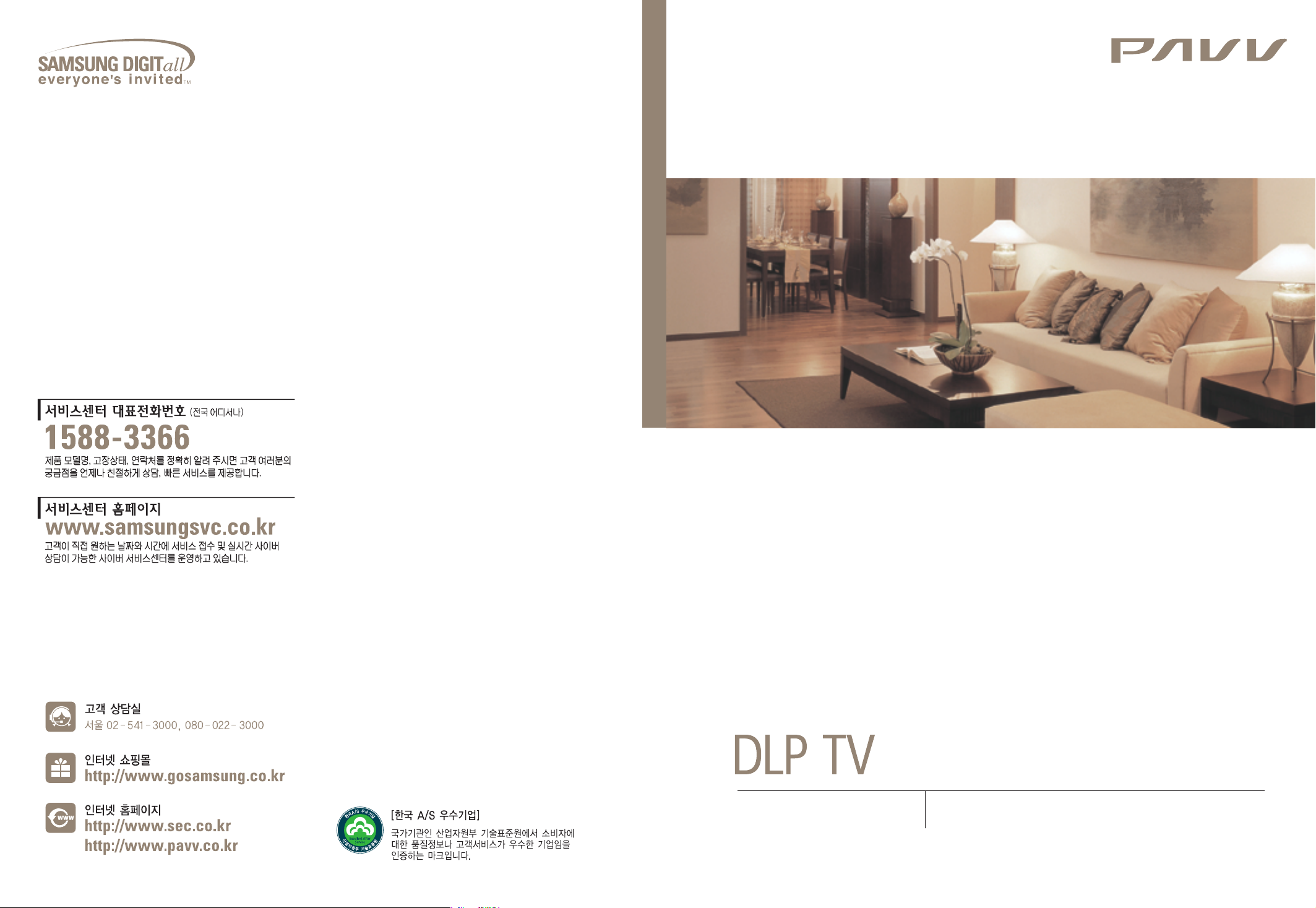
파브 DLP TV 제품사용설명서
BP68-00499A-01
파브 DLP TV 제품사용설명서
SVP-46L6HDX/SVP-50L6HDX/SVP-56L6HDX/
SVP-61L6HDX/SVP-67L6HDX
"안전을 위한 주의 사항"
Page 2

제품의 특장점
고화질 영상과
■
SRS TruSurround XT 기능으로 5.1채널에서와 같은 생생한 음향을 감상할 수
있습니다.
■
프로그레시브 스캔(Progressive Scan)으로 DVD를 더 좋은 화질로 감상할 수
있습니다.
■
2HD 튜너를 채용하여 동시화면에서 HD화면을 볼수 있습니다.
SRS TruSurround XT
▶92쪽
▶33쪽
음향으로 집에서 영화관 분위기를!
다양한 기능으로 보다 편리한 TV 시청!
■
자동음량조정 기능으로 채널을 변경할 때마다 소리가 커지거나 작아지는 현상이
사라집니다.
■
TV를 시청할 때는 일반화면(4:3)으로, 영화를 감상할 때는 와이드(16:9)로 상황에
따라 다양하게 화면크기를 변환할 수 있습니다.
▶96쪽
▶68~69쪽
나만의 색상 조정
사용자 선호도가 가장 민감한 피부색, 하늘색, 잔디색을 다른 색상의 변질 없이
소비자가 원하는 색상으로 조정할 수 있습니다. ▶74~76쪽
색약자 모드 지원
삼성은 소수의 만족도 소중히 생각합니다.
색약이더라도 일반인이 보는 자연 색상을 즐기실 수 있습니다. ▶86쪽
Anynet(애니넷)
홈시어터는 조작이 편리해야 합니다. 진정한 홈시어터 경험을 위하여 삼성 독자 기술이
완성한 Anynet(애니넷). 버튼 하나로 모든 기기들을 쉽게 제어하세요.
Anynet(애니넷)! 이제 새로운 Home-Network을 시작합니다.
▶Anynet(애니넷)사용설명서를 참조하세요. [별첨]
PC와 간편하게 연결하여 동영상을 TV로 감상!
■
VESA Plug & Play를 지원하여 PC와 연결하면 자동적으로 인식됩니다. ▶113쪽
■
PC 영상선과 음성선으로 연결하면 영상과 음향을 동시에 감상할 수 있습니다.
▶112쪽
2
Page 3
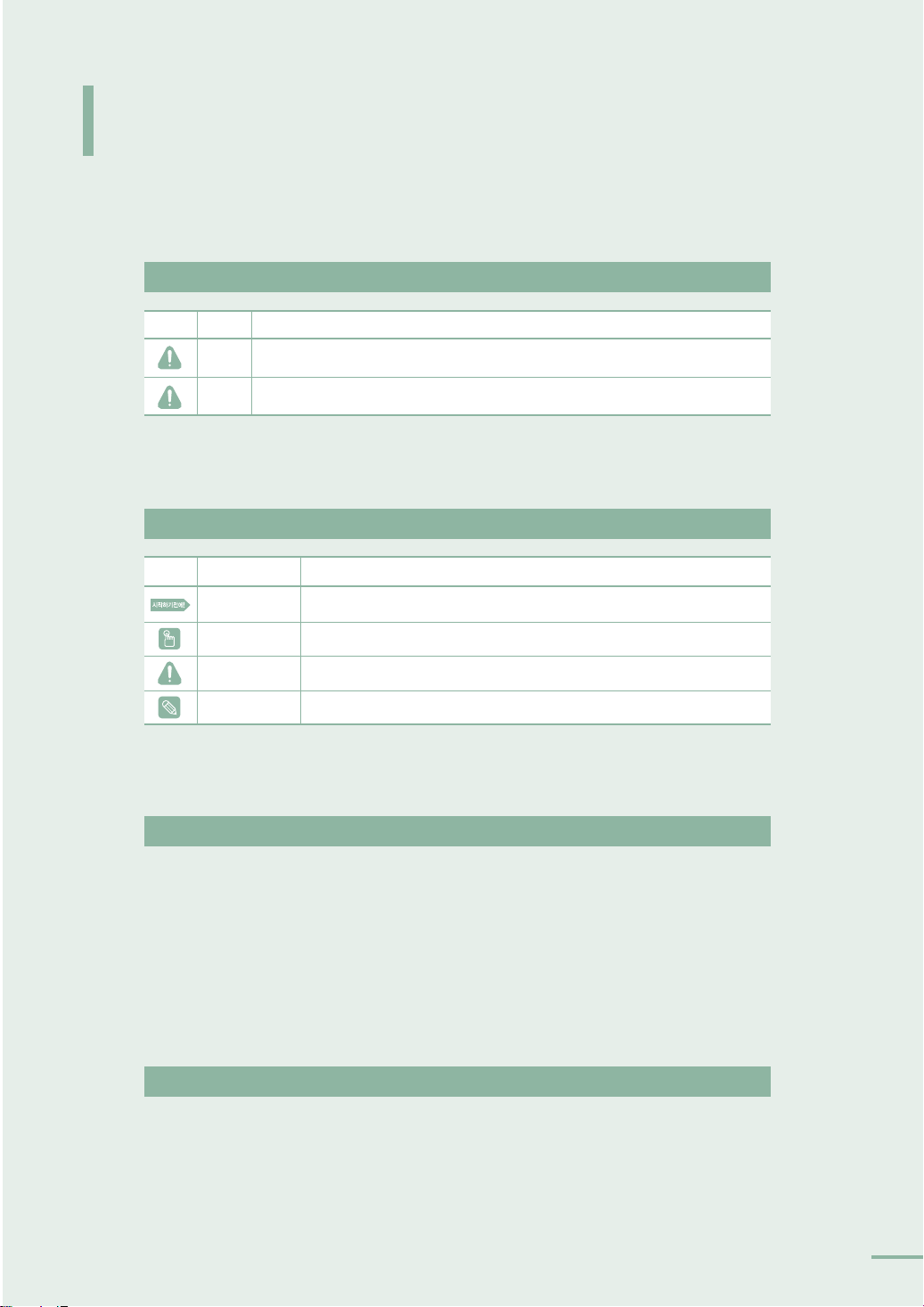
사용설명서를 읽기 전에
사용설명서를 읽기 전에 아래 사항들을 확인하세요.
안전을 위한 주의사항에 사용되는 아이콘
아이콘 명칭 의 미
경고 지시사항을 위반할 경우 사람이 사망하거나 중상을 입을 가능성이 있는 내용
주의 지시사항을 위반할 경우 사람이 부상을 입거나 물적 손해 발생이 예상되는 내용
본문에서 사용되는 아이콘
아이콘 명칭 의 미
시작하기전에 기능을 작동시키기 위한 사전 확인사항
원터치버튼 하나의 버튼으로 조작할 수 있는 기능
주의 기능이 작동되지 않거나 설정 상태가 해제될 수 있는 경우
참고 기능의작동에도움이되는힌트나도움이되는쪽수참조내용
사용설명서 이용
본 제품을 사용하기 전에 안전을 위한 주의사항을 반드시 숙지하세요. ▶4~7쪽
1.
문제가 발생하면 문제 해결을 확인하세요. ▶120~123쪽
2.
찾아보기를 활용하면 원하는 정보를 가나다 순으로 쉽게 찾을 수 있습니다. ▶145쪽
3.
용어설명을 활용하면 어려운 용어를 가나다 순으로 찾아볼 수 있습니다. ▶128~129쪽
4.
화면 메뉴를 활용하면 본 제품의 화면 메뉴 구조를 한눈에 파악할 수 있습니다. ▶130~133쪽
5.
저작권
ⓒ2005 삼성전자 주식회사
본 설명서의 저작권은 삼성전자(주)에 있습니다.
삼성전자(주)의 사전 허가없이 설명서 내용의 일부 또는 전부를 무단 사용하거나 복제하는 것은
금지되어 있습니다.
3
Page 4

안전을 위한 주의사항
경고
전원 관련
제품을 올바르게 사용하여 위험이나 재산상의 피해를 미리 막기 위한
내용이므로 반드시 지켜주시기 바랍니다.
경고
지시사항을 위반할 경우 사람이 사망하거나 중상을 입을
가능성이 예상되는 내용입니다.
주의
지시사항을 위반할 경우 사람이 부상을 입거나 물적 손해
발생이 예상되는 내용입니다.
전원플러그가 흔들리지 않도록
안쪽 끝까지 정확히 꽂아 주세요.
접속이 불완전한 경우는 화재의
원인이 됩니다.
전원 관련
전원선을 무리하게 구부리거나 잡아
당기거나 무거운 물건에 눌리지 않도록
하세요.
감전, 화재의 원인이
됩니다.
설치 관련
손상된 전원선이나 플러그,
헐거운 콘센트는 사용하지
마세요.
감전, 화재의 원인이 됩니다.
설치 관련
촛불, 모기향, 담배불 등을 제품 위에
올려 놓거나 열기구와 가까운 곳에
설치하지 마세요.
화재의 위험이 있습니다.
젖은 손으로 절대 전원플러그를
만지지 마세요.
감전의 원인이 됩니다.
장식장 또는 선반위에 설치할 때 제품
밑면 앞쪽 끝부분이 밖으로 나오지
않도록 하세요.
제품낙하로 인한 고장 및 상해를 입을 수
있습니다.
하나의 콘센트에 여러 기기를
동시에 사용하지 마세요.
콘센트 이상 발열로 인한 화재의
원인이 됩니다.
전원선을 열기구 근처에 근접하지
않도록 하세요.
전원선의 피복이 녹아서 화재, 감전의
원인이 될 수 있습니다.
기름, 연기, 습기, 먼지가 많은 곳,
물(빗물)이 튀는 곳, 차량에 설치하지
마세요.
내부로 들어가면 감전, 화재의 위험이
있습니다.
책장이나 벽장 등 통풍이 되지않는 협소한
장소에 제품을 설치하지 마세요.
내부 온도 상승으로 인한 화재의 원인이 될
수 있습니다.
4
Page 5
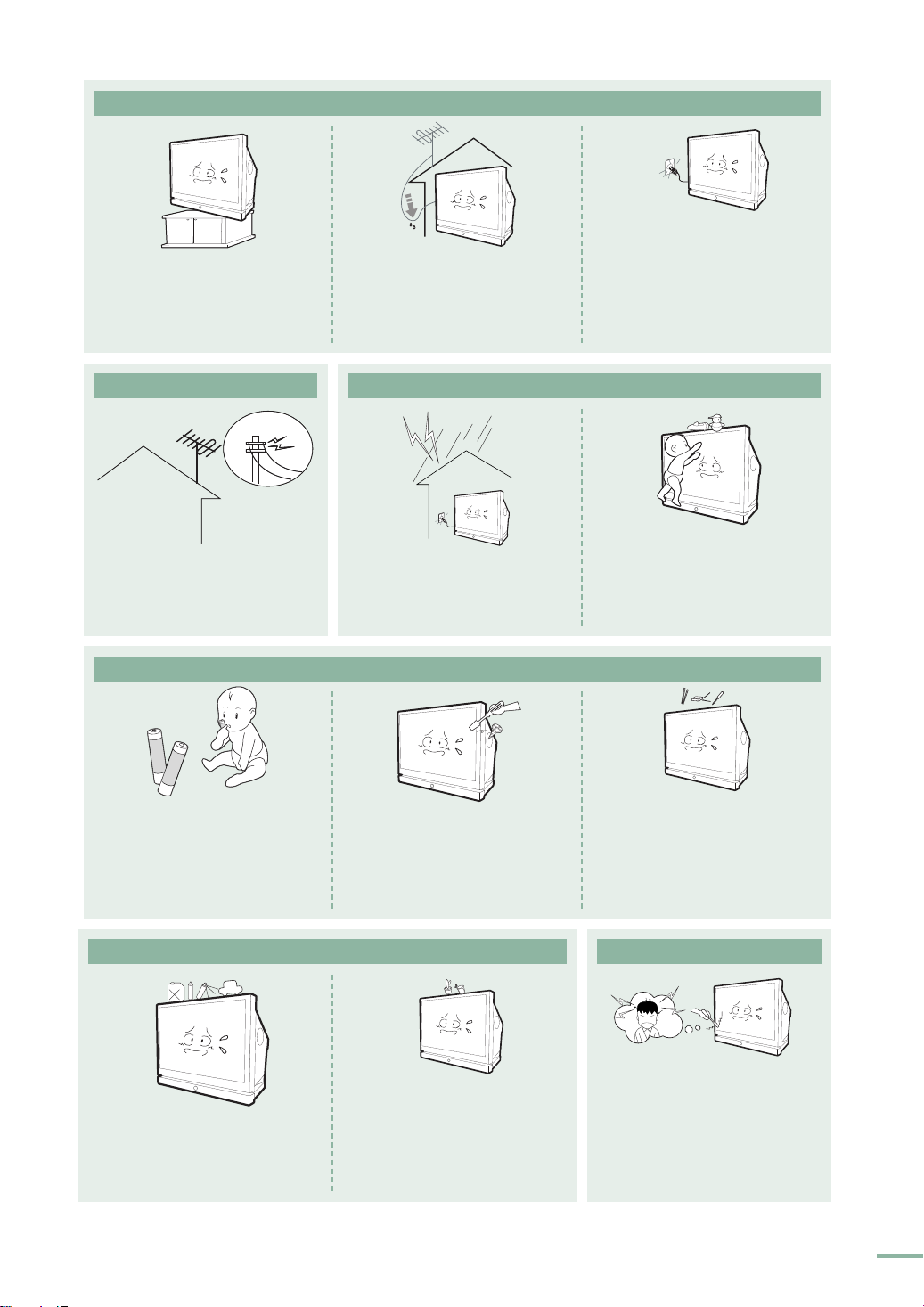
설치 관련
실외 안테나 선이 실내로 들어가는
불안전한 곳이나 제품보다 작은 받침대
위에 설치하지 마세요.
어린이가 놀다가 건드리면 제품이 떨어져
어린이가 다칠 수 있습니다.
설치 관련 청소 및 사용 관련
설치 관련
안테나는 고압전선에서 먼 곳에 단단히
안테나는 고압전선에서 먼 곳에 단단히
설치하세요.
설치하세요.
고압전선에 닿거나 쓰러지면 감전, 화재의
고압전선에 닿거나 쓰러지면 감전, 화재의
위험이 있습니다.
위험이 있습니다.
부분에는 빗물이 흘러 들어가지 않도록
아래로 구부려 놓으세요.
제품에 빗물이 들어가면 화재, 감전의
원인이 됩니다.
천둥, 번개가 칠 때에는 전원선을 빼고
안테나선을 절대 만지지 마세요.
감전, 화재의 원인이 됩니다.
제품을 옮기는 경우에는 필히 전원
스위치를 끄고 전원플러그를 콘센트로
부터 빼 주세요. 또한 안테나선, 타기기
연결선 등 외부의 접속코드를 뺀 것을
확인한 후에 옮겨 주세요.
전원선을 빼지 않은 상태로 옮길 경우 전원선이
손상되어 화재, 감전의 원인이 됩니다.
제품 위에 어린아이가 좋아하는 장난감,
과자 등 물건을 올리지 마세요.
어린아이가 장난감, 과자 등을 내리려고
제품에 매달리다 물건이 떨어지거나 제품이
넘어져 다치거나 사망할 수 있습니다.
청소및사용관련
리모컨에 사용하고 있는 건전지를 뺄
경우에는 어린이가 잘못하여 먹지
않도록 해 주세요. 건전지는 유아의
손에 닿지 않는 곳에 두세요.
만일 어린이가 먹었을 경우에는
즉시 의사와 상담하세요.
청소및사용관련
가연성 스프레이, 인화성 물질 등을
제품과 가까운 곳에서 사용하거나
보관하지 마세요.
폭발, 화재의 위험이 있습니다.
사용자 임의로 절대 분리, 수리, 개조하지
마세요.
수리할 필요가 있을 때에는 서비스 센터로
연락하세요. 화재, 감전사고의 원인이
됩니다.
제품 위에 물이 담긴 그릇, 꽃병, 음료수,
약품, 작은 금속류와 무거운 물건을
올려 놓지 마세요.
제품 내부로 들어가면 감전, 화재의 원인이
되며 무거운 물건 등이 놓여져 떨어졌을 ```
경우 다칠 수 있습니다.
제품 통풍구나 헤드폰, AV단자에 젓가락,
철사, 송곳 등의 금속물이나 종이, 성냥 등
불에 타기 쉬운 물건을 집어 넣지 마세요.
감전, 화재의 위험이 있습니다. 제품 내부에
물 또는 이물질이 들어갔을 경우 반드시 기기
본체의 전원 스위치를 끄고 전원플러그를
콘센트에서 뺀 후 서비스 센터로 연락하세요.
램프 관련
제품 내부의 램프는 고압 및 고열이
발생되는 부분이므로 램프교체시를
제외하고는 램프커버를 열지 마세요.
램프커버를 임의 조작시 화상 감전 및
시력장애를 입을 수 있습니다. 이상이
있을 시 서비스 센터로 연락하세요.
(1588-3366)
5
Page 6

안전을 위한 주의사항
주의
전원 관련
전원플러그를 뺄 때에는 플러그를 잡고
빼 주세요. 전원선을 잡아 당겨 빼면
내부선 일부가 끊어집니다.
화재의 원인이 됩니다.
설치 관련
제품에서 이상한 소리, 타는 냄새,
연기가 나면 즉시 전원플러그를 빼고
서비스 센터로 연락하세요.
감전, 화재의 원인이
됩니다.
청소를 할 때에는 반드시 전원플러그를
빼 주세요.
감전, 화재의 원인이
흔들리는 선반이나 경사진 장소 등
불안전한 장소 및 진동이 심한 곳에
설치하여 사용하지 마세요.
진동이 많은 곳에서 사용하면 제품의 수명이
짧아지거나 화재의 원인이 될 수 있습니다.
됩니다.
설치 관련
테이블보나 커텐 등으로 통풍구가
막히지 않도록 하세요.
내부 온도 상승으로 인한 화재의 원인이
될 수 있습니다.
제품 설치시 벽면으로부터 일정거리
(10cm 이상)를 두어 통풍이 잘 되도록
하세요.
제품내부 온도상승으로 인한 화재의 원인이
될 수 있습니다.
설치 관련
일반 사용 조건이 아닌 특수한 장소 에 설치된
제품은 주변 환경의 영향으로 심각한 품질 문제
가 발생할 수 있으므로 설치전 반드시 당사
서비스 엔지니어에게 확인후 설치 하세요.
( 미세먼지가 많이 발생하는 곳, 화학물질 사용하는곳,
온도가 너무 높거나 낮은 곳, 습기가 많은 곳, 장시간
연속적으로 사용하는 공항, 역 등의 장소 등)
청소및사용관련
1년에 한번쯤은 내부 청소를 서비스
센터나 고객 상담실에 상담하세요.
제품 내부에 먼지가 낀 채로 오랫동안
청소하지 않으면 화재, 고장의 원인이
될 수 있습니다.
제품을 청소할 때에는 전원선을 빼고
부드러운 마른 헝겊으로 닦아 주세요.
왁스, 벤젠, 알콜, 신나, 모기약, 방향제,
윤활제, 세정제 등의 화학약품을 사용하지
마세요.
6
Page 7

청소및사용관련
제품을 오랜 시간 사용하지 않을 때에는
전원플러그를 빼 주세요.
먼지가 쌓여 발열, 발화 및 절연열화에 의한
감전, 누전 화재의 원인이 될 수 있습니다.
청소및사용관련
건전지 교체 시엔 극성 (+, -)에 맞게
끼우세요.
극성이 맞지 않으면, 건전지의 파열 또는
내부액 누설에 의해 화재, 부상을
당하거나 주위를 오염 (손상) 시킬 수
있습니다.
청소및사용관련
제품 화면과 눈과의 거리는 화면
세로 길이의 약 5~7배 정도
떨어져서 시청하세요.
너무 가까이에서 지속적으로 시청하면
시력이 나빠질 수 있습니다.
건전지는 지정된 규격품을 사용하고,
새 건전지와 사용하던 건전지를
혼용하여 사용하지 마세요.
건전지의 파열 또는 내부액 누설에 의해
화재, 부상을 당하거나 주위를 오염 (손상)
시킬 수 있습니다.
떨어 뜨리거나 케이스가 파손된
경우에는, 제품의 전원을 끄고
전원플러그를 빼세요.
그대로 사용하면 화재, 감전의 원인이
됩니다.
서비스 센터로 연락하세요.
전원플러그의 핀과 접촉 부분에 먼지,
물 등이 묻어 있으면 잘 닦아 주세요.
감전, 화재의 원인이 됩니다.
제품을 들어서 운반할 때에는 2명 이상이
안전하게 운반하세요.
제품 낙하시 고장 및 상해를 입을 수
있습니다.
7
Page 8

차례
제품의 특장점
사용설명서를 읽기 전에
안전을 위한 주의사항
............................................
차례
.................................
......................
........................
1장 준비
본체 각 부분의 이름과 기능
앞면/옆면
표시등
뒷면
연결선과 부속품
리모컨 버튼의 이름과 기능
기본 버튼
보조 버튼
리모컨 조작
리모컨으로 타 기기 동작 설정하기
타기기동작설정표
사용 가이드 기능
............................
................
.................
12
12
13
14
15
16
16
17
18
19
20
21
2
3
4
8
3장 기본 설정
채널 기능
디지털 방송 기능
메뉴 투명도 설정
기능 도움말 설정
....................................
자동 채널 설정하기
디지털 채널 설정하기
채널 기억시키기
채널 삭제시키기
선호 채널 설정하기
채널 이름 편집하기-아날로그 방송시
기억된 채널 탐색하기
특정 채널 잠그기
............................
디지털 방송 안내 설정하기
현재 채널 방송안내 보기
전체 채널 방송안내 보기
시청 예약하기
시청 예약목록 확인하기
디지털 방송 신호 세기 확인하기-디지털 방송시
............................
............................
42
42
45
46
47
48
49
50
51
53
53
54
56
58
59
60
61
62
4장 화면조정
2장
연결전 확인사항
안테나 연결과 TV 시청
비디오 연결과 시청
케이블 수신기 연결과 시청
위성 수신기 연결과 시청
DVD 연결과 시청
디지털 대응 기기(HDMI/DVI) 연결과 사용
캠코더/게임기 연결과 사용
홈시어터/앰프 연결과 사용
디지털 오디오 기기 연결과 사용
외부입력 설정
외부입력 편집
연결 및 외부입력 설정
.............................
.....................
.........................
.................
...................
...........................
.................
.................
...........
...............................
...............................
24
25
27
29
31
33
..
34
35
36
37
38
39
화면 모드 선택
화면 모드 사용자 조정
사용자가 원하는 화면으로 조정하려면
바탕색을 조정하려면
초기화를 하려면
화면 크기 변경
상태에 따른 화면조정
화면이 불안정 할때-아날로그 방송시
신호가 약할 때
화면에 점선이 생기거나 떨릴 때
DNIe 데모 보기
나만의 색상 조정
자동 선택하기
미세 조정하기
..............................
......................
..............................
.......................
.............................
...........................
64
65
65
66
67
68
70
70
71
72
73
74
74
75
8
Page 9
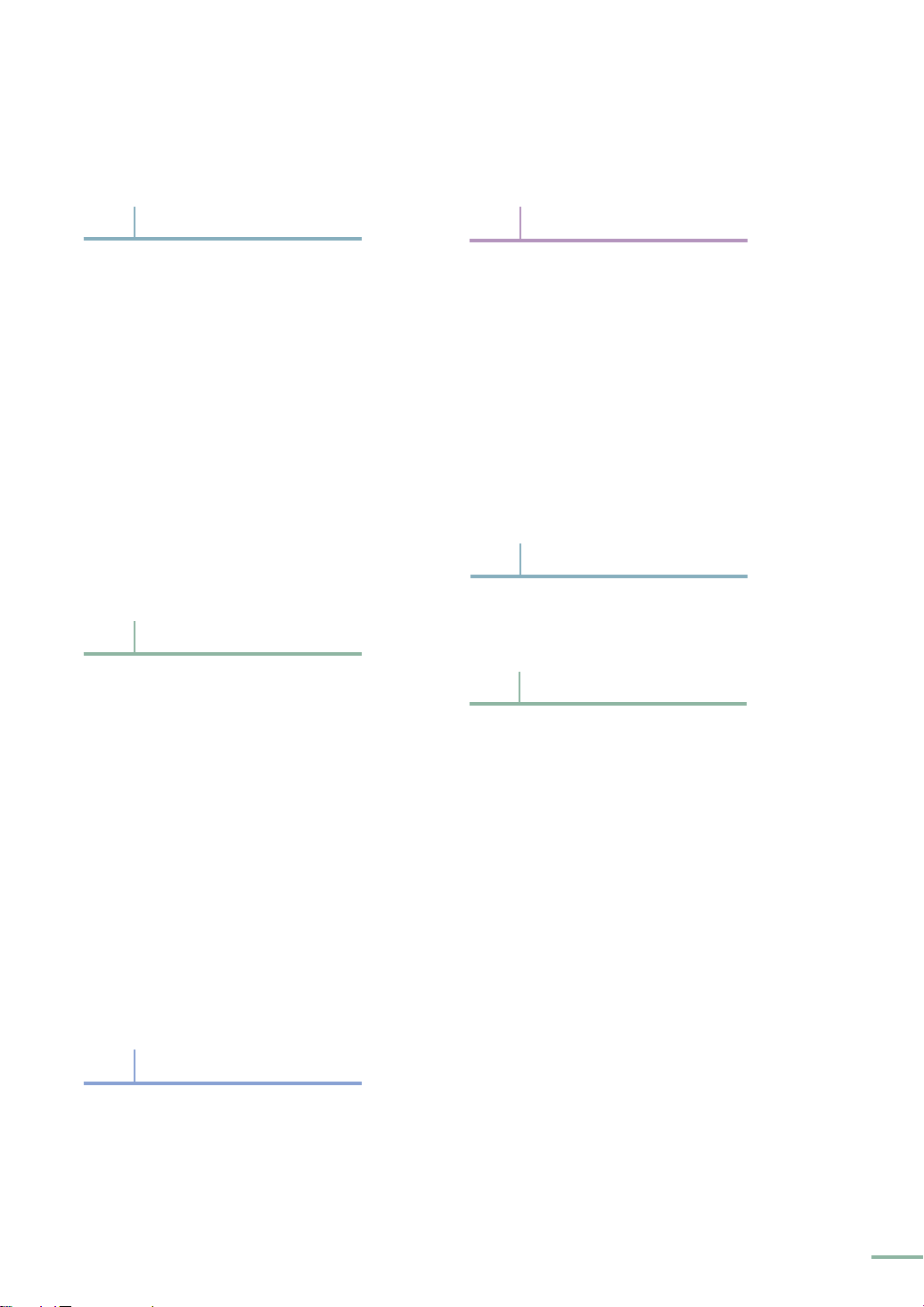
4장 화면 조정
필름 모드 설정
동시 화면 기능
동시 화면 설정하기
부화면 내용 변경하기
주화면과 부화면 전환하기
부화면 크기 변경하기
부화면 위치 변경하기
부화면 채널 변경하기
영문 자막 설정-아날로그 방송시
청색 바탕 화면 설정
색약자용 설정
화면 정지
..............................
..............................
..........
........................
...............................
....................................
5장 음향 조정
음향 모드 선택
사용자 조정
SRS TruSurround XT 설정
스테레오 설정
음성 다중 (2개국어)-아날로그 방송시
선호 언어 설정-디지털 방송시
자동 음량 조정
디지털 오디오 출력 설정-디지털 방송시
외부 스피커로 듣기
부화면 음성 선택하기
멜로디 설정
..............................
..................................
...............
...............................
.....
.............
..............................
.........................
.......................
................................
6장 시각 설정
자동 시각 설정
수동 시각 설정
취침 예약 설정
켜짐/꺼짐 설정
.............................
.............................
.............................
............................
78
79
80
81
82
83
..
100
102
103
104
105
77
78
84
85
86
87
90
91
92
93
94
95
96
97
98
99
7장 PC 연결 및 사용
PC 연결 전 확인사항
PC 환경설정
PC 연결과 사용
화면 자동 조정
화질 조정
화면 위치 조정
화질 및 화면 위치 초기화하기
정보 표시
...............................
...................................
...................................
....................
...........................
............................
.............................
............
8장 문제 해결
고장신고 전 확인사항
.....................
9장 기타정보
보관및관리
부속품 및 별매품 구입안내
용어 설명
화면메뉴 구조
디지털 방송 가이드
램프 교체하기
폐전자제품 처리 안내
제품규격
찾아보기
...............................
...............
...................................
..............................
........................
디지털 방송
디지털 방송의 특징
디지털 방송 시청방법
디지털 TV, 무엇이든 물어 보세요
지상파 디지털 방송계획
..............................
.....................
...................................
...................................
110
111
112
114
115
116
117
118
120
126
127
128
130
134
134
135
136
138
140
141
143
144
145
9
Page 10
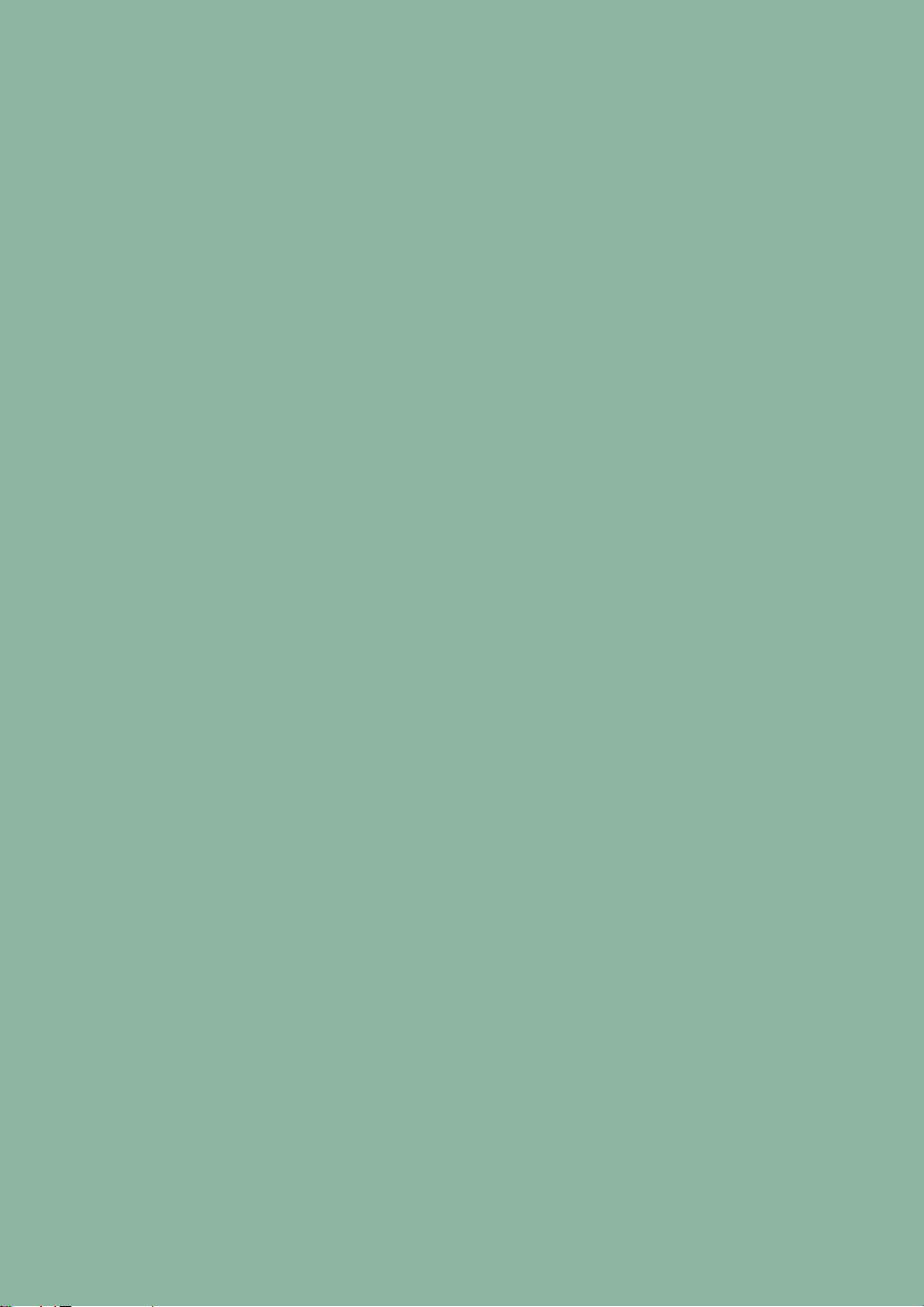
Page 11

1장 준비
본체각부분의이름과기능
리모컨 버튼의 이름과 기능
사용 가이드 기능
.........................
.............
..............
12
16
21
Page 12

본체 각 부분의 이름과 기능
앞면/옆면
1장 준비
본체 각 부분의 이름과 기능
앞면/옆면
1
2
3
4
5
6
7
12
TV/외부입력 버튼
1
TV와 연결된 다른 제품을 재생시켜 보려고
할 때 사용하세요.
메뉴 버튼
2
메뉴를 열거나 메뉴에서 나올 때, 메뉴에서
한 단계 전으로 이동할 때 사용하세요.
음량조정 버튼
3
음량조정 시 사용하세요.
또는 메뉴화면에서 음량 + 버튼은 선택 또는
▶ 버튼과, 음량 -버튼은 메뉴 또는 ◀ 버튼과
동일하게 사용하세요.
채널선택 버튼
4
채널선택시 사용하세요.
또는 메뉴화면에서 채널 버튼은 ▲ 버튼과,
채널 버튼은 ▼버튼과 동일하게 사용하세요.
선택 버튼
5
메뉴의 각 항목을 선택할 때 사용하세요.
화면 켜짐/꺼짐 버튼/표시등
6
초기에 TV 좌측 아래 뒷면 전원 스위치의
누른 후, 화면켜짐/꺼짐 버튼을 눌러야 화면이
켜집니다.
표시등
▶13쪽
리모컨 수신부
7
■ 리모컨 분실시 TV 옆면의 버튼으로 메뉴의 각 항목으로 이동이나
참고
선택이 가능합니다.
■ TV 좌측 아래 뒷면 전원 스위치가
리모컨의 전원 버튼이나 TV 앞면의 화면켜짐/꺼짐 버튼으로 전원이
켜지지 않습니다.
■ 시각 설정을 유지하고 싶거나 자동 예약 켜짐을 설정했을 경우에는
반드시 리모컨의 전원 버튼으로 TV를 꺼야 합니다.
TV 좌측 아래 뒷면 전원 스위치를
모두 지워집니다.
"|"
"|"
눌러져 있지 않으면,
"0"
눌러 TV를 끄면 설정된 내용이
Page 13
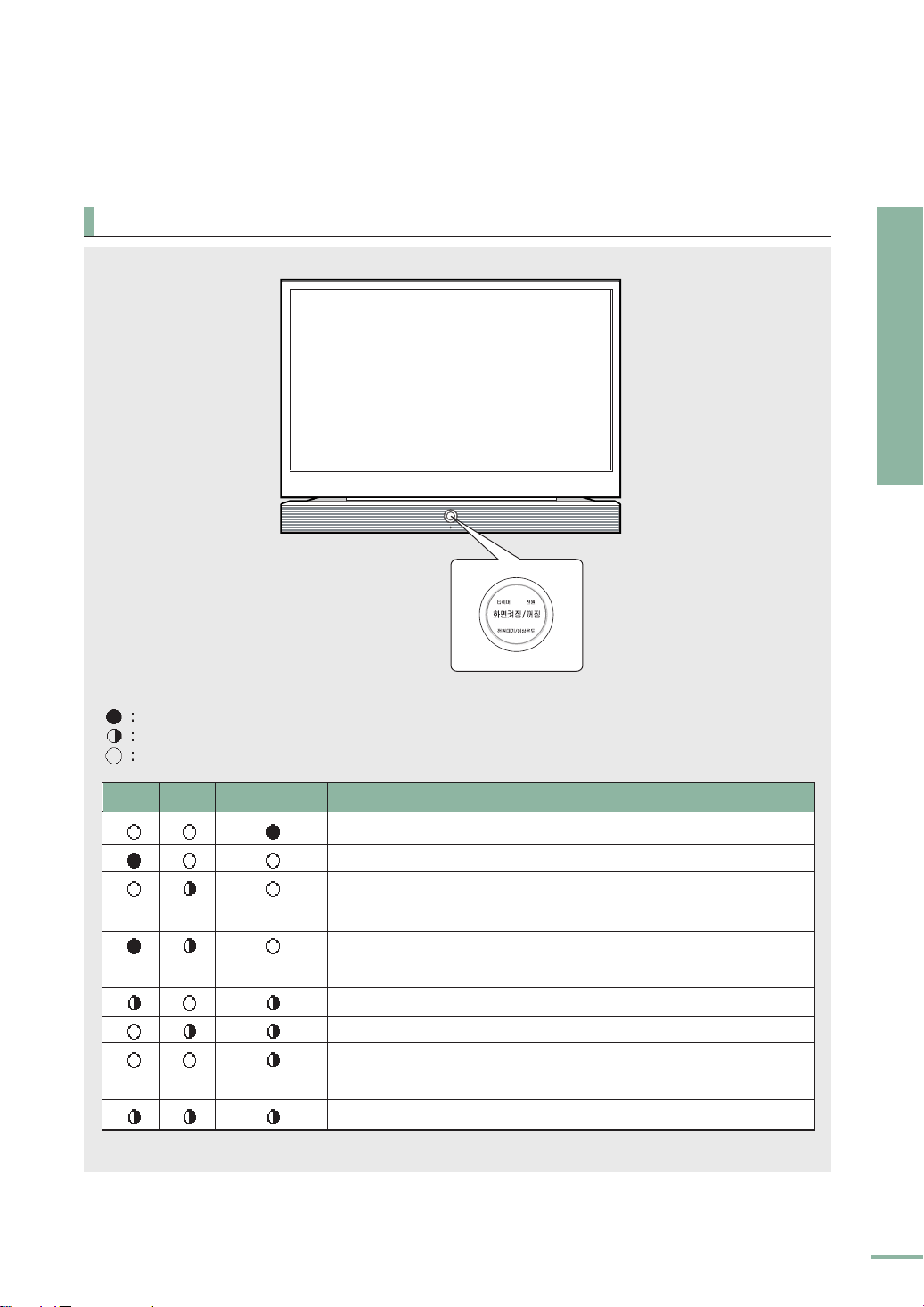
표시등
켜져 있음
깜박 거림
꺼져 있음
1장 준 비
본체 각 부분의 이름과 기능
타이머 전원
전원대기/이상온도
내용
TV 좌측 아래 뒷면의 전원 스위치가 눌러져 있으면 전원이 공급중입니다.
제품 내부의 자동 켜짐 또는 꺼짐의 시각이 설정되어 있습니다.
자동으로 전원을 공급하려고 준비 중입니다.약 15초 이내에 자동으로 화면이
나옵니다.
자동 켜짐 또는 꺼짐의 시각이 설정되어 있으며 본 제품은 약 15초 이내에
자동으로 켜집니다.
제품 내부의 냉각 팬이 정상적으로 동작을 하지 않습니다.
제품 뒷면의 램프 교환용 덮개가 제대로 닫히지 않았거나 열려 있습니다.
제품 내부온도가 높아 전원이 꺼진 상태로 제품 후면 배기구가 막혀있는지
확인합니다.
램프에 이상이 있습니다. 서비스 센터에 문의하세요.
13
Page 14
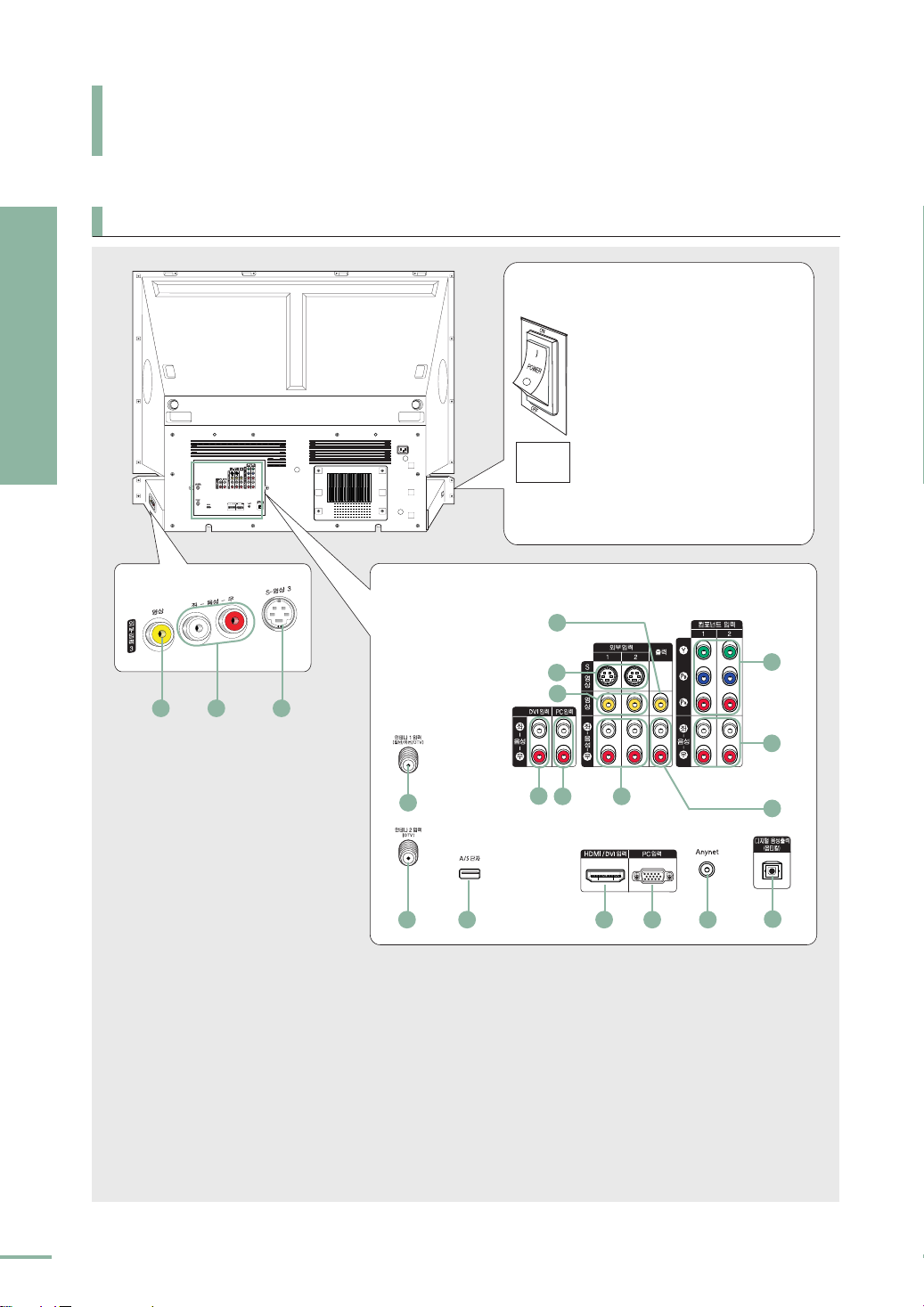
본체 각 부분의 이름과 기능
뒷면
1장 준 비
본체 각 부분의 이름과 기능
뒷면
17 1918
| : 켜짐
0 : 꺼짐
4
5
6
전원 스위치
TV를 켜거나 끌 때 사용하세요.
방법1
리모컨의 전원 버튼을 누르세요. (전원대기상태)
다시 켜려면, 리모컨의 전원 버튼 또는
TV 앞면의 화면켜짐/꺼짐 버튼을 누르세요.
방법2
TV 좌측 아래 뒷면 전원 스위치의 "0" 누르세요.
(전원차단상태) 전원 코드를 뽑아 놓은 것과
동일한 절전 (소비전력Zero) 효과를 누릴 수
있습니다. 다시 켜려면 TV 좌측 아래 뒷면
전원 스위치의 "|" 누르세요.
방법3
리모컨의 전원 버튼을 누른 후, TV 좌측 아래
뒷면 전원 스위치의 "0" 누르세요. 다시 켜려면
TV 좌측 아래 뒷면 전원 스위치의 "|" 누른 후,
리모컨의 전원 버튼 또는TV 앞면의
화면켜짐/꺼짐 버튼을 누르세요.
9
14
안테나 1 입력 단자
1
DVI 음성입력 단자
2
PC 음성입력 단자
3
모니터 영상출력 단자
4
S-영상입력 1, 2 단자
5
영상입력 1, 2 단자
6
음성입력 1, 2 단자
7
1
1516
모니터 음성출력 단자
8
컴포넌트 영상입력 1, 2 단자
9
컴포넌트 음성입력 1, 2 단자
10
디지털 음성출력 단자
11
Anynet(애니넷) 단자
12
PC 입력 단자
13
HDMI/DVI입력 단자
14
10
2
3
7
14 13 12
A/S 단자
15
안테나 2 입력 단자
16
영상입력 3 단자
17
음성입력 3 단자
18
S-영상입력 3 단자
19
8
11
Page 15

본체 각 부분의 이름과 기능
연결선과 부속품
연결선
동축선
❶, 연결단자에 사용하세요.
▶25, 28, 30, 32쪽
컴포넌트선 (별매품)
❾ 연결단자에 사용하세요.
▶33쪽
옵티컬선 (별매품)
연결단자에 사용하세요.
▶37쪽
영상선/음성선(별매품)
❷, ❸, ❹, ❻, ❼, ❽, ❿, ,
연결단자에 사용하세요.
▶27, 29, 31, 33, 34, 35, 36쪽
애니넷선
연결단자에 사용하세요.
(애니넷 사용설명서를 참조하세요)
PC 영상선/PC 음성선 (별매품)
❸,
연결단자에 사용하세요.
▶112쪽
S-영상선 (별매품)
❺, 연결단자에 사용하세요.
▶27, 29, 31쪽
HDMI선 (별매품)
연결단자에 사용하세요.
▶34쪽
1장 준비
본체 각 부분의 이름과 기능
부속품
리모컨/건전지 2개
교체용 램프(별매품)
동축선
애니넷선
사용설명서(보증서포함)
전원선
Anynet(애니넷) 사용설명서
15
Page 16

리모컨 버튼의 이름과 기능
기본 버튼
1장 준 비161장 준비
리모컨 버튼의 이름과 기능
전원 버튼
1
▶
DTV+
2
숫자 버튼
3
채널을 선택할 때 사용하세요.
+100 버튼
4
1
2
3
4
5
6
7
8
9
10
11
12
13
14
15
16
17
18
100이 넘는 채널을 선택할 때 사용하세요.
▶
조용히 버튼
5
일시적으로 소리만 나오지 않게 할 때
사용하세요.
음량 버튼
6
음량을 조절할 때 사용하세요.
Anynet(애니넷) 버튼
7
Anynet(애니넷) 사용설명서를 참조하세요.
메뉴 버튼
8
메뉴를 화면에 나타낼 때 사용하세요.
이동및선택버튼
9
메뉴의 각 항목으로 이동하거나 선택할 때
사용하세요.
LCD 화면
10
건전지 소모 상태와 기기선택 상태를 알 수
있습니다.
방송안내
11
기기선택 버튼
12
이전채널 버튼
13
바로 전에 보던 채널을 선택할 때 사용하세요.
TV/외부입력 버튼
14
외부기기의 연결 상태를 확인하거나 선택할 때
사용하세요.
채널 버튼
15
채널을 변경할 때 사용하세요.
정보표시 버튼
16
화면상태, 음향상태 등의 정보를 알고 싶을 때
사용하세요.
종료 버튼
17
메뉴 화면을 사라지게 할 때 사용하세요.
비디오/DVD 동작 버튼
18
44쪽
44쪽
▶
54, 55쪽
▶
▶
▶
19쪽
94쪽
18쪽
▶
38쪽
Page 17
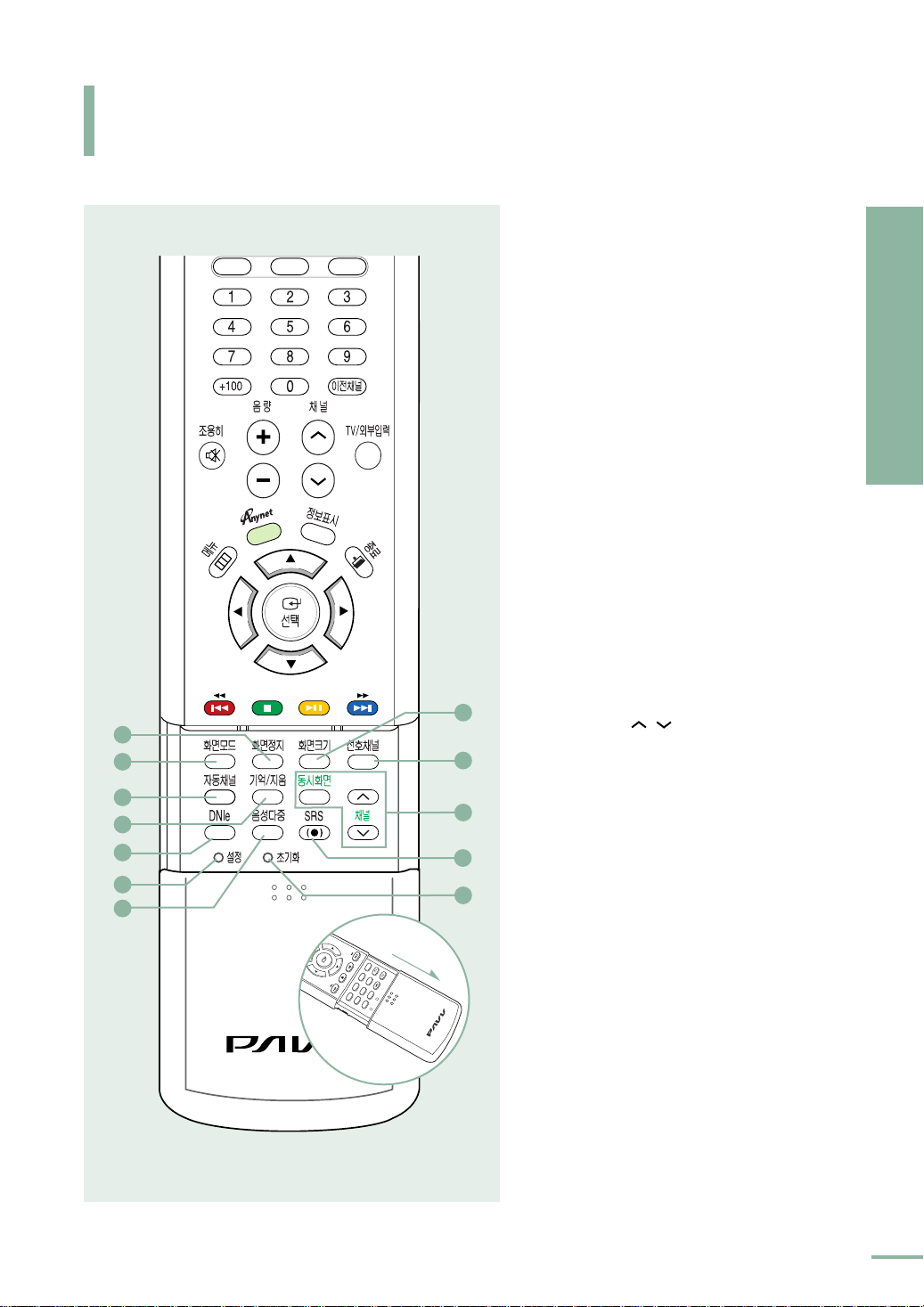
리모컨 버튼의 이름과 기능
보조 버튼
19
20
21
22
23
24
25
26
27
28
29
30
▶
▶
▶
19쪽
▶
92쪽
73쪽
78쪽
▶
87쪽
▶
64쪽
▶
42쪽
▶
46~47쪽
▶
94~95쪽
▶
68~69쪽
▶
48쪽
▶
83쪽
화면정지 버튼
19
화면모드 버튼
20
자동채널 버튼
21
방송되는 채널만 자동으로 기억시킬 때
사용하세요.
기억/지움 버튼
22
채널을 직접 선택하여 기억시키거나 지울 때
사용하세요.
DNIe 버튼
23
보다 선명하고 밝은 화질로 시청할 때
사용하세요.
설정 버튼
24
비디오 또는 케이블 수신기, DVD 등을 설정할
때 사용하세요.
음성다중 버튼
25
음성다중 방송시 원하는 언어를 선택할 때
사용하세요.
화면크기 버튼
26
선호채널 버튼
27
선호채널로 설정된 채널을 바로 선택할 때
사용하세요.
동시화면 관련 버튼
28
동시화면
채널 /
SRS 버튼
29
2.1 채널의 스피커로 마치 5.1 채널의 스피커를
연결하여 듣는 것처럼 생생한 입체음을 즐기고
싶을 때 사용하세요.
초기화 버튼
30
리모컨이 동작하지 않을 경우 건전지를
제거하고 초기화 버튼을 2~3초간 누른 후
사용하세요.
1장 준비
리모컨 버튼의 이름과 기능
17
Page 18

리모컨 버튼의 이름과 기능
리모컨 조작
1장 준 비181장 준비
리모컨 버튼의 이름과 기능
이동 및 선택 버튼을 조작하려면
리모컨에 건전지를 넣으려면
리모컨 뒷면 덮개의 부분을 누른 채로 밀어 빼세요.
1.
AAA 사이즈 1.5V 건전지 2개를 +/- 극을
2.
잘 확인하고 넣으세요.
뚜껑을 닫으세요.
3.
메뉴항목 (위) 이동 메뉴항목 (아래) 이동 설정사항 (오른쪽) 조정
설정사항 (왼쪽) 조정
설정사항 선택
리모컨 수신 각도
리모컨은 본 제품 수신부에서 7~10m 이내의 거리에서
좌/우각각30。범위 안에서 사용하세요.
■ 사용한 건전지는 어린이의 손에 닿지 않는 장소에 보관하고
주의
분리수거 하세요.
■ 건전지는 새것과 헌 것을 함께 사용하지 마세요. 교환시에는
2개를 함께 교환하세요.
■ 리모컨을 장시간 사용하지 않을 경우 건전지를 빼서
보관하세요.
Page 19
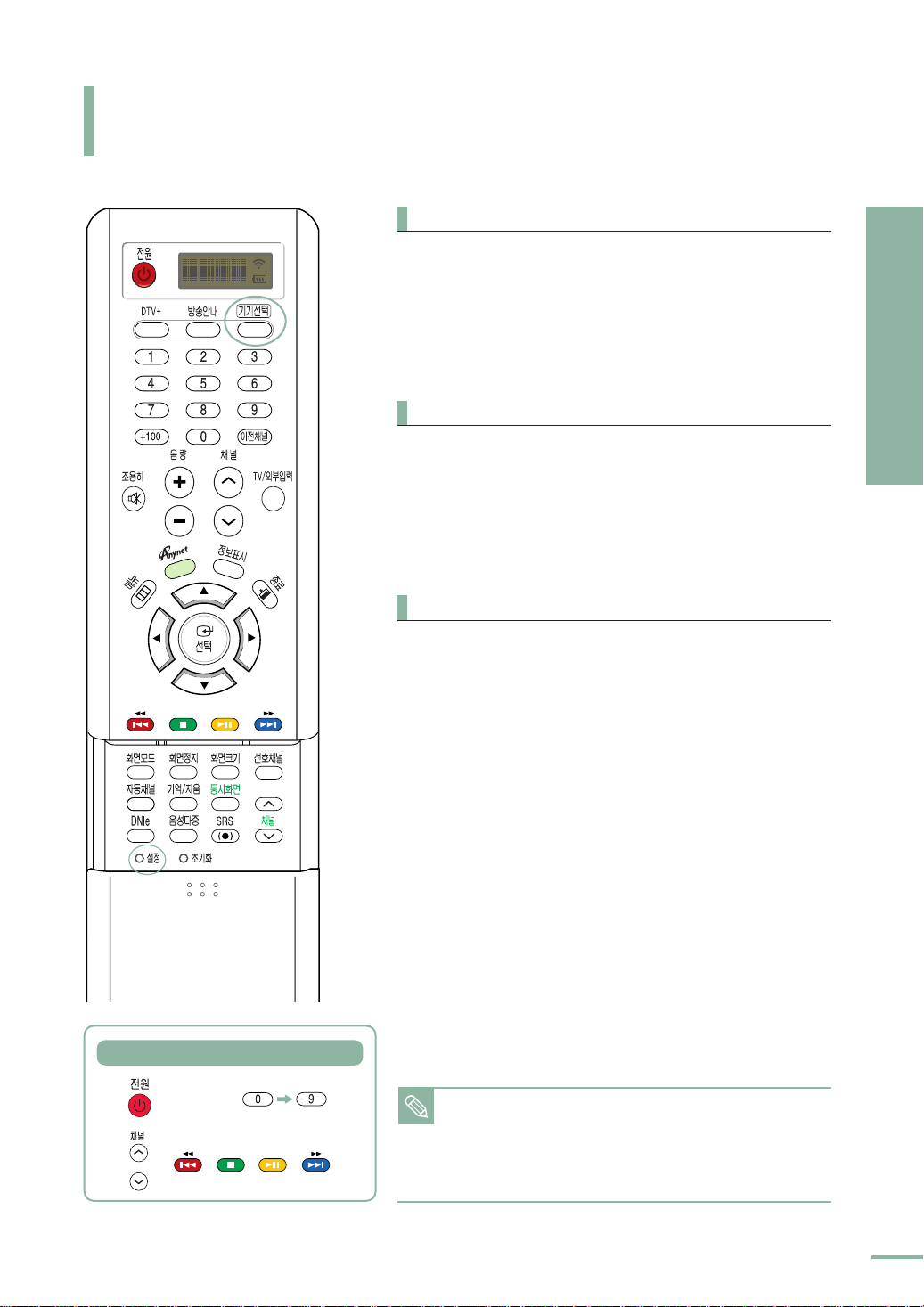
리모컨 버튼의 이름과 기능
리모컨으로 타 기기 동작 설정하기
제조사 코드를 입력하면 TV 리모컨으로
비디오나 DVD, 케이블TV도 조작할 수
있습니다.
케이블 수신기 제어 설정
1. [기기선택] 버튼을 눌러 <CATV>를 선택하세요.
2. 케이블 수신기를 향해 [설정] 버튼을 누른 다음, 타기기동작
설정표(20쪽)를 참조하여 회사 번호를 누르세요.
예) 삼성전기의 경우 000이나 001을 누르면 됩니다.
비디오 제어 설정
1. [기기선택] 버튼을 눌러 <VCR>을 선택하세요.
2. 비디오를 향해 [설정] 버튼을 누른 다음, 타기기동작 설정표
(20쪽)를 참조하여 회사 번호를 누르세요.
예) 삼성전자의 경우 000을 누르면 됩니다.
DVD 제어 설정
1. [기기선택] 버튼을 눌러 <DVD>를 선택하세요.
2. DVD를향해[설정] 버튼을 누른 다음 타 기기 동작 설정표
(20쪽)를 참조하여 회사 번호를 누르세요.
예) 삼성전자의 경우 000이나 001을 누르면 됩니다.
1장 준 비191장 준비
리모컨 버튼의 이름과 기능
타 기기에 사용할 수 있는 리모컨 버튼
숫자 버튼 ( )
■ TV와 STB(디지털방송 수신기)는 삼성전자의 제품만 조작할 수 있으며,
참고
별도의 코드 입력은 필요 없습니다.
■ 삼성 DVD콤보의 경우에는 기기선택을 <VCR>에 맞추세요.
■ 다른 제품에서 수신 방식을 변경하거나 구 제품일 경우 리모컨이 동작하지
않을 수도 있습니다.
Page 20
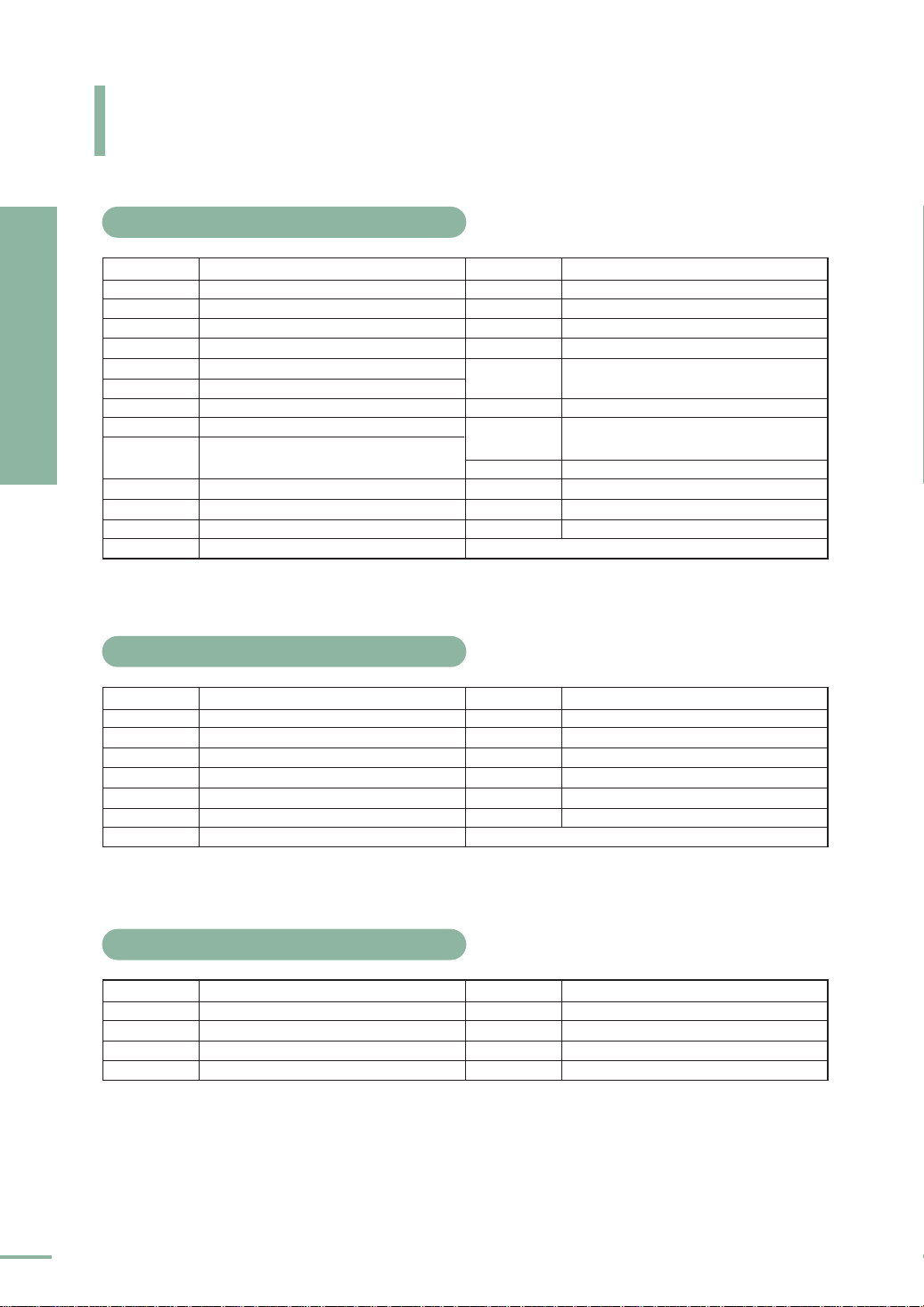
리모컨 버튼의 이름과 기능
타기기동작설정표
1장 준 비201장 준비
리모컨 버튼의 이름과 기능
VCR (비디오)
제조 회사명
삼성전자
LG전자
대우전자
Aiwa
Curtis Mathes
Funai
GE
Hitachi
JC Penny
Kenwood
Magnavox
Marantz
NEC
000
006, 007, 008, 009, 010
003, 010, 011, 012, 013, 014, 015, 016
025
002, 007, 008, 017, 021, 025, 056, 064, 066
025
002, 005, 017, 021, 056
019, 025, 041, 042
002, 007, 018, 019, 021, 026, 037, 041, 054,
056
007, 008, 018, 026, 037
021, 036, 056, 059
007, 008, 018, 021, 026, 036, 037, 062
007, 008, 018, 026, 037, 062, 064
CATV (케이블 수신기)
제조 회사명
삼성전기/동국전자
나우정밀
태평양 시스템
대륭정밀
대한전선
엘지알프스
세우전자
000, 001
008
009
010
011
012
013
설정번호
설정번호
제조 회사명
Panasonic
Philco
Philips
Pioneer
RCA
Sanyo
Sears
Sharp
Sony
Sylvania
Toshiba
제조 회사명
Hitachi
Panasonic
Philips
Pioneer
RCA
Zenith
설정번호
021, 056, 071, 072
021, 036, 056, 059
021, 036
019, 026, 039, 053
002, 017, 019, 021, 035, 041, 043, 057,
068
018, 024
006, 018, 019, 024, 028, 029, 041, 048,
051
015, 020, 034, 045
027, 033, 044
021, 025, 036, 056, 059
003, 019, 029, 051, 052
설정번호
025, 030
003, 022, 027, 037, 044
019, 021, 023, 028
004, 018, 020, 044
014, 022, 040
017, 029, 035, 037, 045
DVD
제조 회사명
삼성전자
JVC
PROSCAN
RCA
000, 001
002
003
003
설정번호
제조 회사명
Panasonic
LG
Sony
Curtis Mathes
설정번호
005
006
007
009
Page 21
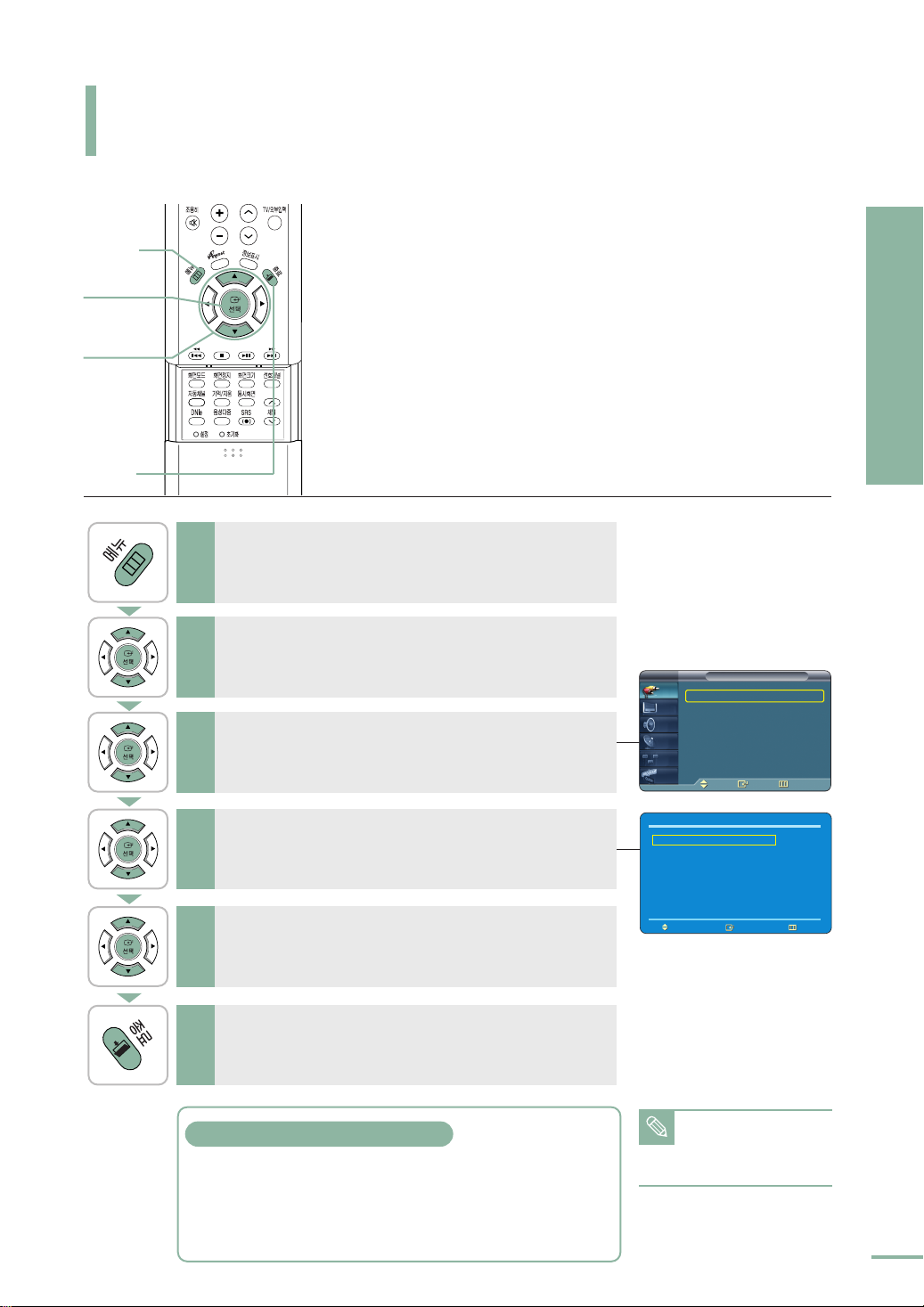
사용 가이드 기능
메뉴
1
선택
2, 3, 4, 5
▲/▼
2, 3, 4, 5
종료
6
[메뉴] 버튼을 누르세요.
1
메뉴가 나타납니다.
점검사항 확인 후 이상증상이 개선되지 않으면 가까운 삼성전자 서비스센터
(1588-3366)에 문의하세요.
1장 준 비
1장 준비
사용 가이드 기능
[선택] 버튼을 눌러 <입력>을 선택하세요.
<입력>메뉴가 나타납니다.
2
[▲/▼] 버튼을 눌러 <사용 가이드>로 이동한 다음,
[선택] 버튼을 누르세요.
3
점검사항 항목들이 나타납니다.
[▲/▼] 버튼을 눌러 원하는 항목으로 이동한 다음,
[선택] 버튼을 누르세요.
4
선택한 점검항목의 세부 항목들이 나타납니다.
[▲/▼] 버튼을 눌러 원하는 항목으로 이동하면, 점검항목에
5
대한 확인 및 조치사항이 나타납니다.
[종료] 버튼을 눌러 사용 가이드를 종료하세요.
6
음향 타기기 연결상태를 점검하려면
1. [▲/▼] 버튼을 눌러 <타기기 연결상태 점검하기>로 이동한 다음, [선택] 버튼을 누르세요.
2. [▲/▼] 버튼을 눌러 원하는 타기기 연결로 이동한 다음, [선택] 버튼을 누르세요.
3. [▲/▼] 버튼을 눌러 원하는 항목으로 이동한 다음, [선택] 버튼을 누르세요.
T V와 타기기의 연결상태를 확인할 수 있습니다.
TV
입력
TV/외부입력 목록 : TV ▶
외부 입력 편집 ▶
화면
Anynet ▶
음향
사용 가이드 ▶
채널
설정
방송안내
사용 가이드
화면 점검사항 ▶
음향 점검사항 ▶
채널 점검사항 ▶
제품의 고장이 아닙니다 ▶
타기기 연결상태 점검하기 ▶
이동 선택 이전 메뉴
사용가이드의 각 항목별 자세한
내용은 8장의 문제 해결을 참조
참고
하세요.
입력
이동 선택 이전 메뉴
◇ 점검사항 확인 후 이상증상이 개선되지 않으면
서비스 센터에 문의하여 주시기 바랍니다.
서비스 센터 대표전화 전국 어디서나 1588-3366
인터넷 홈페이지 http://www.sec.co.kr
▶120~123쪽
21
Page 22
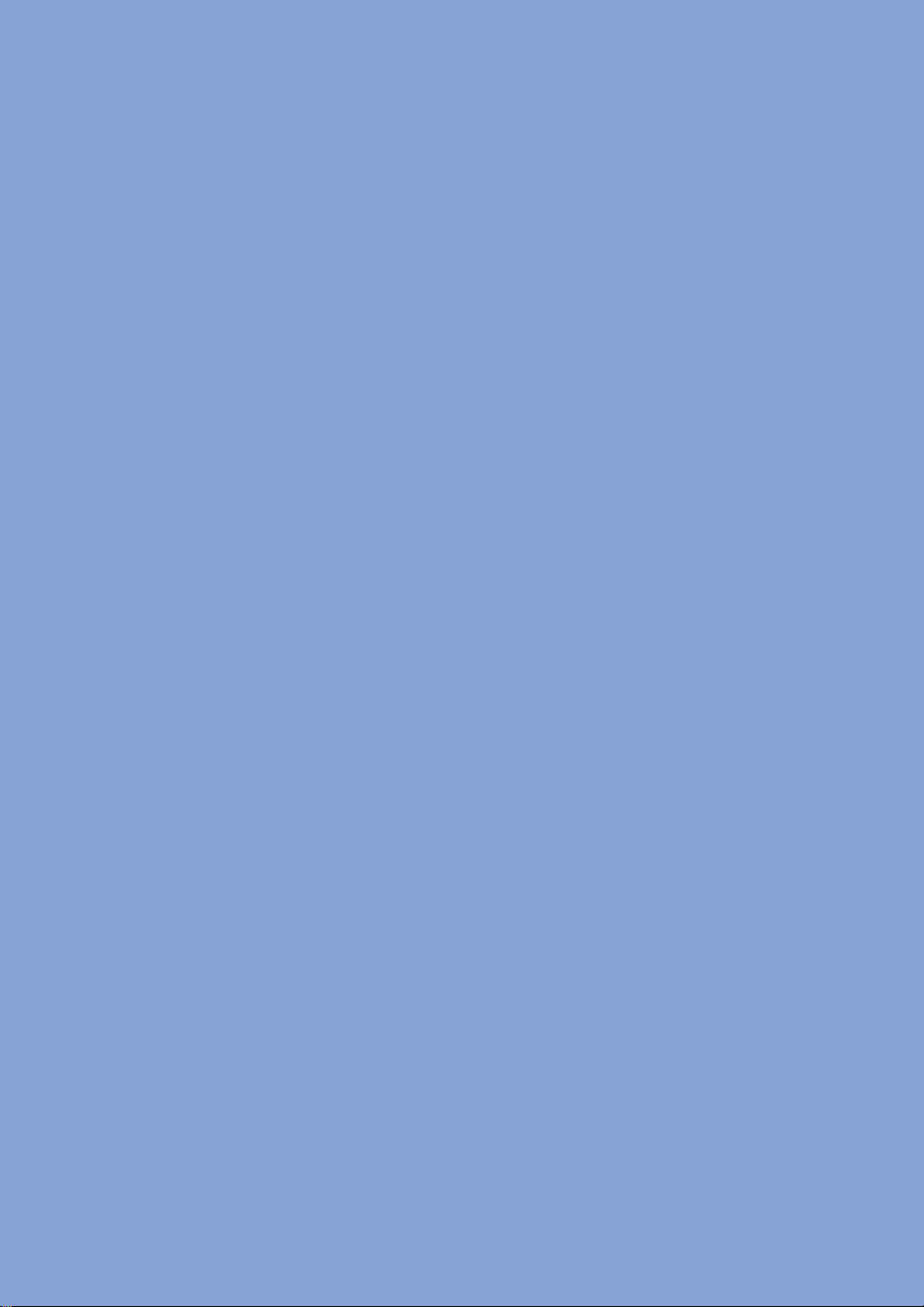
Page 23
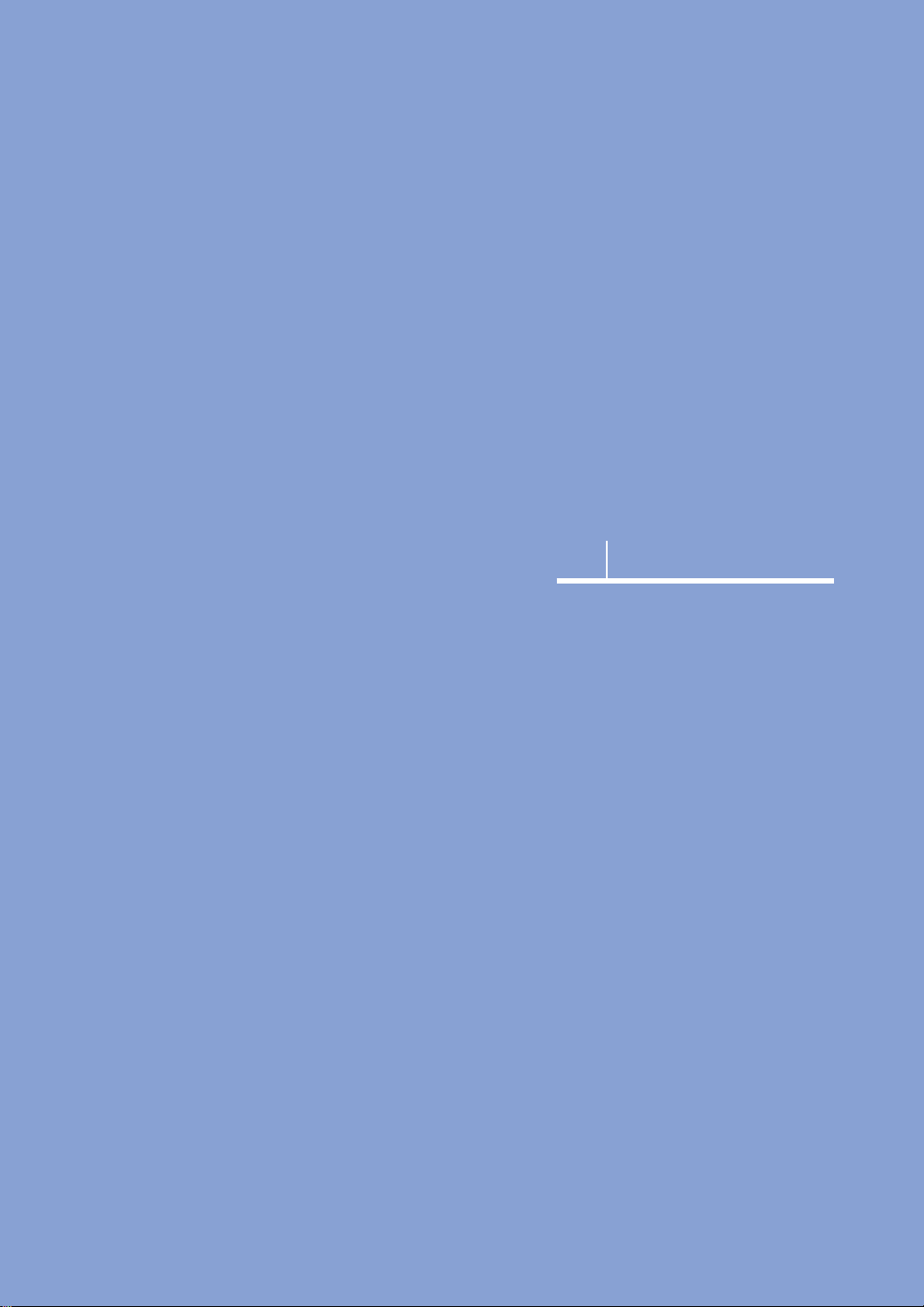
2장
연결 및 외부입력 설정
연결전 확인사항
안테나 연결과 TV 시청
비디오 연결과 시청
케이블 수신기 연결과 시청
위성 수신기 연결과 시청
DVD 연결과 시청
디지털 대응 기기(HDMI/DVI) 연결과 사용
캠코더/게임기 연결과 사용
홈시어터/엠프 연결과 사용
디지털 오디오 기기 연결과 사용
외부입력 설정
외부입력 편집
..........................
..................
.......................
..............
.................
........................
..............
..............
........
.............................
.............................
24
25
27
29
31
33
..
34
35
36
37
38
39
Page 24
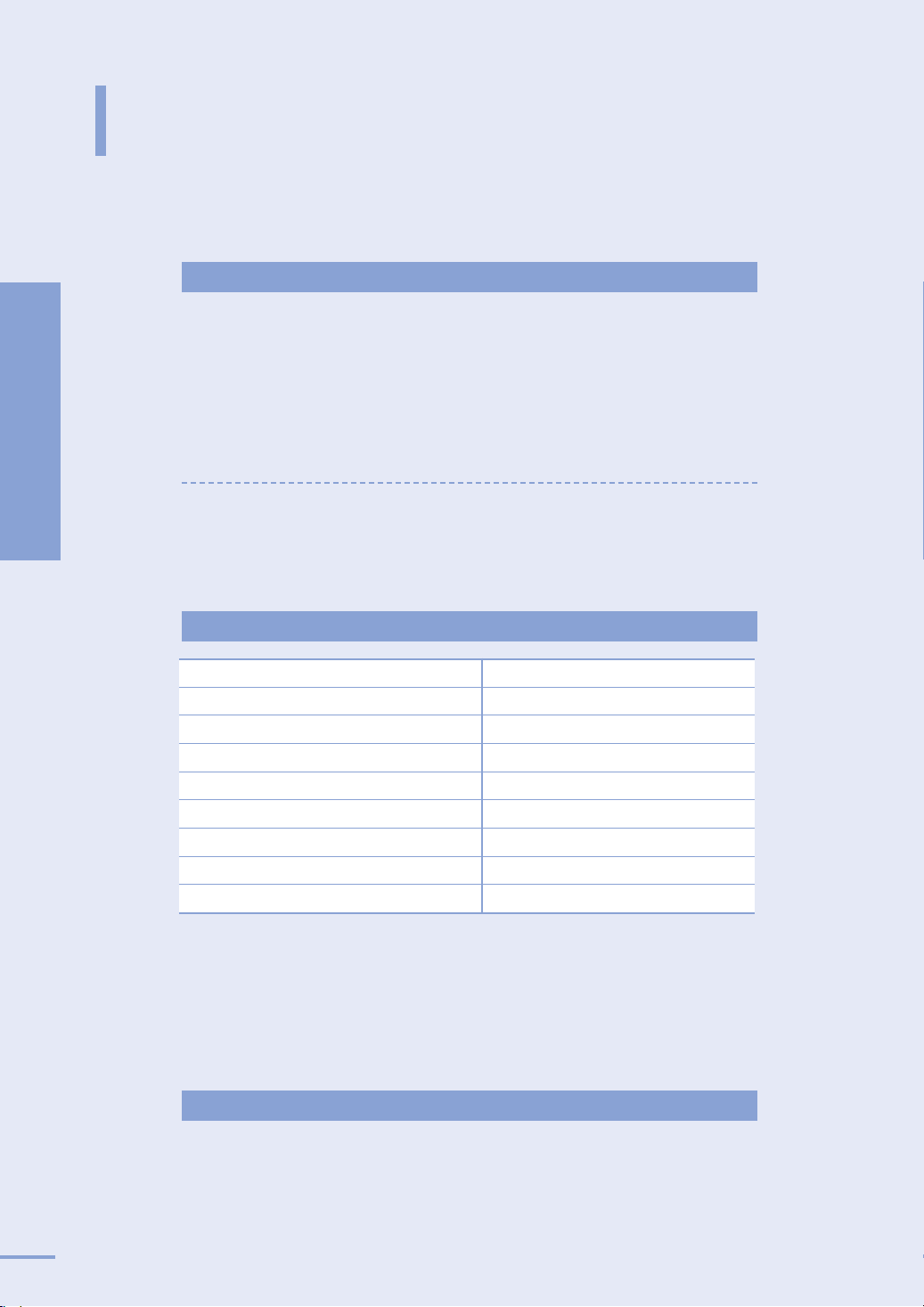
2장 연결 및 외부입력 설정
연결전 확인사항
연결전 확인사항
연결할 때는 연결하려는 제품의 사용설명서를 함께 참조하세요.
1.
외부기기는 제품에 따라 단자의 개수와 위치가 다를 수 있습니다.
모든 연결이 끝날 때까지 전원을 연결하지 마세요.
2.
연결 도중 전원을 연결하면 제품에 손상이 생길 수 있습니다.
음성단자를 연결할 때 오른쪽(적색)과 왼쪽(백색)을 바르게 연결하세요.
3.
연결하려는 제품 뒤의 단자 종류를 확인하세요.
4.
보유제품에 따른 연결순서는 아래의 표를 참조하세요.
본 제품과 다른 제품을 연결하기 전 아래의 사항들을 확인하세요.
보유제품 연결 순서
TV + 비디오
TV + 케이블방송 수신기
TV + 위성방송 수신기
TV + DVD
TV + 디지털 대응 기기(HDMI/DVI)
TV + 캠코더/게임기
TV + 홈시어터/앰프
TV + 돌비 디지털/DTS 앰프
▶
27~28쪽 외부기기 사용설명서 참조
▶
29~30쪽 외부기기 사용설명서 참조
▶
31~32쪽 외부기기 사용설명서 참조
▶
33쪽 외부기기 사용설명서 참조
▶
34쪽 외부기기 사용설명서 참조
▶
35쪽 외부기기 사용설명서 참조
▶
36쪽 외부기기 사용설명서 참조
▶
37쪽 외부기기 사용설명서 참조
연결에 사용되는 연결선은“연결선과 부속품”을 참조하세요.
▶
15쪽
24
Page 25
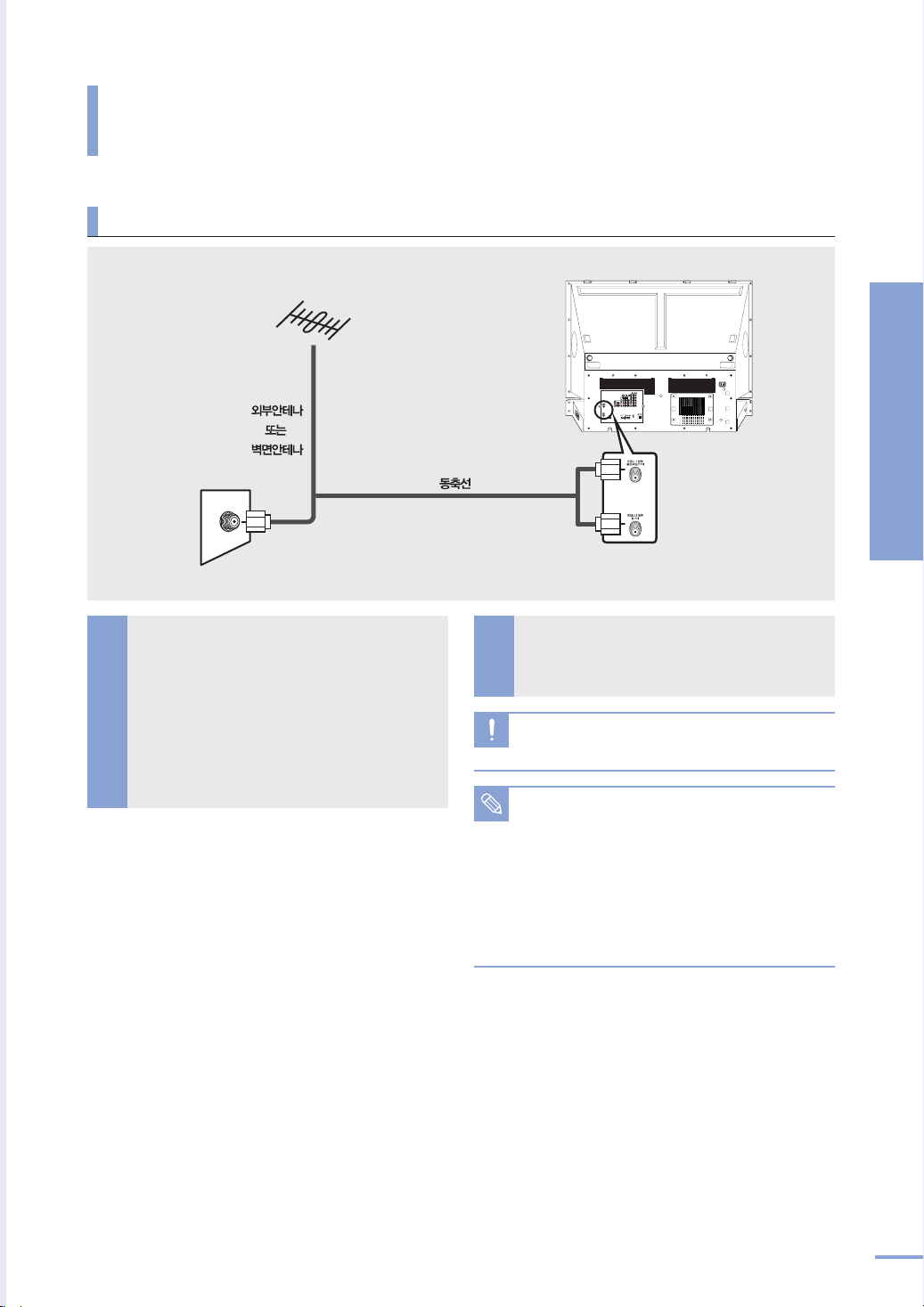
안테나 연결과 TV 시청
안테나를 연결하려면
TV 뒷면의 [안테나 1 입력 (일반/유선/DTV)]
단자와 벽면 안테나 단자 또는 외부안테나를
동축선으로 연결하세요.
일반 TV 안테나를 사용한 경우
1
(일반/유선/DTV)] 단자
일반/유선 안테나에 DTV 방송신호가 없는 경우
별도의 DTV 전용 안테나를 [
단자로 연결하세요.
[안테나 1 입력
로 연결해 주세요.
안테나2 입력 (DTV)]
안테나에는 실내 안테나와 실외 안테나 두 가지가 있습니다.
TV 뒷면
▲
1
연결이 모두 끝나면 T V의 전원을 연결하세요.
2
동축선을 안테나 입력단자에 연결할 때 선이 구부러지지 않도록
조심하세요.
주의
■
전파가 약해 TV가 잘 나오지 않을 경우 전파증폭기를
별도로 구입하여 설치하면 수신감도가 향상됩니다.
참고
전파 증폭기는 전자제품 전문매장에서 구매할 수 있습니다.
■
아파트나 연립주택의 경우 관리 사무소나 별도의 공시청
관리자에게 UHF 수신가능 여부를 확인 하세요.
■
일부 지역은 유선방송을 통하여 디지털 방송을 수신할 수
있으므로, 시청하고 계시는 지역 유선 방송사에 문의 하세요.
■
지역 유선 방송에 디지털 방송이 되지 않을 경우 UHF 안테나를
설치하면 디지털 방송을 수신 할 수 있습니다.
2장 연결 및 외부입력 설정
안테나 연결과 TV 시청
25
Page 26

일반방송을 시청하려면
2장 연결 및 외부입력 설정
안테나 연결과 TV 시청
숫자
1
2
채널
2
자동채널
2
1
디지털 방송을 시청하려면
DTV+
2
숫자
1
2
채널
2
2
자동채널
1
T V를 켜고 [자동채널] 버튼을 눌러 안테나를 선택한 후
채널을 기억시키세요.
현재 방송 중인 일반/유선/DTV 채널이 모두 기억됩니다.
▶42쪽
채널을 변경해서 원하는 TV 프로그램을 보세요.
■
숫자 버튼으로 직접 입력할 경우
예) 7번을 볼 경우:0, 7 버튼을 누르세요.
■
[채널] 버튼으로 변경할 경우
예) 7번에서 11번으로 변경할 경우: 11번이 나올 때까지
[채널] 버튼을 누르세요.
■
<TV> 모드가 아닐 경우에는 채널을 변경할 수
없습니다.
주의
T V를 켜고 [자동채널] 버튼을 눌러 안테나를 선택한 후
채널을 기억시키세요.
현재 방송 중인 일반/유선/DTV 채널이 모두 기억됩니다.
▶42쪽
[DTV+] 버튼을 이용하여 원하는 프로그램을 보세요.
■
[DTV+] 버튼과 숫자 버튼으로 직접 입력할 경우
예) 디지털 방송 6번을 볼 경우:[DTV+], 0 , 6
버튼을 누르세요.
■
[채널] 버튼으로 변경할 경우
예) 원하는 디지털 방송 채널이 나올 때까지 [채널] 버튼을
누르세요.
■
<TV> 모드가 아닐 경우에는 채널을 변경할 수
없습니다.
주의
1
자동 채널 설정중입니다.
2
일반 7
1
자동 채널 설정중입니다.
2
DTV 유선
6 - 1
SBS
HD방송
한국어
자동 채널 설정
일반 65
중지
선택 메뉴사라짐
자동 채널 설정
일반 65
중지
선택 메뉴사라짐
26
Page 27
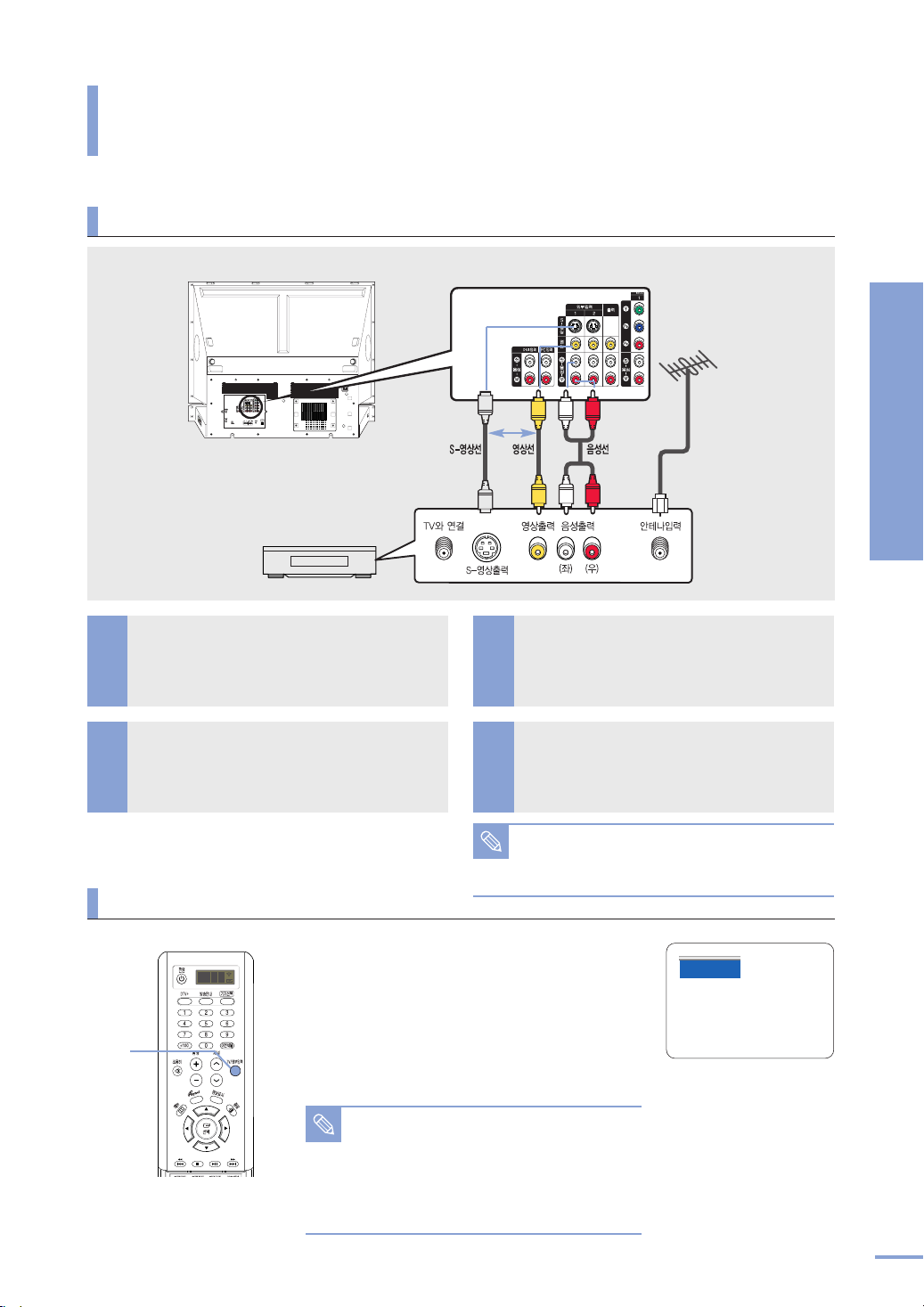
비디오 연결과 시청
영상/음성선으로 연결하려면
TV 뒷면
비디오
비디오 뒷면의 안테나입력 단자에 안테나선을
연결하세요.
1
실내/외 안테나선, 케이블 안테나선,
위성 안테나선 중 하나를 연결하세요.
TV 뒷면의 [영상1(황색)], [영상2(황색)] 또는
TV 옆면의 [영상3(황색)] 입력 단자와
2
비디오 뒷면의 영상(황색) 출력 단자를
영상선으로 연결하세요.
또는
3
◀
1
▶
2
TV 뒷면 또는 옆면의 [좌(백색)-음성-우(적색)]
입력 단자와 비디오의 음성(백색/적색)출력
3
단자를 음성선으로 연결하세요.
연결이 모두 끝나면 T V와 비디오의 전원을
4
연결하세요.
◀
2장 연결 및 외부입력 설정
비디오 연결과 시청
비디오를 보려면
TV/외부입력
1
비디오에 S-영상 출력단자가 있는 경우 TV의 [S-영상] 입력
단자와 비디오의 S-영상출력 단자를 연결하세요. 이때 음성선
참고
연결은 위에서 설명된 방법과 동일합니다.
TV를 켜고 [TV/외부입력] 버튼을 눌러 <외부입력1>,
1
<외부입력2> 또는 <외부입력3 >을 선택하세요.
<외부입력1>, <외부입력2> 또는 <외부입력3>모드가 선택되지
않을 경우, 영상선이 제대로 연결되어 있는지 확인하세요.
비디오를 켜고 재생 버튼을 누르세요.
2
■
TV와 비디오를 S-영상선으로 연결한 경우
참고
[TV/외부입력] 버튼을 눌러 <S-영상1>, <S-영상2>
또는 <S-영상3>을 선택하세요.
■
영상선을 [외부입력2] 또는 [외부입력3] 단자에 연결한
경우에는 <외부입력2> 또는 <외부입력3>을 선택하세요.
■
영상선, 음성선, S-영상선은 별매품입니다.
외부입력1
27
Page 28
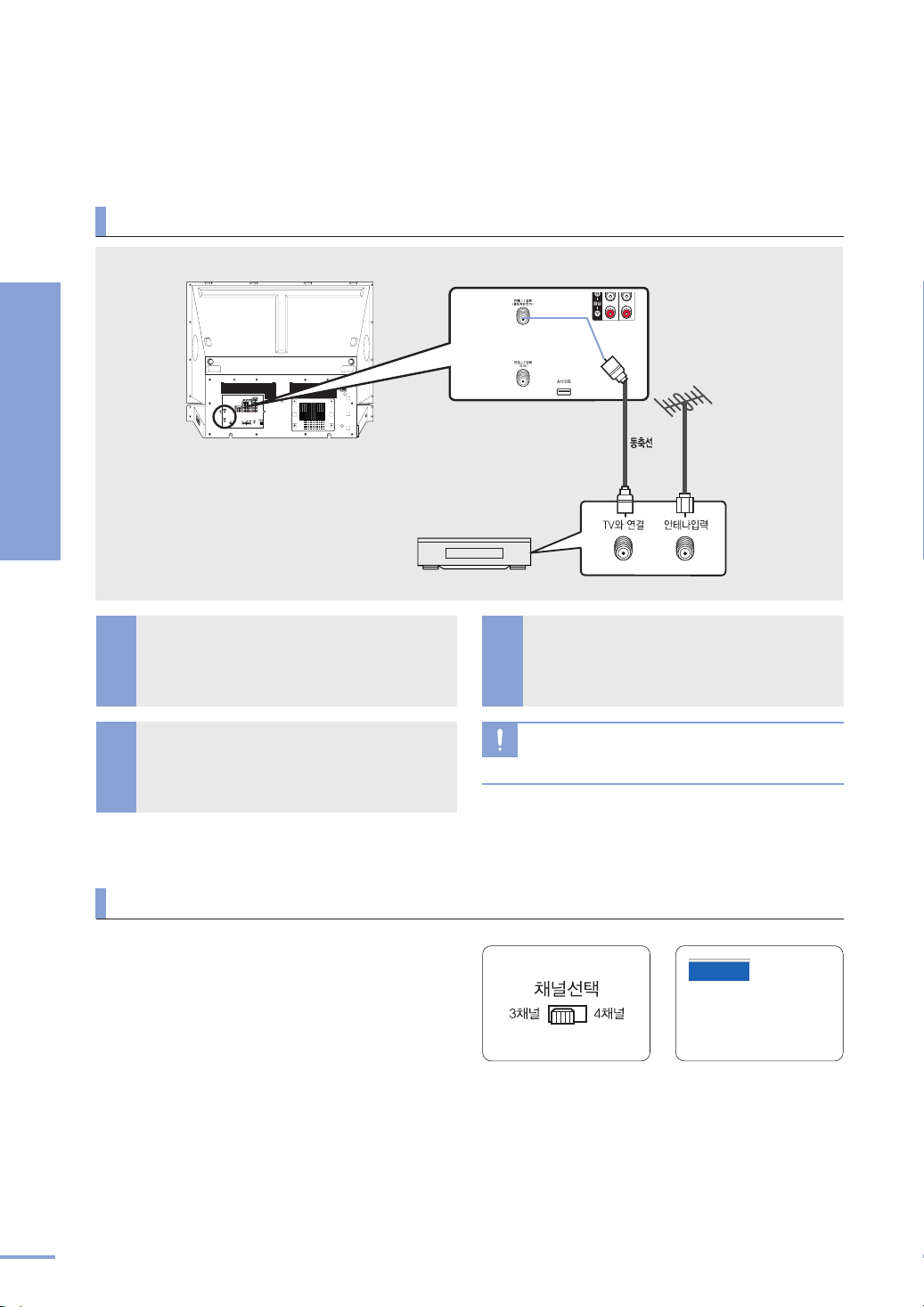
동축선으로 연결하려면
2장 연결 및 외부입력 설정
비디오 연결과 시청
TV 뒷면
비디오 뒷면의 안테나 입력 단자에 안테나선을
연결하세요.
1
1
실내/외 안테나선, 케이블 안테나선,
위성 안테나선 중 하나를 연결하세요.
TV 뒷면의 [
단자와 비디오의 TV와 연결(안테나출력)
2
단자를 동축선으로 연결하세요.
안테나 1 입력 (일반/유선/DTV)
▶
2
비디오
연결이 모두 끝나면 T V와 비디오의 전원을
3
연결하세요.
]
동축선을 안테나 입력단자에 연결할 때 선이 구부러지지 않도록
조심하세요.
주의
◀
1
28
비디오를 보려면
비디오 뒷면의 채널선택 스위치를 3으로 맞추세요.
1
T V를 켜고 채널을 <3>으로 맞추세요.
2
비디오를 켜고 재생 버튼을 누르세요.
3
화면이 나오지 않을 경우, 비디오의 채널선택 스위치와
TV 채널을 모두 <4>로 바꾸세요.
12
일반 3
Page 29
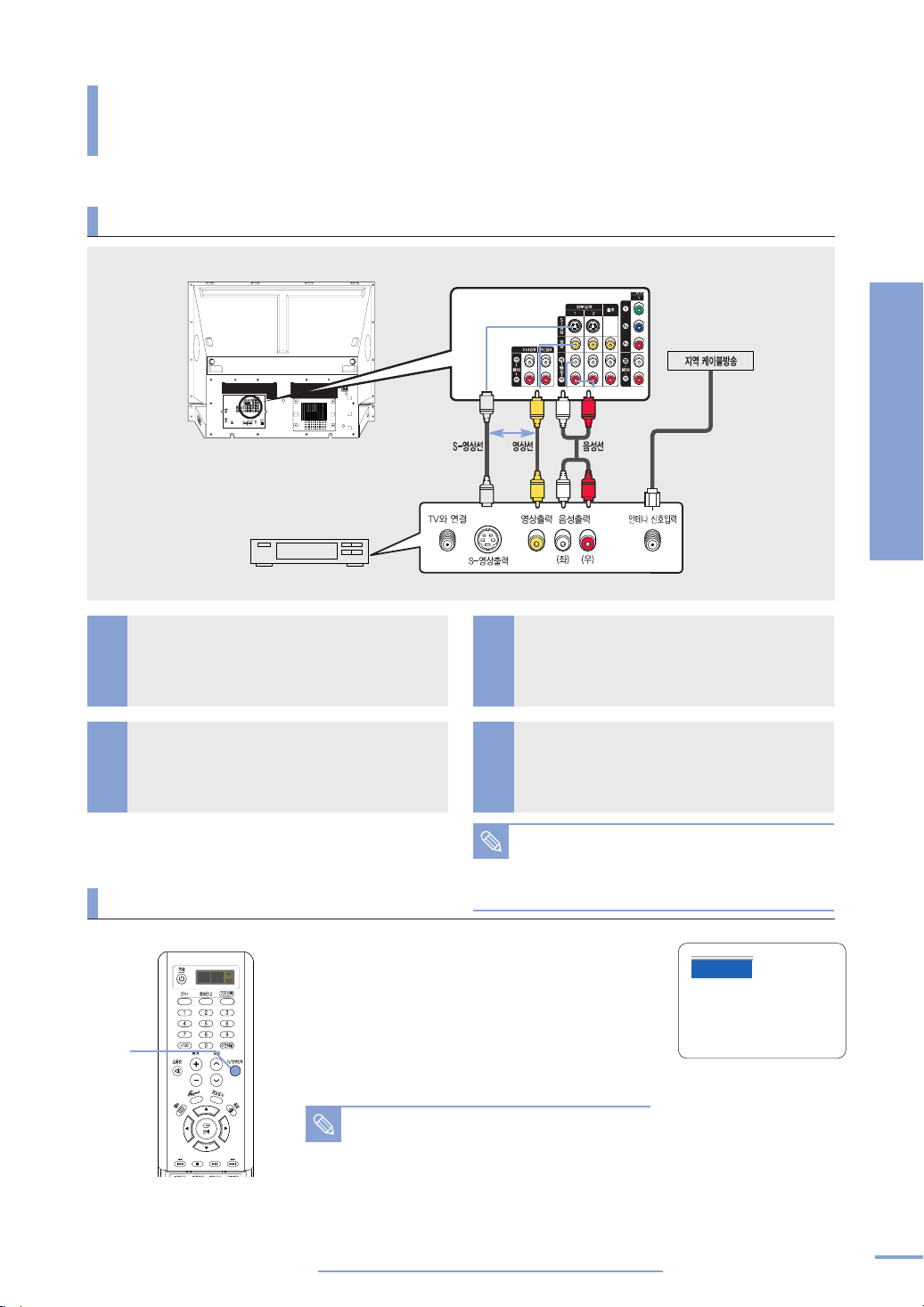
케이블 수신기 연결과 시청
영상/음성선으로 연결하려면
먼저 케이블방송 서비스에 가입하세요.
TV 뒷면
케이블 수신기
케이블 수신기 뒷면의 안테나 신호 입력 단자에
1
케이블 안테나선을 연결하세요.
TV 뒷면의 [영상1(황색)], [영상2(황색)] 또는
TV 옆면의 [영상3(황색)] 입력 단자와
2
케이블 수신기
영상선으로 연결하세요.
뒷면의 영상(황색) 출력 단자를
또는
3
◀
1
▶
2
TV 뒷면 또는 옆면의 [좌(백색)-음성-우(적색)]
입력 단자와 케이블 수신기 뒷면의
3
음성(백색/적색)출력 단자를 음성선으로
연결하세요.
연결이 모두 끝나면 T V와 케이블 수신기의
4
전원을 연결하세요.
◀
2장 연결 및 외부입력 설정
케이블 수신기 연결과 시청
케이블방송을 보려면
TV/외부입력
1
케이블 수신기에 S-영상출력 단자가 있는 경우 TV의
[S-영상] 입력단자와 케이블 수신기의 S-영상출력 단자를
참고
연결하세요. 이때 음성선 연결은 위에서 설명된 방법과
동일합니다.
TV를 켜고 [TV/외부입력] 버튼을 눌러 <외부입력1>,
1
<외부입력2> 또는 <외부입력3 >을 선택하세요.
<외부입력1>, <외부입력2> 또는 <외부입력3>모드가 선택되지
않을 경우, 영상선이 제대로 연결되어 있는지 확인하세요.
케이블 수신기를 켜고 케이블 수신기의 리모컨으로
2
원하는 채널을 선택하세요.
■
참고
케이블 수신기 제조사 번호를 입력하면 TV의 리모컨으로
케이블 수신기를 조작할 수 있습니다.
■
TV와 케이블 수신기를 S-영상선으로 연결한 경우
[TV/외부입력] 버튼을 눌러 <S-영상1>, <S-영상2>
또는 <S-영상3>을 선택하세요.
■
영상선을 [외부입력2] 또는 [외부입력3] 단자에 연결한
경우에는 <외부입력2> 또는 <외부입력3>을 선택하세요.
■
영상선, 음성선, S-영상선은 별매품입니다.
▶
19쪽, 20쪽
외부입력1
29
Page 30
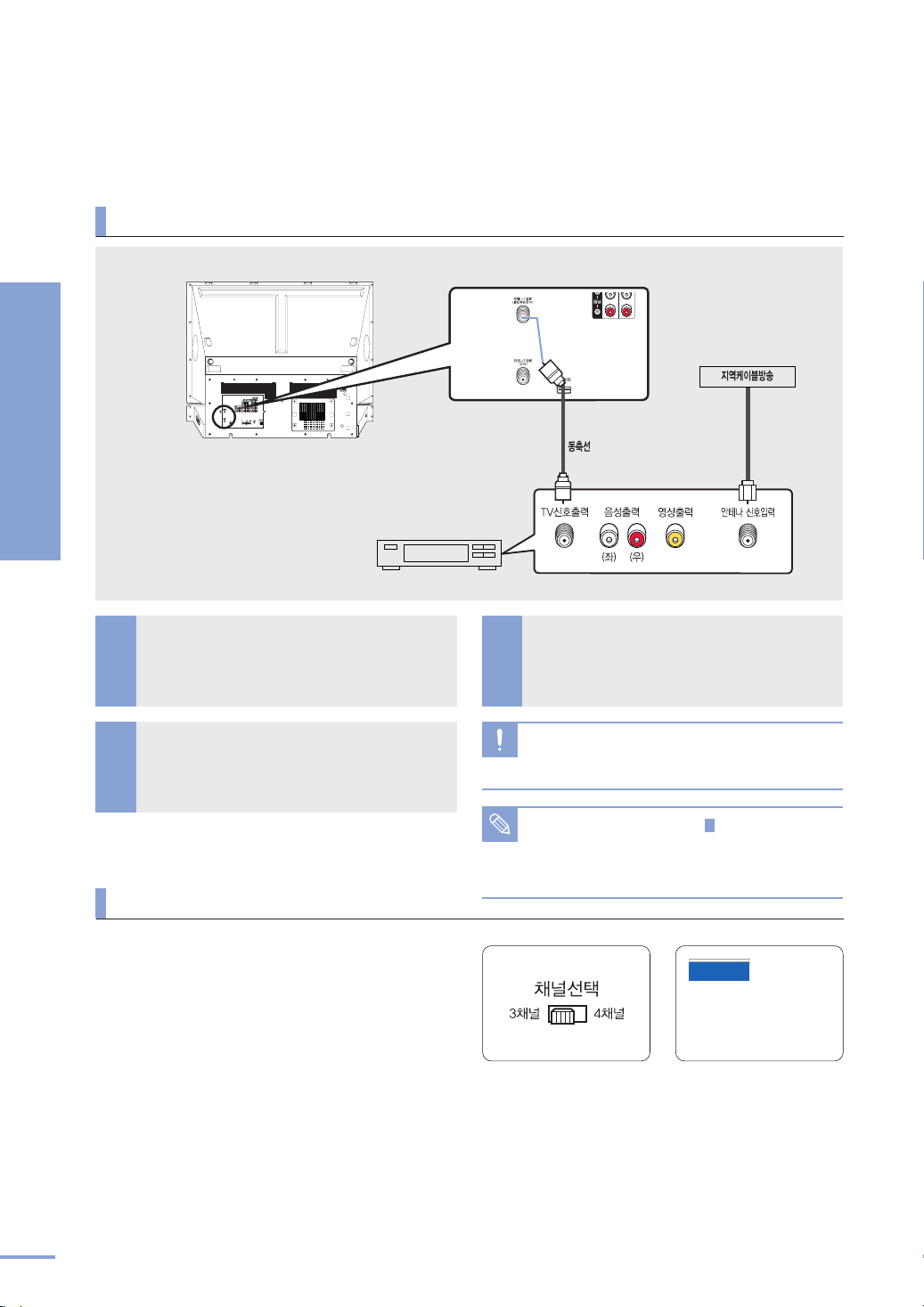
동축선으로 연결하려면
2장 연결 및 외부입력 설정
케이블 수신기 연결과 시청
TV 뒷면
케이블 수신기 뒷면의 안테나 신호입력 단자에
1
1
케이블 안테나선을 연결하세요.
TV 뒷면의 [
단자와 케이블 수신기 뒷면의 TV신호출력
2
(안테나출력) 단자를 동축선으로 연결하세요.
안테나 1 입력 (일반/유선/DTV)
케이블 수신기
]
▶
2
연결이 모두 끝나면 T V와 케이블 수신기의
3
전원을 연결하세요.
동축선을 안테나 입력단자에 연결할 때 선이 구부러지지 않도록
조심하세요.
주의
◀
1
30
케이블방송을 보려면
케이블 수신기 뒷면의 채널선택 스위치를 3으로 맞추세요.
1
T V를 켜고 채널을 <3>으로 맞추세요.
2
케이블 수신기를 켜고 케이블 수신기의 리모컨으로 원하는
3
채널을 선택하세요.
케이블 수신기의 채널선택 스위치를 4로 선택시에는
TV채널을 <4>로 맞추세요.
케이블방송을 비디오로 녹화하려면, 단계에서 TV의
[안테나 1 입력 (일반/유선/DTV)] 단자 대신 비디오 뒷면의
참고
안테나입력 단자와 수신기의 TV신호출력 단자를 연결하세요.
(비디오설명서 참조)
2
12
일반 3
Page 31

위성 수신기 연결과 시청
영상/음성선으로 연결하려면
먼저 위성방송 서비스에 가입하세요.
TV 뒷면
위성 수신기
위성 수신기 뒷면의 안테나 신호입력 단자에
1
위성 안테나선을 연결하세요.
TV 뒷면의 [영상1(황색)], [영상2(황색)] 또는
TV 옆면의 [영상3(황색)] 입력 단자와
2
위성 수신기
영상선으로 연결하세요.
뒷면의 영상(황색) 출력 단자를
또는
3
◀
1
▶
2
TV 뒷면 또는 옆면의 [좌(백색)-음성-우(적색)]
입력 단자와 위성 수신기 뒷면의
3
음성(백색/적색)출력 단자를 음성선으로
연결하세요.
연결이 모두 끝나면 T V와 위성 수신기의
4
전원을 연결하세요.
◀
2장 연결 및 외부입력 설정
위성 수신기 연결과 시청
위성방송을 보려면
TV/외부입력
1
위성 수신기에 S-영상 출력 단자가 있는 경우 TV의 [S-영상]
입력단자와 위성 수신기의 S-영상 출력 단자를 연결하세요.
참고
이때 음성선 연결은 위에서 설명된 방법과 동일합니다.
TV를 켜고 [TV/외부입력] 버튼을 눌러 <외부입력1>,
1
<외부입력2> 또는 <외부입력3 >을 선택하세요.
<외부입력1>, <외부입력2> 또는 <외부입력3>모드가 선택되지
않을 경우, 영상선이 제대로 연결되어 있는지 확인하세요.
위성 수신기를 켜고 위성 수신기 리모컨으로 원하는 채널을
2
선택하세요.
■
TV와 위성 수신기를 S-영상선으로 연결한 경우
참고
[TV/외부입력] 버튼을 눌러 <S-영상1>, <S-영상2>
또는 <S-영상3>을 선택하세요.
■
영상선을 [외부입력2] 또는 [외부입력3] 단자에 연결한
경우에는 <외부입력2> 또는 <외부입력3>을 선택하세요.
■
영상선, 음성선, S-영상선은 별매품입니다.
외부입력1
31
Page 32

동축선으로 연결하려면
2장 연결 및 외부입력 설정
위성 수신기 연결과 시청
TV 뒷면
위성 수신기 뒷면의 안테나 신호 입력 단자에
1
1
위성 안테나선을 연결하세요.
TV 뒷면의 [
단자와 위성 수신기 뒷면의 TV신호출력
2
(안테나출력) 단자를 동축선으로 연결하세요.
안테나 1 입력 (일반/유선/DTV)
위성 수신기
]
▶
2
연결이 모두 끝나면 T V와 위성 수신기의
3
전원을 연결하세요.
동축선을 안테나 입력단자에 연결할 때 선이 구부러지지 않도록
조심하세요.
주의
1
▶
32
위성방송을 보려면
위성 수신기 뒷면의 채널선택 스위치를 3으로 맞추세요.
1
T V를 켜고 채널을 <3>으로 맞추세요.
2
위성 수신기를 켜고 위성 수신기의 리모컨으로 원하는
3
채널을 선택하세요.
위성 수신기의 채널선택 스위치를 4로 선택시에는
TV채널을 <4>로 맞추세요.
위성방송을 비디오로 녹화하려면, 단계에서 TV의 [안테나 1
입력 (일반/유선/DTV)] 단자 대신 비디오 뒷면의 안테나입력
참고
단자와 위성 수신기의 TV 신호출력 단자를 연결하세요.
(비디오설명서 참조)
2
12
일반 3
Page 33

DVD 연결과 시청
DVD와 연결하려면
TV 뒷면
DVD
TV 뒷면의 [컴포넌트입력1(Y/PB/PR)] 단자
또는 [컴포넌트입력2(Y/PB/PR)] 단자와
1
DVD 뒷면의 컴포넌트 출력 단자를
컴포넌트선으로 연결하세요.
TV 뒷면의 [좌(백색) -음성-우(적색)]
입력 단자와 DVD의 음성(백색/적색)출력
2
단자를 음성선으로 연결하세요.
▶◀
1
연결이 모두 끝나면 T V와 DV D의 전원을
3
연결하세요.
컴포넌트선으로 연결할 때 Y, PB, PR이 서로 바뀌어 연결되면
화면이 붉거나 푸르게 나타납니다. 또는 화면이 않나올 수도
주의
있습니다.
2
2장 연결 및 외부입력 설정
DVD 연결과 시청
DVD를 보려면
TV/외부입력
1
DVD의 컴포넌트 단자는 제조사에 따라 Y, Pb, Pr또는
Y, B-Y, R-Y 또는 Y, C
참고
T V를 켜고 [TV /외부입력] 버튼을 눌러
1
<컴포넌트1> 또는 <컴포넌트2>를 선택하세요.
<컴포넌트1> 또는 <컴포넌트2> 모드가 선택되지 않을 경우,
컴포넌트선이 제대로 연결되어 있는지 확인하세요.
DVD를 켜고 재생 버튼을 누르세요.
2
■
[컴포넌트1입력] 대신 [컴포넌트2입력] 단자와 연결할
참고
경우 [TV/외부입력] 버튼을 눌러 <컴포넌트2>를
선택하세요.
■
컴포넌트선과 음성선은 별매품입니다.
B
, CR로 표기됩니다.
컴포넌트 1
33
Page 34

2장 연결 및 외부입력 설정
디지털 대응 기기(HDMI/DVI) 연결과 사용
디지털 대응 기기(HDMI/DVI) 연결과 사용
디지털 대응 기기를 연결하려면
TV 뒷면
디지털 대응 기기가 HDMI 출력을
TV 뒷면의 [HDMI/DVI 입력] 단자와
디지털 출력 단자 대응기기의 HDMI 출력 단자를
1
HDMI선으로 연결하세요.
보다 양질의 화질과 음질을 시청할 수 있습니다.
지원하지 않을 경우 HDMI/DVI-D선과
음성선으로 연결할 수 있습니다.
디지털 방송 수신기
DVD
연결이 모두 끝나면 T V와 DVD (또는 디지털
2
출력 단자 대응기기)의 전원을 연결하세요.
1
▶
34
디지털 대응 기기를 보려면
TV/외부입력
1
■
■
참고
TV를 켜고[TV/외부입력] 버튼을 눌러 <HDMI>를
1
선택하세요.
<HDMI> 모드가 선택되지 않을 경우, HDMI선이 제대로
연결되어 있는지 확인하세요.
HDMI/DVI선과 음성선은 별매품입니다.
HDMI 연결은 디지털 사운드 처리함으로 음성선이 필요하지
않습니다.
HDMI
Page 35

캠코더/게임기 연결과 사용
캠코더/게임기와 연결하려면
영상단자와 음성단자로 연결하는 모든 외부기기에
적용됩니다.
TV 뒷면
게임기 캠코더
TV 뒷면의 [영상1(황색)], [영상2(황색)] 또는
TV 옆면의 [영상3(황색)] 입력 단자와
1
게임기 (또는 캠코더)의 영상(황색)출력 단자를
영상선으로 연결하세요.
TV 뒷면 또는 옆면의 [좌(백색)-음성-우(적색)]
입력 단자와 캠코더의 음성(백색/적색)출력 단자
2
를 음성선으로 연결하세요.
▶
1
연결이 모두 끝나면 T V와 캠코더의 전원을
3
연결하세요.
■
게임기나 그 외의 외부기기들을 모두 같은 방법으로
참고
연결하세요.
■
캠코더나 게임기 등을 연결할 때 TV 옆면의 [외부입력3]
단자에 연결하면 편리하게 사용할 수 있습니다.
◀
2
2장 연결 및 외부입력 설정
캠코더/게임기 연결과 사용
캠코더로 녹화한 내용을 보려면
TV를 켜고 [TV/외부입력] 버튼을 눌러 <외부입력1>,
1
<외부입력2> 또는 <외부입력3 >을 선택하세요.
<외부입력1>, <외부입력2> 또는 <외부입력3>모드가 선택되지
TV/외부입력
않을 경우, 영상선이 제대로 연결되어 있는지 확인하세요.
1
캠코더를 재생하세요.
2
자세한 내용은 캠코더의 사용설명서를 참조하세요.
참고
■
영상선을 [외부입력2] 또는 [외부입력3] 단자에 연결한
경우에는 <외부입력2> 또는 <외부입력3>을 선택하세요.
■
게임기와 그 외의 외부기기들 모두 같은 방법으로
설정하세요.
■
영상선, 음성선은 별매품입니다.
외부입력 1
35
Page 36

홈시어터/앰프 연결과 사용
홈시어터/앰프와 연결하려면
모니터출력 음성단자를 이용하세요.
2장 연결 및 외부입력 설정
홈시어터/앰프 연결과 사용
TV 뒷면
앰프
TV 뒷면의 출력 [좌(백색)-음성-우(적색)]
단자와 DVD홈시어터 (또는 앰프)의 음성입력
1
단자를 음성선으로 연결하세요.
리모컨의 [조용히] 또는 [음량(-)] 버튼을 눌러
T V에서 소리가 나오지 않도록 하거나,
2
내부앰프를 <해제>로 설정하세요.
▶
98쪽
DVD 홈시어터
▶
1
DVD 홈시어터 (또는 앰프)의 음량 버튼으로
3
음량을 조절하세요.
■
이때본TV에서는 소리가 나오지 않으므로 DVD 홈시어터
(또는 앰프)에서 청취해야 합니다.
참고
■
스피커와 DVD 홈시어터 (또는 앰프)의 연결하는 방법은
스피커 제조사 (또는 앰프제조사)의 사용설명서를 참조하세요.
■
음성선은 별매품입니다.
36
Page 37

디지털 오디오 기기 연결과 사용
돌비 디지털 및 DTS앰프와 연결하려면
TV 뒷면
TV 뒷면의 [디지털 음성출력(옵티컬)] 단자와
돌비 디지털 앰프(또는DTS 앰프)의
1
옵티컬 입력 단자를 옵티컬선으로 연결하세요.
보다 양질의 음질을 청취할 수 있습니다.
돌비 디지털 및
DTS 앰프
참고
옵티컬선
▶
1
옵티컬 입력
■
옵티컬선은 별매품입니다.
■
스피커와 돌비 디지털 앰프(또는 DTS앰프)와 연결하는 방법은
스피커 제조사(또는 앰프제조사)의 사용설명서를 참조하세요.
2장 연결 및 외부입력 설정
디지털 오디오 기기 연결과 사용
37
Page 38

2장 연결 및 외부입력 설정
외부입력 설정
외부입력 설정
원터치
메뉴
1
선택
2, 3, 4
▲/▼
4
[메뉴] 버튼을 누르세요.
1
메뉴가 나타납니다.
[선택] 버튼을 눌러 <입력>을 선택하세요.
2
<입력> 메뉴가 나타납니다.
[선택] 버튼을 눌러 <TV/외부입력 목록>을 선택하세요.
3
외부입력 목록이 나타납니다.
▲/▼ 버튼을 눌러 원하는 외부입력 목록으로 이동한 다음,
[선택] 버튼을 누르세요.
■
4
선택한 외부입력으로 화면이 전환됩니다.
■
해당 입력 목록이 선택되지 않을 경우, 연결선이 제대로
연결되어 있는지 확인하세요.
제품에 연결된 기기를 선택하여 볼 수 있습니다.
[TV/외부입력] 버튼을 누르세요.
버튼을 누를 때마다 <TV>-<외부입력1>-<외부입력2><외부입력3>-<S-영상1>-<S-영상2>-<S-영상3><컴포넌트1>-<컴포넌트2>-<PC>-<HDMI>가 차례로
나타납니다.
단, 해당 제품이 연결된 상태에서만 선택할 수 있습니다.
외부입력1
TV
입력
TV/외부입력 목록 : TV ▶
외부 입력 편집 ▶
화면
Anynet ▶
음향
사용 가이드 ▶
채널
설정
방송안내
이동 선택 이전 메뉴
TV
입력
화면
음향
채널
설정
방송안내
TV/외부입력 목록
TV
외부입력1 - - 외부입력2 - - 외부입력3 - - S-영상1 - - S-영상2 - - S-영상3 - - ▼계속
이동 선택 이전 메뉴
입력
38
Page 39

외부입력 편집
제품에 연결된 기기들의 명칭을 편집할 수 있습니다.
메뉴
선택
2, 3, 4, 5
▲/▼
3, 4, 5
종료
2장 연결 및 외부입력 설정
1
6
[메뉴] 버튼을 누르세요.
1
메뉴가 나타납니다.
[선택] 버튼을 눌러 <입력>을 선택하세요.
2
<입력> 메뉴가 나타납니다.
▲/▼ 버튼을 눌러 <외부 입력 편집>으로 이동한 다음,
[선택] 버튼을 누르세요.
3
<외부 입력 편집> 화면이 나타납니다.
▲/▼ 버튼을 눌러 편집할 외부입력 목록으로 이동한 다음,
4
[선택] 버튼을 누르세요.
▲/▼ 버튼을 눌러 원하는 기기로 이동한 다음,
[선택] 버튼을 누르세요.
5
선택한 기기로 설정됩니다.
TV
입력
TV/외부입력 목록 : TV ▶
외부 입력 편집 ▶
화면
Anynet ▶
음향
사용 가이드 ▶
채널
설정
방송안내
TV
방송안내
TV
방송안내
입력
화면
음향
채널
설정
입력
화면
음향
채널
설정
이동 선택 이전 메뉴
외부 입력 편집
외부입력1 : - - - ▶
외부입력2 : - - - ▶
외부입력3 : - - - ▶
S-영상1 : - - - ▶
S-영상2 : - - - ▶
S-영상3 : - - - ▶
컴포넌트1 : - - - ▶
▼계속
이동 선택 이전 메뉴
외부입력1 : - - - -
외부입력2 : - - - -
외부입력3 : - - - -
S-영상1 : - - - -
S-영상2 : - - - -
S-영상3 :
컴포넌트1 : - - - -
▼계속
이동 선택 이전 메뉴
입력
외부 입력 편집
- - -
VCR
DVD
D-VHS
케이블 셋톱박스
HD 셋톱박스
위성 셋톱박스
▼
외부입력 편집
[종료] 버튼을 눌러 설정을 종료하세요.
6
편집할 수 있는 외부기기 명칭
VCR, DVD, D-VHS, 케이블 셋톱박스, HD 셋톱박스, 위성 셋톱박스,
PVR 셋톱박스, AV 리시버, DVD 리시버, 게임, 캠코더, DVD 콤보, PC,
VOD 셋톱박스, TV
39
Page 40

Page 41

3장 기본 설정
채널 기능
디지털방송기능
메뉴 투명도 설정
기능 도움말 설정
..................................
.........................
.........................
.........................
42
53
61
62
Page 42

채널 기능
자동 채널 설정하기
자동 채널 설정 기능으로 일반/유선/디지털 채널 중
방송 되는 채널만 기억시킬 수 있습니다.
3장 기본 설정
채널 기능
메뉴
선택
2, 3, 4
▲/▼
2, 3, 4
원터치
종료
1
방송중 [자동채널] 버튼을 누르세요.
<자동채널 설정> 메뉴가 나타납니다.
TV
TV
방송안내
입력
화면
음향
채널
설정
자동 채널 설정
안테나 연결을 확인 하세요.
일반 / 유선 /
DTV 일반 / DTV 유선
일반 / 유선 / DTV 유선
DTV 일반 / DTV 유선
이동 선택 메뉴 사라짐
5
[자동채널] 버튼을 누르세요.
[메뉴] 버튼을 누르세요.
1
메뉴가 나타납니다.
▲/▼ 버튼을 눌러 <채널>로 이동한 다음,
[선택] 버튼을 누르세요.
2
<채널> 메뉴가 나타납니다.
▲/▼ 버튼을 눌러 <자동 채널 설정>으로 이동한 다음,
[선택] 버튼을 누르세요.
3
<자동 채널 설정> 메뉴가 나타납니다.
TV
입력
선호 채널 설정 ▶
자동 채널 설정 ▶
화면
기억/지움 ▶
음향
채널 미세 조정 ▶
디지털 신호 세기 ▶
채널
채널 탐색 ▶
설정
디지털 채널 선택 : 일반 ▶
▼계속
방송안내
TV
방송안내
입력
화면
음향
채널
설정
이동 선택 이전 메뉴
자동 채널 설정
안테나 연결을 확인 하세요.
이동 선택 이전 메뉴
채널
일반 / 유선 /
DTV 일반 / DTV 유선
일반 / 유선 / DTV 유선
DTV 일반 / DTV 유선
TV
TV
42
▲/▼ 버튼을 눌러 해당하는 안테나 연결상태로 이동한
다음, [선택] 버튼을 누르세요.
4
일반, 유선, 디지털 방송의 채널들이 자동으로 기억됩니다.
[종료] 버튼을 눌러 설정을 종료하세요.
5
자동 채널 설정
자동 채널 설정중입니다.
일반 13
중지
선택 이전 메뉴
Page 43

안테나 연결 상태
일반 / 유선 /
DTV 일반 / DTV 유선
일반 / 유선 / DTV 유선
DTV 일반 / DTV 유선
안테나 선이 1개일 경우에 선택합니다.
안테나1 단자에 안테나 선을 연결합니다.
DTV 안테나 선이 별도로 있는 경우에 선택합니다.
안테나2 단자에 DTV 안테나선을 연결합니다.
선택
1, 2, 3, 4
종료
5
자동 채널 기억을 중지하려면
일반방송의 채널 기억을 중지하려면 [선택] 버튼을
누르세요.
1
일반방송의 채널 기억이 중지됩니다.
유선방송의 채널 기억을 계속하려면 [선택] 버튼을 눌러
<계속>을 선택하세요.
2
유선방송의 채널 기억이 자동으로 진행됩니다.
유선방송의 채널 기억을 중지하려면 [선택] 버튼을
누르세요.
3
유선방송의 채널 기억이 중지됩니다.
디지털 일반방송 또는 디지털 유선방송의 채널 기억을
4
중지 하려면 위와 같이 반복하세요.
■
안테나선이 1개일 경우 안테나 1 입력에서 아날로그 일반/유선, DTV 일반/유선을
모두 검색합니다.
참고
■
안테나선이 2개일 경우 안테나 1 입력에서는 아날로그 일반/유선, DTV 유선을
검색하고, 안테나 2 입력에서는 DTV 일반(DTV 일반에 신호가 없는 경우 DTV
유선검색)을 검색합니다.
■
안테나 2 입력에 연결된 안테나 선에 디지털 신호가 없거나 안테나 2 입력에 안테나
선이 연결 안된 경우 반드시 안테나 선이 1개인 경우를 선택해야 합니다.
■
DTV 안테나 선이 별도로 있는 경우 안테나 2 입력단자에 연결하세요.
자동 채널 설정
자동 채널 설정중입니다.
자동 채널
일반 채널 설정이 완료 되었습니다.
계속 하시겠습니까?
자동 채널 설정
자동 채널 설정중입니다.
일반 13
중지
선택 이전 메뉴
설정
일반 69
계속
선택 이전 메뉴
유선 20
유선중지
선택 이전 메뉴
3장 기본 설정
채널 기능
[종료] 버튼을 눌러 설정을 종료하세요.
5
■
자동 채널 설정 진행 중 채널
설정을 중지하면 자동 채널
참고
설정이 완료되지 않습니다.
화면상에서 진행되었던
채널까지만 설정됩니다.
■
자동 채널 설정 진행중 채널
설정을 중지하지 않으면 모든
방송의 채널 설정이 자동으로
계속 진행됩니다.
43
Page 44

3장 기본 설정
채널 기능
DTV+
3
+100
2
채널
+100
1
기억되어 있는 채널을 확인하려면
[채널] 버튼을 누르세요.
■
1
[채널] 버튼을 누를 경우 기억된 채널만 순서대로 선택됩니다.
■
<채널 탐색>기능으로도 확인할 수 있습니다.
100이 넘는 채널을 선택하려면
▶
50쪽
44
[+100] 버튼을 누른 후 나머지 숫자를 누르세요.
예) 유선방송 108번 채널을 선택하려면
2
디지털 채널을 선택하려면
[DTV+] 버튼을 누른 후 나머지 숫자를 누르세요.
예) 디지털 방송 8번 채널을 선택하려면
3
100이넘는채널중디지털채널
인 경우는 디지털 채널 선택을
참고
유선으로 선택한 후 [DTV+] 버튼
을 누르고 [+100] 버튼을 누른
다음 나머지 숫자를 누르면 선택
됩니다.
예) 디지털 유선 108번 채널을
선택하려면
디지털 채널을 직접 선택 할 경우
에는 45쪽의 디지털 채널 선택
참고
설정을 참고하여 현재 수신하고
있는 디지털 채널에 맞게 설정한
후 선택하세요.
■
채널은 디지털 아날로그
순서로 기억되어 있으며
참고
디지털 채널은 디지털 채널
선택의 설정에 따라 달라질
수 있습니다.
■
기억되어 있는 채널이 2개
이하일 경우에는 [채널]
버튼을 눌러도 전체 채널이
나타납니다.
Page 45
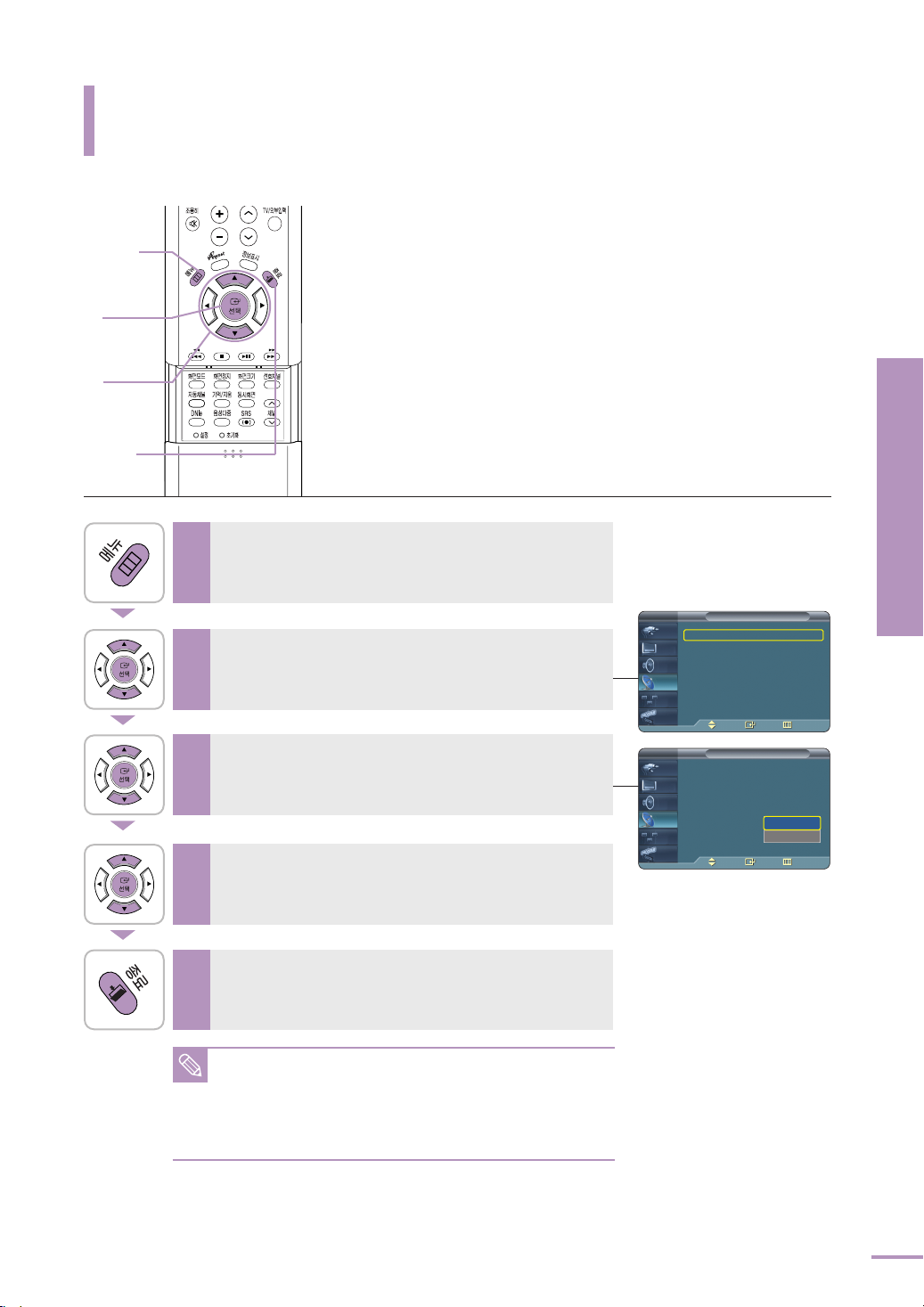
채널 기능
디지털 채널 설정하기
메뉴
1
선택
2, 3, 4
▲/▼
2, 3, 4
종료
3장 기본 설정
5
[메뉴] 버튼을 누르세요.
1
메뉴가 나타납니다.
채널
이동 선택 이전 메뉴
채널
일반
유선
이동 선택 이전 메뉴
채널 기능
▲/▼ 버튼을 눌러 <채널>로 이동한 다음,
[선택] 버튼을 누르세요.
2
<채널> 메뉴가 나타납니다.
▲/▼ 버튼을 눌러 <디지털 채널 선택>으로 이동한 다음,
3
[선택] 버튼을 누르세요.
▲/▼ 버튼을 눌러 원하는 모드로 이동한 다음,
[선택] 버튼을 누르세요.
4
▲/▼ 버튼을 누를 때마다 <일반>-<유선>이 차례로 선택됩니다.
TV
입력
선호 채널 설정 ▶
자동 채널 설정 ▶
화면
기억/지움 ▶
음향
채널 미세 조정 ▶
디지털 신호 세기 ▶
채널
채널 탐색 ▶
설정
디지털 채널 선택 : 일반 ▶
▼계속
방송안내
TV
입력
선호 채널 설정
자동 채널 설정
화면
기억/지움
음향
채널 미세 조정
디지털 신호 세기
채널
채널 탐색
설정
디지털 채널 선택 :
▼계속
방송안내
[종료] 버튼을 눌러 메뉴에서 나오세요.
5
■
DTV 일반이란 지상파로 송출되는 UHF 채널대역에 실린 DTV 방송 채널로서
UHF 안테나를 이용해 수신할 수 있는 DTV 방송 채널을 말합니다.
참고
■
DTV 유선이란 각 지역 유선 방송사에서 유선 방송 안테나선을 통해 자체적으
로 할당한 채널 대역에 지상파로 전송되는 DTV 방송 채널을 재전송하는 것을
말합니다.
45
Page 46

채널 기능
3장 기본 설정
채널 기능
채널 기억시키기
채널
4, 5
메뉴
1
선택
2, 3, 4, 5
▲/▼
2, 3
종료
6
원터치
[메뉴] 버튼을 누르세요.
1
메뉴가 나타납니다.
▲/▼ 버튼을 눌러 <채널>로 이동한 다음,
[선택] 버튼을 누르세요.
2
<채널> 메뉴가 나타납니다.
사용자가 원하는 채널을 기억시킬 수 있습니다.
기억시킬 채널의 번호를 누른 후
[기억/지움] 버튼을 누르세요.
예) 3번을 기억시키려면
[기억/지움] 버튼을 누른 후 [선택] 버튼을 누르세요.
을 누르세요.
TV
입력
화면
음향
채널
설정
방송안내
채널
선호 채널 설정 ▶
자동 채널 설정 ▶
기억/지움 ▶
채널 미세 조정 ▶
디지털 신호 세기 ▶
채널 탐색 ▶
디지털 채널 선택 : 일반 ▶
▼계속
이동 선택 이전 메뉴
46
▲/▼ 버튼을 눌러 <기억/지움>으로 이동한 다음,
[선택] 버튼을 누르세요.
3
<기억/지움> 화면이 나타납니다.
[채널] 버튼을 눌러 기억시킬 채널을 선택한 다음,
[선택] 버튼을 누르세요.
4
기억시킬 채널의 상태가 <지워진 채널입니다.>에서
<기억된 채널입니다.>로 바뀝니다.
계속해서 다른 채널을 기억시키려면 위와 같은 방법으로
5
기억시키세요.
[종료] 버튼을 눌러 설정을 종료하세요.
6
기억/지움
일반 3 지워진 채널입니다.
리모콘의 선택 버튼을 눌러 기억하세요
채널 이동 선택 이전 메뉴
일반 3 기억된 채널입니다.
리모콘의 선택 버튼을 눌러 지우세요
채널 이동 선택 이전 메뉴
기억
기억/지움
지움
Page 47

채널 기능
채널 삭제시키기
채널
4, 5
메뉴
1
선택
2, 3, 4, 5
▲/▼
2, 3
종료
6
원터치
[메뉴] 버튼을 누르세요.
1
메뉴가 나타납니다.
▲/▼ 버튼을 눌러 <채널>로 이동한 다음,
[선택] 버튼을 누르세요.
2
<채널> 메뉴가 나타납니다.
사용자가 원하는 채널을 삭제시킬 수 있습니다.
삭제시킬 채널의 번호를 누른 후
[기억/지움] 버튼을 누르세요.
예) 3번을 삭제시키려면
을 누르세요.
[기억/지움] 버튼을 누른 후 [선택] 버튼을 누르세요.
TV
입력
선호 채널 설정 ▶
자동 채널 설정 ▶
화면
기억/지움 ▶
음향
채널 미세 조정 ▶
디지털 신호 세기 ▶
채널
채널 탐색 ▶
설정
디지털 채널 선택 : 일반 ▶
▼계속
방송안내
이동 선택 이전 메뉴
3장 기본 설정
채널
채널 기능
▲/▼ 버튼을 눌러 <기억/지움>으로 이동한 다음,
[선택] 버튼을 누르세요.
3
<기억/지움> 화면이 나타납니다.
[채널] 버튼을 눌러 삭제시킬 채널을 선택한 다음,
[선택] 버튼을 누르세요.
4
기억시킬 채널의 상태가 <기억된 채널입니다.>에서
<지워진 채널입니다.>로 바뀝니다.
계속해서 다른 채널을 삭제시키려면 위와 같은 방법으로
5
기억시키세요.
[종료] 버튼을 눌러 설정을 종료하세요.
6
기억/지움
일반 3 기억된 채널입니다.
리모콘의 선택버튼을 눌러 지우세요
채널 이동 선택 이전 메뉴
일반 3 지워진 채널입니다.
리모콘의 선택버튼을 눌러 기억 하세요
채널 이동 선택 이전 메뉴
지움
기억/지움
기억
47
Page 48

채널 기능
3장 기본 설정
채널 기능
선호 채널 설정하기
종료
6
메뉴
1
선택
2, 3, 4, 5
▲/▼
2, 3, 4, 5
원터치
특정 채널을 선호 채널로 설정할 경우
[메뉴] 버튼을 누르세요.
1
메뉴가 나타납니다.
▲/▼ 버튼을 눌러 <채널>로 이동한 다음,
[선택] 버튼을 누르세요.
2
<채널> 메뉴가 나타납니다.
▲/▼ 버튼을 눌러 <선호 채널 설정>으로 이동한 다음,
[선택] 버튼을 누르세요.
3
<선호 채널 설정> 화면이 나타납니다.
▲/▼ 버튼을 눌러 좋아하는 채널로 이동한 다음,
[선택] 버튼을 누르세요.
4
선호 채널로 저장되면 채널 우측에 <✔ > 표시가 나타납니다.
■
[선택] 버튼을 한번 더 누르면 <✔> 표시가 사라지면서 해제됩니다.
모든 채널을 선호 채널로 설정하거나, 선호 채널을 모두 지울
경우 상/하/좌/우 버튼을 눌러 [모두 선택] 또는 [모두 지움]
5
으로 이동한 다음, [선택] 버튼을 누르세요.
■
[모두 선택]: 모든 채널이 선호 채널로 설정됩니다.
■
[모두 지움]: 선호 채널로 설정된 채널들이 모두 지워집니다.
좋아하는 채널을 저장하여 볼 수 있습니다.
[선호채널] 버튼을 누르세요.
선호 채널로 저장한 채널들이 차례로 선택됩니다.
선호 채널 설정이란?
사용자가 좋아하는 채널을 저장하여 [선호채널] 버튼을
누름으로써 앞서 저장된 채널을 따로 선택하여 볼 수
있습니다. 이것은 사용자가 자주 보는 채널을 빠르고 쉽게
볼 수 있도록 도와 줍니다.
<자동 채널 설정>을 먼저 실행한 후 선호 채널을 저장하세요.
TV
입력
선호 채널 설정 ▶
자동 채널 설정 ▶
화면
기억/지움 ▶
음향
채널 미세 조정 ▶
디지털 신호 세기 ▶
채널
채널 탐색 ▶
설정
디지털 채널 선택 : 일반 ▶
▼계속
방송안내
TV
입력
화면
음향
채널
설정
방송안내
TV
입력
화면
음향
채널
설정
방송안내
이동 선택 이전 메뉴
선호 채널 설정
유선 73
유선 75
유선 77
유선 79
유선 96
유선 104
유선 115
이동 선택 이전 메뉴
선호 채널 설정
유선 73
유선 75
유선 77
유선 79
유선 96
유선 104
유선 115
이동 선택 이전 메뉴
채널
모두 선택
모두 지움
모두 선택
모두 지움
48
[종료] 버튼을 눌러 설정을 종료하세요.
6
선호 채널 설정을 하기전에 2개
이상 기억된 채널이 설정되어
참고
있어야 합니다.
Page 49

채널 기능
채널 이름 편집하기-아날로그 방송시
메뉴
1
선택
2, 3, 4, 5
▲/▼
2, 3, 4, 5
종료
6
[메뉴] 버튼을 누르세요.
1
메뉴가 나타납니다.
▲/▼ 버튼을 눌러 <채널>로 이동한 다음,
[선택] 버튼을 누르세요.
2
<채널> 메뉴가 나타납니다.
▲/▼ 버튼을 눌러 <채널 이름 편집>으로 이동한 다음,
[선택] 버튼을 누르세요.
3
<채널 이름 편집> 화면이 나타납니다.
▲/▼ 버튼을 눌러 편집할 채널을 선택한 다음,
4
[선택] 버튼을 누르세요.
▲/▼/◀/▶ 버튼을 눌러 채널명을 입력한 다음,
[선택] 버튼을 누르세요.
5
A~Z, 공백, /, *, - , +, 0~9 문자를 입력할 수 있습니다.
[종료] 버튼을 눌러 설정을 종료하세요.
6
입력
선호 채널 설정 ▶
자동 채널 설정 ▶
화면
기억/지움 ▶
음향
채널 미세 조정 ▶
디지털 신호 세기 ▶
채널
채널 탐색 ▶
설정
디지털 채널 선택 : 일반 ▶
▼계속
방송안내
TV
방송안내
TV
방송안내
TV
방송안내
참고
입력
화면
음향
채널
설정
입력
화면
음향
채널
설정
입력
화면
음향
채널
설정
이동 선택 이전 메뉴
▲계속
채널 잠금
채널 이름 편집
수신 감도 증폭 : 동작
이동 선택 이전 메뉴
채널 이름 편집
이동 선택 이전 메뉴
채널 이름 편집
이동 조정 이전 메뉴
설정한 채널 이름을 지울 경우
◀/▶ 버튼을 눌러 <지움>으로
이동 후 [선택] 버튼을 누르면
지워집니다.
채널
채널
3장 기본 설정
채널 기능
▶
▶
▶
지움
확인
지움
지움
지움
지움
지움
확인
지움
지움
지움
지움
49
Page 50

채널 기능
3장 기본 설정
채널 기능
기억된 채널 탐색하기
메뉴
1
선택
2, 3
▲/▼
2, 3
종료
4
[메뉴] 버튼을 누르세요.
1
메뉴가 나타납니다.
▲/▼ 버튼을 눌러 <채널>로 이동한 다음,
[선택] 버튼을 누르세요.
2
<채널> 메뉴가 나타납니다.
기억된 채널들을 동시 화면을 통해 확인할 수 있습니다.
TV
입력
선호 채널 설정 ▶
자동 채널 설정 ▶
화면
기억/지움 ▶
음향
채널 미세 조정 ▶
디지털 신호 세기 ▶
채널
채널 탐색 ▶
설정
디지털 채널 선택 : 일반 ▶
▼계속
방송안내
이동 선택 이전 메뉴
채널
50
▲/▼ 버튼을 눌러 <채널 탐색>으로 이동한 다음,
[선택] 버튼을 누르세요.
3
<채널 탐색> 화면이 나타납니다.
■
기억된 채널들이 동시 화면으로 차례대로 보여집니다.
[종료] 버튼을 눌러 설정을 종료하세요.
4
채널 탐색
유선 11
유선 12
이전메뉴
선택
채널 탐색 종료 후 [동시화면]
버튼을 눌러 동시 화면을 해제
참고
하세요.
Page 51

채널 기능
특정 채널 잠그기
메뉴
1
선택
2, 3, 4, 5
▲/▼
2, 3, 4, 5
[메뉴] 버튼을 누르세요.
1
메뉴가 나타납니다.
▲/▼ 버튼을 눌러 <채널>로 이동한 다음,
[선택] 버튼을 누르세요.
2
<채널> 메뉴가 나타납니다.
유해한 채널을 어린이가 볼 수 없도록 하는 기능입니다.
TV
입력
화면
음향
채널
설정
방송안내
선호 채널 설정 ▶
자동 채널 설정 ▶
기억/지움 ▶
채널 미세 조정 ▶
디지털 신호 세기 ▶
채널 탐색 ▶
디지털 채널 선택 : 일반 ▶
▼계속
채널
이동 선택 이전 메뉴
3장 기본 설정
채널 기능
▲/▼ 버튼을 눌러 <채널 잠금>으로 이동한 다음,
[선택] 버튼을 누르세요.
3
<채널 잠금> 메뉴가 나타납니다.
[선택] 버튼을 눌러 <채널 잠금>을 선택하세요.
▲/▼ 버튼을 눌러 <동작>으로 이동한 다음,
4
[선택] 버튼을 누르세요.
▲/▼ 버튼을 눌러 <채널>로 이동한 다음,
[선택] 버튼을 누르세요.
5
▲/▼ 버튼을 눌러 잠그고 싶은 채널을 선택한 후,
[선택] 버튼을 누르세요.
TV
입력
채널 잠금 : 동작
화면
채널 : 일반방송11
잠금 설정 : 해제
음향
채널
설정
방송안내
TV
입력
채널 잠금 : 동작
화면
채널 : 일반방송11
잠금 설정 : 해제
음향
채널
설정
방송안내
채널 잠금
해제
동작
이동 선택 이전 메뉴
채널 잠금
▲
유선 85
▼
이동 선택 이전 메뉴
51
Page 52

3장 기본 설정
선택
6, 7
▲/▼
6, 7
종료
8
채널 기능
▲/▼ 버튼을 눌러 <잠금 설정>으로 이동한 다음,
6
[선택] 버튼을 누르세요.
▲/▼ 버튼을 눌러 <동작>으로 이동한 다음,
[선택] 버튼을 누르세요.
7
선택한 채널이 잠깁니다.
[종료] 버튼을 눌러 설정을 종료하세요.
8
TV
입력
채널 잠금 : 동작
화면
채널 : 일반방송11
잠금 설정 : 해제
음향
채널
설정
방송안내
채널 잠금
해제
동작
이동 선택 이전 메뉴
52
채널 잠금 해제는
리모컨으로만 해제됩니다.
참고
TV 본체 옆면의 버튼으로는
채널 잠금을 해제 시킬 수
없습니다.
Page 53

디지털 방송 기능
디지털 방송안내 설정하기
메뉴
1
선택
2, 3, 4
▲/▼
2, 3, 4
종료
5
[메뉴] 버튼을 누르세요.
1
메뉴가 나타납니다.
▲/▼ 버튼을 눌러 <방송안내>로 이동한 다음,
[선택] 버튼을 누르세요.
2
<방송안내> 메뉴가 나타납니다.
▲/▼ 버튼을 눌러 <방송안내 기본 설정>으로 이동한
3
다음, [선택] 버튼을 누르세요.
▲/▼ 버튼을 눌러 원하는 설정으로 이동한 다음,
[선택] 버튼을 누르세요.
4
<현재 채널 방송안내> 또는 <전체 채널 방송안내>로 설정됩니다.
방송안내를 한 채널 별로 또는 전체 채널에 대하여
설정할 수 있습니다. (단, 디지털 방송인 경우에만 가능합니다.)
TV
방송안내
TV
방송안내
입력
화면
음향
채널
설정
입력
화면
음향
채널
설정
방송 안내
현재 채널 방송안내 ▶
전체 채널 방송안내 ▶
시청 예약 목록 ▶
방송안내 기본 설정 : 현재 채널 방송안내 ▶
이동 선택 이전 메뉴
방송 안내
현재 채널 방송안내
전체 채널 방송안내
시청 예약 목록
방송안내 기본 설정 : 전체 채널 방송안내
전체 채널 방송안내
현재 채널 방송안내
이동 선택 이전 메뉴
3장 기본 설정
디지털 방송 기능
[종료] 버튼을 눌러 설정을 종료하세요.
5
■
현재 채널 방송안내 : 한 채널에 대한 방송 안내를 볼 수 있습니다.
■
전체 채널 방송안내 : 전체 채널에 대한 방송 안내를 볼 수 있습니다.
참고
■
기본 방송 안내 설정 후 변경된 디지털 방송안내를 보려면 54~57쪽을
참조하세요.
53
Page 54

3장 기본 설정
디지털 방송 기능
현재 채널 방송안내 보기
원터치
정보표시
4
메뉴
1
선택
2, 3
▲/▼
2, 3, 4
종료/▶▶
5
▶▶
▶▶
현재 시청중인 채널의 방송시간과 내용을 알 수 있습니다.
(단, 디지털방송인 경우에만 가능합니다. )
[방송안내] 버튼을 누르세요.
리모컨의 [방송안내] 버튼을 누르면 현재 채널의 방송안내를
볼 수 있습니다.
단, 먼저 방송안내 기본 설정이 <현재 채널 방송안내>로
선택되어 있어야 합니다.
(방송국 사정에 따라 실제 방송과 차이가 있을 수 있습니다.)
디지털 방송 기능
[메뉴] 버튼을 누르세요.
1
메뉴가 나타납니다.
▲/▼ 버튼을 눌러 <방송안내>로 이동한 다음,
[선택] 버튼을 누르세요.
2
<방송안내> 메뉴가 나타납니다.
▲/▼ 버튼을 눌러 <현재 채널 방송안내>로 이동한 다음,
[선택] 버튼을 누르세요.
3
현재 채널의 방송안내를 볼 수 있습니다.
▲/▼ 버튼을 눌러 원하는 디지털 방송으로 이동한 다음,
[정보표시] 버튼을 누르세요.
4
선택한 디지털 방송의 상세한 정보가 오른쪽 화면에 나타납니다.
[종료] 버튼이나 ▶▶ 버튼을 눌러 방송안내를 종료하세요.
5
TV
입력
현재 채널 방송안내 ▶
전체 채널 방송안내 ▶
화면
시청 예약 목록 ▶
음향
방송안내 기본 설정 : 현재 채널 방송안내 ▶
채널
설정
방송안내
■
상세방송 정보는 방송국
에서 제공되지 않으면
참고
나타나지 않습니다.
■
현재 채널 방송안내에서
시청예약을 하려면 먼저
시각을 설정해야 합니다.
▶
102~103쪽
방송 안내
이동 선택 이전 메뉴
포켓몬스터-20회재(화면해설)
상세 방송 정보가 없습니다.
54
Page 55

현재 채널 방송 안내의 상세 설명
[선택] 버튼을 누르면 선택된 해당 채널이 시청예약됩니다.
(자세한 내용은 58쪽을 참조하세요.)
적색 버튼을 누르면 전체 채널 방송안내로
전환됩니다. 다시 한번 적색 버튼을 누르면 현재 채널
방송 안내로 전환됩니다.
청색 버튼을 누르면 종료됩니다.
녹색 버튼을 누르면 이전 페이지로 이동합니다.
황색 버튼을 누르면 다음 페이지로 이동합니다.
3장 기본 설정
디지털 방송 기능
선택한 디지털 방송의 상세한 정보를 보여줍니다.
55
Page 56

3장 기본 설정
디지털 방송 기능
전체 채널 방송안내 보기
원터치
메뉴
1
선택
2, 3
▲/▼/◀/▶
2, 3, 4
▶▶
종료/▶▶
5
▶▶
전체 채널의 방송 시간과 내용을 알 수 있습니다.
(단, 디지털 방송인 경우에만 가능합니다.)
[방송안내] 버튼을 누르세요.
리모컨의 [방송안내] 버튼을 누르면 전체 채널의 방송안내를
볼 수 있습니다.
단, 먼저 방송안내 기본 설정이 <전체 채널 방송안내>로
선택되어 있어야 합니다.
(방송국 사정에 따라 실제 방송과 차이가 있을 수 있습니다.)
디지털 방송 기능
[메뉴] 버튼을 누르세요.
1
메뉴가 나타납니다.
▲/▼ 버튼을 눌러 <방송안내>로 이동한 다음,
[선택] 버튼을 누르세요.
2
<방송안내> 메뉴가 나타납니다.
▲/▼ 버튼을 눌러 <전체 채널 방송안내>로 이동한 다음,
[선택] 버튼을 누르세요.
3
전체 채널의 방송안내를 볼 수 있습니다.
▲/▼ 또는 ◀/▶ 버튼을 눌러 원하는 채널 방송안내로
4
이동하세요.
[종료] 버튼이나 ▶▶ 버튼을 눌러 방송안내를 종료하세요.
5
TV
입력
현재 채널 방송안내 ▶
전체 채널 방송안내 ▶
화면
시청 예약 목록 ▶
음향
방송안내 기본 설정 : 현재 채널 방송안내 ▶
채널
설정
방송안내
이동 선택 이전 메뉴
방송 안내
56
전체 채널 방송안내를 보려면
먼저 시각을 설정해야 합니다.
참고
(제품 구입시에는 시각 설정이
<자동>으로 설정되어 있습니다.)
▶
103쪽
Page 57

전체 채널 방송 안내의 상세 설명
이동 버튼을 누르면 시간대별 채널 방송정보를 볼 수
있습니다. 이동 버튼을 사용하여 원하는 방송을 선택한 후
[선택] 버튼을 누르면 선택된 해당 방송이 시청 예약됩니다.
적색 버튼을 누르면 현재 채널 방송 안내로 전환됩니다.
다시 한번 적색 버튼을 누르면 전체 채널 방송 안내로
전환됩니다.
녹색 버튼을 누르면 2시간 전 방송 정보를 볼 수
있습니다.
황색 버튼을 누르면 2시간 후 방송 정보를 볼 수
있습니다.
3장 기본 설정
디지털 방송 기능
청색 버튼을 누르면 종료됩니다.
■
두 시간 단위로 방송 시간을 나타냅니다.
■
오른쪽 상단의 표시 내용은 현재의 날짜와 시간을 나타냅니다.
참고
■
방송안내에 나타나는 현재시간은 방송국에서 보내주는 시간 정보에 따라
실제 시간과 약간의 오차가 있을 수 있습니다.
57
Page 58

3장 기본 설정
디지털 방송 기능
시청 예약하기
메뉴
1
선택
2, 3, 4
▲/▼/◀/▶
2, 3, 4
종료/▶▶
5
▶▶
▶▶
보고 싶은 방송을 미리 시청 예약해 두면 다른 채널을 시청하고 있더라도
방송 시간에 맞춰 시청 예약 채널로 자동 전환됩니다.
시청 예약시 디지털 채널 선택에 따라 디지털 프로그램을
예약할 수 있습니다.
즉, 디지털 채널선택에서 디지털 채널을 일반으로 설정
하게 되면 시청 예약 목록에는 디지털 일반채널이 나타나고,
디지털 채널선택에서 디지털 채널을 유선으로 설정하게
되면 시청 예약 목록에는 디지털 유선채널이 나타나게
됩니다. 디지털 채널에 대한 자세한 설명은 45쪽을
참고하세요.
디지털 방송 기능
58
[메뉴] 버튼을 누르세요.
1
메뉴가 나타납니다.
▲/▼ 버튼을 눌러 <방송안내>로 이동한 다음,
[선택] 버튼을 누르세요.
2
<방송안내> 메뉴가 나타납니다.
▲/▼ 버튼을 눌러 <전체 채널 방송안내>로 이동한 다음,
[선택] 버튼을 누르세요.
3
전체 채널의 방송안내를 볼 수 있습니다.
▲/▼ 또는 ◀/▶ 버튼을 눌러 시청 예약할 방송으로
이동한 다음, [선택] 버튼을 누르세요.
4
5
표시가 나타납니다.
■
[선택] 버튼을 누름에 따라 시청예약과 해제가 반복됩니다.
[종료] 버튼이나 ▶▶ 버튼을 눌러 시청예약을 종료하세요.
같은 시간대의 예약된 방송을 변경하려면
만일 같은 시간대에 시청 예약할 방송을
변경하려면 해당 방송 정보로 이동한 후
[선택] 버튼을 누르세요. 변경예약에
관련 화면이 나타납니다. 예약을 변경하
려면 <예>를 선택하세요. 변경 선택한
채널에 표시가 나타납니다.
채널 9-1 KBS D-1 뉴스네트..
가 이미 예약되어 있습니다.
채널 7-1 KBS D-2 TV 생활 다큐
(으)로 변경 예약 하시겠습니까?
예 아니오
TV
입력
현재 채널 방송안내 ▶
전체 채널 방송안내 ▶
화면
시청 예약 목록 ▶
음향
방송안내 기본 설정 : 전체 채널 방송안내 ▶
채널
설정
방송안내
참고
이동 선택 이전 메뉴
■
시청예약은 방송국에서
보내주는 프로그램 정보와
관련 있으므로 설정 메뉴의
시각 설정을 자동으로 설정
하면 원하는 프로그램을 볼 수
있지만, 수동으로 시각을 설정
한 경우에는 설정한 시간에
채널이 변경되므로 선택한
프로그램과 다를 수 있습니다.
■
<현재 채널 방송안내>에서도
채널예약이 가능합니다.
■
시청 예약을 하려면 먼저
시각을 설정해야 합니다.
▶
102~103쪽
방송 안내
Page 59

디지털 방송 기능
시청 예약 목록 확인하기
메뉴
1
선택
2, 3, 4, 5
▲/▼/◀/▶
2, 3, 4, 5
종료
6
3장 기본 설정
[메뉴] 버튼을 누르세요.
1
메뉴가 나타납니다.
▲/▼ 버튼을 눌러 <방송안내>로 이동한 다음,
[선택] 버튼을 누르세요.
2
<방송안내> 메뉴가 나타납니다.
▲/▼ 버튼을 눌러 <시청 예약 목록>으로 이동한 다음,
[선택] 버튼을 누르세요.
3
<시청예약 목록> 화면이 나타납니다.
시청예약을 모두 지우려면
◀/▶ 버튼을 눌러 <모두 취소>로 이동한 다음,
4
[선택] 버튼을 누르세요.
시청예약된 방송들이 모두 지워집니다.
시청예약을 일부 지우려면
▲/▼ 버튼을 눌러 지울 목록으로 이동한 다음,
5
[선택] 버튼을 누르세요.
시청 예약된 방송들 중 선택한 항목이 지워집니다.
[종료] 버튼을 눌러 설정을 종료하세요.
6
TV
입력
현재 채널 방송안내 ▶
전체 채널 방송안내 ▶
화면
시청 예약 목록 ▶
음향
방송안내 기본 설정 : 전체 채널 방송안내 ▶
채널
설정
방송안내
TV
방송안내
TV
방송안내
TV
방송안내
입력
화면
음향
채널
설정
입력
화면
음향
채널
설정
입력
화면
음향
채널
설정
이동 선택 이전 메뉴
시청 예약 목록
9월 26일 금오후 4:39~오후 5:27
디지털 유선 11-1 MBC DTV
MBC 뉴스
9월 26일 금오후 5:29~오후5:54
디지털 유선 11-1 SBS DTV
물은 생명이다
9월 26일 금5:57 오후~6:16 오후
디지털 유선 11-1 SBS DTV
SBS뉴스퍼레이드
이동 선택 이전 메뉴
시청 예약 목록
9월 26일 금오후 4:39~오후 5:27
디지털 유선 11-1 MBC DTV
MBC 뉴스
9월 26일 금오후 5:29~오후5:54
디지털 유선 11-1 SBS DTV
물은 생명이다
9월 26일 금5:57 오후~6:16 오후
디지털 유선 11-1 SBS DTV
SBS뉴스퍼레이드
이동 선택 이전 메뉴
시청 예약 목록
9월 26일 금오후 4:39~오후 5:27
디지털 유선 11-1 MBC DTV
MBC 뉴스
9월 26일 금오후 5:29~오후5:54
디지털 유선 11-1 SBS DTV
물은 생명이다
9월 26일 금5:57 오후~6:16 오후
디지털 유선 11-1 SBS DTV
SBS뉴스퍼레이드
이동 선택 이전 메뉴
방송 안내
디지털 방송 기능
모두취소
모두 취소
모두취소
시청 예약 목록에서 예약을
취소하면 전체 채널 및 현재 채널
참고
방송안내 목록에서도 표시가
사라집니다.
59
Page 60

3장 기본 설정
디지털 방송 기능
디지털 방송 기능
디지털 방송 신호 세기 확인하기-디지털 방송시
메뉴
1
선택
2, 3
▲/▼
2, 3
종료
4
[메뉴] 버튼을 누르세요.
1
메뉴가 나타납니다.
입력
▲/▼ 버튼을 눌러 <채널>로 이동한 다음,
[선택] 버튼을 누르세요.
2
<채널> 메뉴가 나타납니다.
▲/▼ 버튼을 눌러 <디지털 신호 세기>로 이동한 다음,
[선택] 버튼을 누르세요.
3
<디지털 신호 세기> 화면이 나타납니다.
화면
음향
채널
설정
방송안내
입력
화면
음향
채널
설정
방송안내
현재 디지털 채널의 신호 세기를
그림으로 보여줍니다.
채널
선호 채널 설정 ▶
자동 채널 설정 ▶
기억/지움 ▶
채널 미세 조정 ▶
디지털 신호 세기 ▶
채널 탐색 ▶
디지털 채널 선택 : 일반 ▶
▼계속
이동 선택 이전 메뉴
디지털 신호 세기
확인
이전 메뉴
60
[종료] 버튼을 눌러 메뉴를 종료하세요.
4
Page 61

메뉴 투명도 설정
메뉴
1
선택
2, 3, 4
▲/▼
2, 3, 4
종료
5
[메뉴] 버튼을 누르세요.
1
메뉴가 나타납니다.
▲/▼ 버튼을 눌러 <설정>으로 이동한 다음,
[선택] 버튼을 누르세요.
2
<설정> 메뉴가 나타납니다.
메뉴 투명도 기능은 메뉴의 배경 투명도를 설정합니다.
TV
입력
화면
음향
채널
설정
방송안내
시간 설정 ▶
영문 자막 설정 : 해제 ▶
메뉴 투명도 : 약간 투명하게 ▶
청색 바탕 화면 : 해제 ▶
멜로디 : 설정 ▶
기능 도움말 : 해제 ▶
색약자용 ▶
PC 설정 ▶
설정
이동 선택 이전 메뉴
3장 기본 설정
메뉴 투명도 설정
▲/▼ 버튼을 눌러 <메뉴 투명도>로 이동한 다음,
[선택] 버튼을 누르세요.
3
<메뉴 투명도> 선택 항목이 나타납니다.
▲/▼ 버튼을 눌러 원하는 투명도를 선택한 다음,
[선택] 버튼을 누르세요.
4
▲/▼ 버튼을 누를 때마다
<약간 투명하게>-<불투명하게>
[종료] 버튼을 눌러 메뉴에서 나오세요.
5
<매우 투명하게>-<투명하게>-
가 차례로 선택됩니다.
TV
입력
시간 설정
영문 자막 설정 : 해제
화면
메뉴 투명도 : 매우 투명하게
음향
청색 바탕 화면 : 설정
멜로디 : 설정
채널
기능 도움말 : 해제
설정
색약자용
PC 설정
방송안내
이동 선택 이전 메뉴
설정
매우 투명하게
투명하게
약간 투명하게
불투명하게
61
Page 62

기능 도움말 설정
사용자가 쉽게 알아볼수있게도움말을 동작시키거나 해제 할 수 있습니다.
3장 기본 설정
기능 도움말 설정
메뉴
선택
2, 3, 4
▲/▼
2, 3, 4
종료
TV
입력
시간 설정
영문 자막 설정 : 해제
화면
메뉴 투명도 : 약간 투명하게
음향
청색 바탕 화면 : 설정
멜로디 : 설정
채널
1
기능 도움말 : 설정
설정
색약자용
PC 설정
방송안내
본 기능 도움말을 동작시키거나 해제할 수 있습니다.
?
설정
이동 선택 이전 메뉴
기능 도움말 화면
5
[메뉴] 버튼을 누르세요.
1
메뉴가 나타납니다.
▲/▼ 버튼을 눌러 <설정>으로 이동한 다음,
[선택] 버튼을 누르세요.
2
<설정> 메뉴가 나타납니다.
▲/▼ 버튼을 눌러 <기능 도움말>로 이동한 다음,
3
[선택] 버튼을 누르세요.
▲/▼ 버튼을 눌러 <설정>을 선택한 다음,
[선택] 버튼을 누르세요.
4
기능 도움말이 나타납니다.
■
<해제>를 선택하면 기능 도움말이 사라집니다.
[종료] 버튼을 눌러 설정을 종료하세요.
5
TV
입력
시간 설정 ▶
영문 자막 설정 : 해제 ▶
화면
메뉴 투명도 : 약간 투명하게 ▶
음향
청색 바탕 화면 : 설정 ▶
멜로디 : 설정 ▶
채널
기능 도움말 : 해제 ▶
설정
색약자용
PC 설정 ▶
방송안내
TV
입력
시간 설정
영문 자막 설정 : 해제
화면
메뉴 투명도 : 약간 투명하게
음향
청색 바탕 화면 : 설정
멜로디 : 설정
채널
기능 도움말 : 해제
설정
색약자용
PC 설정
방송안내
TV
입력
시간 설정 ▶
영문 자막 설정 : 해제 ▶
화면
메뉴 투명도 : 약간 투명하게 ▶
음향
청색 바탕 화면 : 설정 ▶
멜로디 : 설정 ▶
채널
기능 도움말 : 설정 ▶
설정
색약자용 ▶
PC 설정 ▶
방송안내
본 기능 도움말을 동작시키거나 해제할 수 있습니다.
?
설정
이동 선택 이전 메뉴
설정
해제
설정
이동 선택 이전 메뉴
설정
이동 선택 이전 메뉴
62
Page 63

4장 화면 조정
화면 모드 선택
화면 모드 사용자 조정
화면 크기 변경
상태에 따른 화면조정
DNIe 데모 보기
나만의 색상 조정
필름 모드 설정
동시 화면 기능
영문 자막 설정-아날로그 방송시
청색 바탕 화면 설정
색약자용 설정
화면 정지
............................
...................
............................
....................
...........................
.........................
............................
............................
......................
.............................
..................................
........
64
65
68
70
73
74
77
78
84
85
86
87
Page 64

화면 모드 선택
상황에 따라 화면모드를 선명한 화면, 표준 화면, 영화관 화면으로
바꿀 수 있습니다.
4장 화면 조정
화면 모드 선택
메뉴
선택
2, 3, 4
▲/▼
2, 4
원터치
종료
[화면모드] 버튼을 누르세요.
1
버튼을 누를 때마다 <선명한 화면>-<표준 화면><영화관 화면>의 순서로 바뀝니다.
선명한 화면
5
[메뉴] 버튼을 누르세요.
1
메뉴가 나타납니다.
▲/▼ 버튼을 눌러 <화면>으로 이동한 다음,
[선택] 버튼을 누르세요.
2
<화면> 메뉴가 나타납니다.
[선택] 버튼을 눌러 <화면 모드>를 선택하세요.
<화면 모드> 메뉴가 나타납니다.
3
■
[선택] 버튼을 한번 더 눌러 <화면 모드>를 선택하세요.
▲/▼ 버튼을 눌러 원하는 화면모드로 이동한 다음,
[선택] 버튼을 누르세요.
4
▲/▼ 버튼을 누를 때마다 <선명한 화면>-<표준 화면><영화관 화면>이 차례로 선택됩니다.
TV
입력
화면 모드 : 표준 화면 ▶
화면 크기 ▶
화면
화면 잡음 제거 : 동작 ▶
음향
DNIe 데모 : 동작 ▶
채널
나만의 색상 조정 ▶
필림 모드 : 해제 ▶
설정
동시 화면 ▶
방송안내
TV
입력
화면 모드 :
명암 90
화면
밝기 50
음향
선명도 65
색농도 55
채널
색상 녹 50 적 50
바탕색 조정 : 차갑게 1 ▶
설정
초기화
방송안내
화면
이동 선택 이전 메뉴
화면 모드
선명한 화면
표준 화면
영화관 화면
이동 선택 이전 메뉴
64
[종료] 버튼을 눌러 설정을 종료하세요.
5
화면 모드
선명한 화면 주위의 밝기가 밝을 때 선택하세요.
선명하게 볼 수 있습니다.
표준 화면 공장에서 맞추어 놓은 가장 좋은 화면 상태입니다.
영화관 화면 주위의 밝기가 어두울 때 선택하세요.
눈의 피로를 줄여 줍니다.
Page 65

화면 모드 사용자 조정
사용자가 원하는 명암, 밝기, 선명도, 색농도, 색상으로 화면을
조정할 수 있습니다.
메뉴
1
선택
2, 3, 4, 5, 6
▲/▼/◀/▶
2, 4, 5, 6
종료
7
사용자가 원하는 화면으로 조정하려면
[메뉴] 버튼을 누르세요.
1
메뉴가 나타납니다.
▲/▼ 버튼을 눌러 <화면>으로 이동한 다음,
[선택] 버튼을 누르세요.
2
<화면> 메뉴가 나타납니다.
화면조정 메뉴
명암 물체와 배경 사이의 밝기와 어둡기 차이를 조정합니다.
밝기 화면 전체를 밝게 또는 어둡게 조정합니다.
선명도 사물 윤곽을 선명하게 또는 흐리게 조정합니다.
색농도 색을 연하게 또는 진하게 조정합니다.
사물의 색을 좀 더 빨간색 또는 초록색으로 바꿔 자연스럽게
색상
조정합니다. (디지털 방송 모드에서는 동작하지 않습니다.)
초기화 최초 구입 상태의 화면으로 되돌아 갑니다.
TV
입력
화면 모드 : 표준 화면 ▶
화면 크기 ▶
화면
화면 잡음 제거 : 동작 ▶
음향
DNIe 데모 : 동작 ▶
채널
나만의 색상 조정 ▶
필림 모드 : 해제 ▶
설정
동시 화면 ▶
방송안내
이동 선택 이전 메뉴
4장 화면 조정
화면
화면 모드 사용자 조정
[선택] 버튼을 눌러 <화면 모드>를 선택하세요.
<화면 모드> 메뉴가 나타납니다.
3
■
[선택] 버튼을 한번 더 눌러 <화면 모드>를 선택하세요.
▲/▼ 버튼을 눌러 원하는 화면 모드로 이동한 다음,
[선택] 버튼을 누르세요.
4
<선명한 화면>-<표준 화면>-<영화관 화면> 중 조정할 화면 모드를
선택하세요.
▲/▼ 버튼을 눌러 원하는 항목으로 이동한 다음,
[선택] 버튼을 누르세요.
<명암>-<밝기>-<선명도>-<색농도>-<색상>을 조정할 수 있습니다.
5
■
▲/▼ 버튼을 누르면 <명암>-<밝기>-<선명도>-<색농도>-<색상>
선택이 가능합니다.
◀/▶ 버튼을 눌러 원하는 상태로 조정한 다음,
[선택] 버튼을 누르세요.
6
조정 중에는 별도의 조정 창이 나타납니다.
■
조정이 끝나면 약 10초 후에 조정 창이 사라집니다.
[종료] 버튼을 눌러 설정을 종료하세요.
7
TV
입력
화면
음향
채널
설정
방송안내
TV
입력
화면
음향
채널
설정
방송안내
명암 100
화면 모드
화면 모드 : 표준 화면 ▶
명암 90
밝기 50
선명도 65
색농도 55
색상 녹 50 적 50
바탕색 조정 : 차갑게 1 ▶
초기화
이동 선택 이전 메뉴
화면 모드
화면 모드 : 표준 화면 ▶
명암 90
밝기 50
선명도 65
색농도 55
색상 녹 50 적 50
바탕색 조정 : 차갑게 1 ▶
초기화
이동 선택 이전 메뉴
65
Page 66

메뉴
1
선택
2, 3, 4, 5, 6
▲/▼
2, 4, 5, 6
4장 화면 조정
화면 모드 사용자 조정
종료
7
바탕색을 조정하려면
[메뉴] 버튼을 누르세요.
1
메뉴가 나타납니다.
▲/▼ 버튼을 눌러 <화면>으로 이동한 다음,
[선택] 버튼을 누르세요.
2
<화면> 메뉴가 나타납니다.
[선택] 버튼을 눌러 <화면 모드>를 선택하세요.
<화면 모드> 메뉴가 나타납니다.
3
■
[선택] 버튼을 한번 더 눌러 <화면 모드>를 선택하세요.
▲/▼ 버튼을 눌러 원하는 화면 모드로 이동한 다음,
[선택] 버튼을 누르세요.
4
<선명한 화면>-<표준 화면>-<부드러운 화면>-<사용자 조정> 중
조정할 화면 모드를 선택하세요.
TV
입력
화면 모드 : 표준 화면 ▶
화면 크기 ▶
화면
화면 잡음 제거 : 동작 ▶
음향
DNIe 데모 : 동작 ▶
채널
나만의 색상 조정 ▶
필림 모드 : 해제 ▶
설정
동시 화면 ▶
방송안내
TV
입력
화면
음향
채널
설정
방송안내
이동 선택 이전 메뉴
화면 모드 : 표준 화면 ▶
명암 90
밝기 50
선명도 65
색농도 55
색상 녹 50 적 50
바탕색 조정 : 차갑게 1 ▶
초기화
이동 선택 이전 메뉴
화면
화면 모드
66
▲/▼ 버튼을 눌러 <바탕색 조정>으로 이동한 다음,
[선택] 버튼을 누르세요.
5
<바탕색 조정> 선택 항목이 나타납니다.
▲/▼ 버튼을 눌러 원하는 바탕색으로 이동한 다음,
[선택] 버튼을 누르세요.
6
바탕색이 변경됩니다.
[종료] 버튼을 눌러 설정을 종료하세요.
7
TV
입력
화면 모드 : 표준 화면
명암 90
화면
밝기 50
선명도 65
음향
색농도 55
채널
색상 녹 50 적 50
바탕색 조정 : 차갑게1 ▶
설정
초기화
방송안내
이동 선택 이전 메뉴
화면 모드
차갑게 2
차갑게 1
표준
따뜻하게 1
따뜻하게 2
Page 67

메뉴
선택
2, 3, 4, 5
▲/▼
2, 4, 5
1
종료
6
초기화를 하려면
[메뉴] 버튼을 누르세요.
1
메뉴가 나타납니다.
▲/▼ 버튼을 눌러 <화면>으로 이동한 다음,
[선택] 버튼을 누르세요.
2
<화면> 메뉴가 나타납니다.
[선택] 버튼을 눌러 <화면 모드>를 선택하세요.
<화면 모드> 메뉴가 나타납니다.
3
■
▲/▼ 버튼을 눌러 원하는 화면 모드로 이동한 다음,
[선택] 버튼을 누르세요.
4
<선명한 화면>-<표준 화면>-<부드러운 화면>-<사용자 조정>중
초기화 할 화면 모드를 선택하세요.
▲/▼ 버튼을 눌러 <초기화>로 이동한 다음,
[선택] 버튼을 누르세요.
5
초기화를 선택하면 <명암>-<밝기>-<선명도>- <색농도>-<색상><바탕색 조정>이 최초 구입시의 상태로 되돌아갑니다.
[선택] 버튼을 한번 더 눌러 <화면 모드>를 선택하세요.
TV
입력
화면 모드 : 표준 화면 ▶
화면 크기 ▶
화면
화면 잡음 제거 : 동작 ▶
음향
DNIe 데모 : 동작 ▶
채널
나만의 색상 조정 ▶
필림 모드 : 해제 ▶
설정
동시 화면 ▶
방송안내
TV
방송안내
TV
방송안내
입력
화면
음향
채널
설정
입력
화면
음향
채널
설정
이동 선택 이전 메뉴
화면 모드 : 표준 화면 ▶
명암 90
밝기 50
선명도 65
색농도 55
색상 녹 50 적 50
바탕색 조정 : 차갑게 1 ▶
초기화
이동 선택 이전 메뉴
화면 모드 : 표준 화면 ▶
명암 90
밝기 50
선명도 65
색농도 55
색상 녹 50 적 50
바탕색 조정 : 차갑게 1 ▶
초기화
이동 선택 이전 메뉴
4장 화면 조정
화면
화면 모드 사용자 조정
화면 모드
화면 모드
[종료] 버튼을 눌러 설정을 종료하세요.
6
67
Page 68
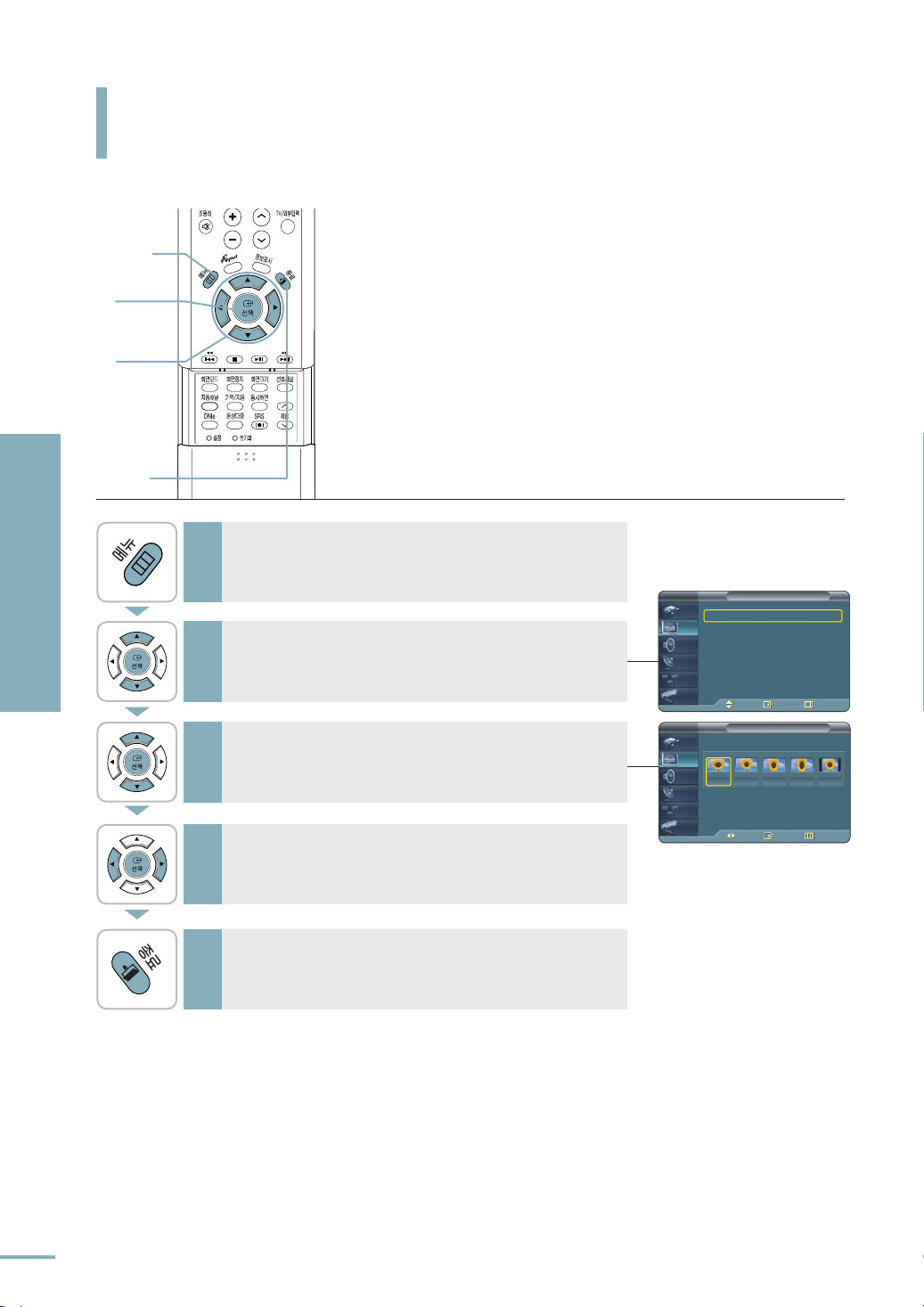
화면 크기 변경
메뉴
1
선택
2, 3, 4
▲/▼/◀/▶
2, 3, 4
영상에 따라 다양한 화면크기를 선택할 수 있습니다.
4장 화면조정
화면 크기 변경
종료
5
[메뉴] 버튼을 누르세요.
1
메뉴가 나타납니다.
화면
이동 선택 이전 메뉴
화면 크기
파노라마 확대1 확대2 4:3
이동 선택 이전 메뉴
▲/▼ 버튼을 눌러 <화면>으로 이동한 다음,
[선택] 버튼을 누르세요.
2
<화면> 메뉴가 나타납니다.
▲/▼ 버튼을 눌러 <화면 크기>로 이동한 다음,
[선택] 버튼을 누르세요.
3
<화면 크기> 선택 항목이 나타납니다.
◀/▶ 버튼을 눌러 원하는 화면 크기로 이동한 다음,
[선택] 버튼을 누르세요.
4
선택한 화면크기로 설정됩니다.
TV
입력
화면 모드 : 표준 화면 ▶
화면 크기 ▶
화면
화면 잡음 제거 : 동작 ▶
음향
DNIe 데모 : 동작 ▶
채널
나만의 색상 조정 ▶
필림 모드 : 해제 ▶
설정
동시 화면 ▶
방송안내
TV
입력
화면
음향
16:9
채널
설정
방송안내
68
[종료] 버튼을 눌러 설정을 종료하세요.
5
Page 69

원터치
[화면크기] 버튼을 누르세요.
버튼을 누를 때마다 <16:9>-<파노라마>-<확대1>-<확대2><4:3>의 순서로 바뀝니다.
PC 모드일 경우
버튼을 누를 때마다 <와이드 TV>-<와이드 PC>-<4:3>의
순서로 바뀝니다.
4장 화면 조정
화면크기 메뉴 (TV 모드일 경우)
16 : 9
DVD나 와이드 방송에 맞는
16:9 비율의 화면 크기입니다.
파노라마
16:9 화면을 4:3 화면처럼
자연 스러운 크기가 되도록
구성한 화면입니다.
확대1
16:9 화면을 상하로 확대한
화면입니다.
▲/▼
버튼을
눌러 화면을 위/아래로 이동
할 수 있습니다.
확대2
확대1 화면을 확대한 화면
입니다.
▲/▼
버튼을 눌러
화면을 위/아래로 이동할 수
있습니다.
16 : 9
파노라마
▲
확대 1 이 동
▼
▲
확대 2 이 동
▼
화면크기 메뉴 (PC 모드일 경우)
와이드 TV
입력 신호의 화면 비율에
관계없이 출력될 화면
크기의 110% 에 맞게 구성한
와이드 TV
화면입니다.
와이드 PC
입력 신호의 화면 비율에
관계없이 출력될 화면
크기의 100%에 맞게 구성한
화면입니다.
와이드 PC가 선택된 상태에서는 [화면 크기] 버튼을 눌러
상/하, 좌/우, 확대/축소 중 원하는 조정 항목을 선택한
후 화면 위치 및 크기를 조절할 수 있습니다.
와이드 PC
▲
▲
▲
▲
▲
▲
4 : 3
입력 신호의 화면 비율을
그대로 출력하는 화면입니다.
4 : 3
화면 크기 변경
4 : 3
비디오 및 현재 방송되는 4:3
비율의 화면 크기입니다.
■
확대 기능은 입력모드가 TV/외부입력/S-영상/컴포넌트(480i,480p)/HDMI(480p)에서만 동작됩니다.
■
컴포넌트와 HDMI모드(720p, 1080i)에서는 <16:9>와 <4:3> 화면만 선택할 수 있습니다.
참고
4 : 3
69
Page 70

상태에 따른 화면조정
화면이 불안정할 때-아날로그 방송시
메뉴
1
선택
2, 3, 4
▲/▼/◀/▶
2, 3, 4
점선이 나오거나 색이 안 나올 때,
화면이 불안정할 때 채널 미세
조정을 하면 화면이 좋아집니다.
4장 화면 조정
상태에 따른 화면조정
종료
5
[메뉴] 버튼을 누르세요.
1
메뉴가 나타납니다.
채널
이동 선택 이전 메뉴
채널 미세 조정
초기설정
초기설정
채널 미세 조정
초기설정
초기설정
0
3
▲/▼ 버튼을 눌러 <채널>로 이동한 다음,
[선택] 버튼을 누르세요.
2
<채널> 메뉴가 나타납니다.
▲/▼ 버튼을 눌러 <채널 미세 조정>으로 이동한 다음,
[선택] 버튼을 누르세요.
3
<채널 미세 조정> 화면이 나타납니다.
◀/▶ 버튼을 눌러 조정한 다음, [선택] 버튼을 눌러
조정한 상태를 저장하세요.
4
화면이 좋아지는 숫자가 나올 때까지 조정하세요.
■
예) 채널 미세 조정을 <3>으로 조정한 경우입니다.
입력
선호 채널 설정 ▶
자동 채널 설정 ▶
화면
기억/지움 ▶
음향
채널 미세 조정 ▶
디지털 신호 세기 ▶
채널
채널 탐색 ▶
설정
디지털 채널 선택 : 일반 ▶
▼계속
방송안내
일반 3 미세조정 되지 않았습니다
조정 저장 이전메뉴
일반 3 미세조정 되어 있습니다
조정 저장 이전메뉴
70
[종료] 버튼을 눌러 설정을 종료하세요.
5
채널 미세 조정을 해제하려면
위 설명의 단계에서 ▲/▼ 버튼을
눌러 <초기설정>을 선택한 다음,
[선택] 버튼을 누르세요.
숫자가 <0>으로 바뀌며 채널 미세 조정이
해제됩니다.
4
일반 3 미세조정 되지 않았습니다
채널 미세 조정
0
초기설정
초기설정
이동 선택 이전메뉴
원하는 상태로 조정한 미세
조정을 기억하지 않으면 채널
참고
이동 전에는 적용되나 다른
채널로 이동 후 조정한 채널로
돌아오면 기억되지 않습니다.
미세 조정된 채널은 방송번호
옆에 '*' 표시가 나타납니다.
Page 71

상태에 따른 화면조정
신호가 약할 때
메뉴
1
선택
2, 3, 4
▲/▼
2, 3, 4
특정채널에서 노이즈가 심할 경우 수신 감도 증폭을 <동작>
또는 <해제>로 선택하여 가장 좋은 화면 상태에서 시청하세요.
종료
4장 화면 조정
5
[메뉴] 버튼을 누르세요.
1
메뉴가 나타납니다.
▲/▼ 버튼을 눌러 <채널>로 이동한 다음,
[선택] 버튼을 누르세요.
2
<채널> 메뉴가 나타납니다.
▲/▼ 버튼을 눌러 <수신 감도 증폭>으로 이동한 다음,
[선택] 버튼을 누르세요.
3
<수신 감도 증폭> 선택 항목이 나타납니다.
▲/▼ 버튼을 눌러 <동작>으로 이동한 다음,
[선택] 버튼을 누르세요.
4
수신 감도 증폭이 설정됩니다
■
<해제>를 선택하면 수신 감도 증폭이 해제됩니다.
[종료] 버튼을 눌러 설정을 종료하세요.
5
TV
입력
선호 채널 설정 ▶
자동 채널 설정 ▶
화면
기억/지움 ▶
음향
채널 미세 조정 ▶
디지털 신호 세기 ▶
채널
채널 탐색 ▶
설정
디지털 채널 선택 : 일반 ▶
▼계속
방송안내
TV
입력
▲계속
채널 잠금
화면
채널 이름 편집
음향
수신 감도 증폭 : 동작
채널
설정
방송안내
TV
입력
▲계속
채널 잠금
화면
채널 이름 편집
음향
수신 감도 증록 : 해제
채널
설정
방송안내
채널
이동 선택 이전 메뉴
채널
▶
▶
▶
이동 선택 이전 메뉴
채널
해제
동작
이동 선택 이전 메뉴
상태에 따른 화면조정
71
Page 72

상태에 따른 화면조정
화면에 점선이 생기거나 떨릴 때
메뉴
1
선택
2, 3, 4
▲/▼
2, 3, 4
점선이 나오거나 화면이 떨릴 때 화면 잡음 제거를
<동작>으로 설정하면 화면이 나아집니다.
4장 화면 조정
상태에 따른 화면조정
종료
5
[메뉴] 버튼을 누르세요.
1
메뉴가 나타납니다.
화면
이동 선택 이전 메뉴
화면
해제
동작
이동 선택 이전 메뉴
▲/▼ 버튼을 눌러 <화면>으로 이동한 다음,
[선택] 버튼을 누르세요.
2
<화면> 메뉴가 나타납니다.
▲/▼ 버튼을 눌러 <화면 잡음 제거>로 이동한 다음,
[선택] 버튼을 누르세요.
3
<화면 잡음 제거> 선택 항목이 나타납니다.
▲/▼ 버튼을 눌러 <동작>으로 이동한 다음,
[선택] 버튼을 누르세요.
4
화면 잡음 제거가 설정됩니다.
■
<해제>를 선택하면 화면 잡음 제거가 해제됩니다.
TV
입력
화면 모드 : 표준 화면 ▶
화면 크기 ▶
화면
화면 잡음 제거 : 동작 ▶
음향
DNIe 데모 : 동작 ▶
채널
나만의 색상 조정 ▶
필림 모드 : 해제 ▶
설정
동시 화면 ▶
방송안내
TV
입력
화면 모드 : 선명한 화면
화면 크기
화면
화면 잡음 제거 : 동작
음향
DNIe 데모 : DNIe 동작
채널
나만의 색상 조정
필림 모드 : 해제
설정
동시 화면
방송안내
72
[종료] 버튼을 눌러 설정을 종료하세요.
5
Page 73

DNIe 데모 보기
이 TV는 고화질 시청을 위해 DNIe 기능이 내장되어 있습니다. DNIe 데모 기능을 통해
DNIe 화면과 일반화면의 화질의 차이를 확인해 보세요.
메뉴
선택
2, 3, 4
▲/▼
2, 3, 4
원터치
종료
[DNIe] 버튼을 누르세요.
1
버튼을 누를 때마다 <DNIe 데모>-<DNIe 동작>의 순서로
바뀝니다.
DNIe 데모
DNIe 동작 DNIe 해제
DNIe 데모
4장 화면 조정
5
[메뉴] 버튼을 누르세요.
1
메뉴가 나타납니다.
▲/▼ 버튼을 눌러 <화면>으로 이동한 다음,
[선택] 버튼을 누르세요.
2
<화면> 메뉴가 나타납니다.
▲/▼ 버튼을 눌러 <DNIe 데모>로 이동한 다음,
[선택] 버튼을 누르세요.
3
<DNIe 데모> 선택 항목이 나타납니다.
▲/▼ 버튼을 눌러 <데모>로 이동한 다음,
[선택] 버튼을 누르세요.
■
<데모>를 선택하면 왼쪽 화면은 DNIe가 동작 상태이고,
4
오른쪽 화면은 DNIe가 해제된 상태를 나타냅니다.
■
<해제>를 선택하면 DNIe 데모 기능이 해제되고, DNIe가
동작하고 있는 상태입니다.
TV
입력
화면 모드 : 표준 화면 ▶
화면 크기 ▶
화면
화면 잡음 제거 : 동작 ▶
음향
DNIe 데모 : 동작 ▶
채널
나만의 색상 조정 ▶
필림 모드 : 해제 ▶
설정
동시 화면 ▶
방송안내
TV
입력
화면 모드 : 표준 화면
화면 크기
화면
화면 잡음 제거 : 동작
음향
DNIe 데모 : DNIe 동작
채널
나만의 색상 조정
필림 모드 : 해제
설정
동시 화면
방송안내
화면
이동 선택 이전 메뉴
화면
해제
데모
이동 선택 이전 메뉴
DNle 데모 보기
[종료] 버튼을 눌러 설정을 종료하세요.
5
DNIe (Digital Natural Image engine)
DNIe (Digital Natural Image engine) 기능은 보다 밝고, 선명하고,
섬세한 화질로 즐길 수 있도록 삼성전자에서 개발한 이미지 보정기능
입니다.
73
Page 74

나만의 색상 조정
2, 3, 4, 6
2, 3, 4, 5
4장 화면조정
나만의 색상 조정
자동 선택하기
메뉴
1
선택
◀/▶/▲/▼
종료
7
[메뉴] 버튼을 누르세요.
1
메뉴가 나타납니다.
▲/▼ 버튼을 눌러 <화면>으로 이동한 다음,
[선택] 버튼을 누르세요.
2
<화면> 메뉴가 나타납니다.
▲/▼ 버튼을 눌러 <나만의 색상 조정>으로 이동한 다음,
[선택] 버튼을 누르세요.
3
<나만의 색상 조정> 메뉴가 나타납니다.
하늘색, 잔디색, 피부색을 사용자의 취향에 맞게 쉽게 조정할 수 있습니다.
나만의 색상 조정이란?
사용자 선호도가 가장 민감한 하늘색, 잔디색, 피부색
각각을 자동 선택 또는 미세 조정을 사용하여
다른 색상의 변질없이 원하는 색상(사용자 조정, 표준, 하늘색,
잔디색, 피부색)으로 조정할 수 있는 기능입니다.
TV
입력
화면 모드 : 표준 화면 ▶
화면 크기 ▶
화면
화면 잡음 제거 : 동작 ▶
음향
DNIe 데모 : 동작 ▶
채널
나만의 색상 조정 ▶
필림 모드 : 해제 ▶
설정
동시 화면 ▶
방송안내
TV
방송안내
입력
화면
음향
채널
설정
이동 선택 이전 메뉴
나만의 색상 조정
자동 선택 : 표준 ▶
미세 조정 ▶
이동 선택 이전 메뉴
화면
74
▲/▼ 버튼을 눌러 <자동 선택>으로 이동한 다음,
[선택] 버튼을 누르세요.
4
<자동 선택> 항목이 나타납니다.
◀/▶ 버튼을 눌러 다양한 화면설정들을 선택하세요.
■
왼쪽 화면에는 현재 보고 있는 화면이, 오른쪽 화면에는
선택할 모드의 화면이 나타납니다.
■
5
<사용자 조정>-<하늘색>-<잔디색>-<피부색>-<표준>이 차례로
선택됩니다.
■
<사용자 조정>은 사용자의 기호에 따른 설정 상태입니다.
■
<사용자 조정>은 75~76쪽의 '미세 조정하기'를 참고하세요.
원하는 기본 모드가 오른쪽 화면에 나타나면
[선택] 버튼을 누르세요.
6
원하는 기본 모드가 설정되어 전체화면에 나타납니다
[종료] 버튼을 눌러 설정을 종료하세요.
7
표준조정 전
자동 선택
사용자조정
표준 사용자조정
◀
표준
이동 선택 이전 메뉴
하늘색조정 전
자동 선택
잔디색 피부색
하늘색
◀ ▶
이동 선택 이전 메뉴
▶
Page 75

나만의 색상 조정
미세 조정하기
메뉴
1
선택
2, 3, 4, 5, 6
▲/▼/◀/▶
2, 3, 4, 5, 6
사용자가 직접 나만의 색상 조정의 3가지 색상(피부색, 잔디색, 하늘색)을
조정할 수 있습니다.
4장 화면 조정
[메뉴] 버튼을 누르세요.
1
메뉴가 나타납니다.
▲/▼ 버튼을 눌러 <화면>으로 이동한 다음,
[선택] 버튼을 누르세요.
2
<화면> 메뉴가 나타납니다.
▲/▼ 버튼을 눌러 <나만의 색상 조정>으로 이동한 다음,
[선택] 버튼을 누르세요.
3
<나만의 색상 조정> 메뉴가 나타납니다.
▲/▼ 버튼을 눌러 <미세 조정>으로 이동한 다음,
[선택] 버튼을 누르세요.
4
<미세 조정> 메뉴가 나타납니다.
▲/▼ 버튼을 눌러 원하는 색으로 이동한 다음,
5
[선택] 버튼을 누르세요.
◀/▶ 버튼을 눌러 원하는 색으로 조정한 후 [선택] 버튼을
6
눌러 저장 하세요.
TV
입력
화면 모드 : 표준 화면 ▶
화면 크기 ▶
화면
화면 잡음 제거 : 동작 ▶
음향
DNIe 데모 : 동작 ▶
채널
나만의 색상 조정 ▶
필림 모드 : 해제 ▶
설정
동시 화면 ▶
방송안내
TV
입력
자동 선택 : 표준 ▶
화면
미세 조정 ▶
음향
채널
설정
방송안내
TV
입력
피부색 50
화면
잔디색 50
하늘색 50
음향
초기화
채널
설정
방송안내
피부색 50
이동 조정 이전 메뉴
화면
이동 선택 이전 메뉴
나만의 색상 조정
이동 선택 이전 메뉴
미세 조정
이동 선택 이전 메뉴
미세 조정
나만의 색상 조정
조정 후조정 전
7575
Page 76

선택
▲/▼
7
7
4장 화면 조정
나만의 색상 조정
종료
8
미세 조정을 초기화 하려면
▲/▼ 버튼을 눌러 <초기화>로 이동한 다음,
7
[선택] 버튼을 누르세요.
조정하기 전 상태로 초기화 됩니다.
[종료] 버튼을 눌러 설정을 종료하세요.
8
TV
입력
화면
음향
채널
설정
방송안내
미세 조정
피부색 50
잔디색 50
하늘색 50
초기화
이동 선택 이전 메뉴
76
Page 77

필름 모드 설정
메뉴
1
선택
2, 3, 4
▲/▼
2, 3, 4
비디오, DVD 등 외부기기로 영화를 감상할 때 최적의 화질상태로 시청하기 위해 화면상태를
설정하는 것입니다.
<필름 모드>가 <동작>으로 설정된 상태에서 영화로 제작된 화면을 자연스럽게 볼 수 있습니다.
종료
4장 화면 조정
5
[메뉴] 버튼을 누르세요.
1
메뉴가 나타납니다.
▲/▼ 버튼을 눌러 <화면>으로 이동한 다음,
[선택] 버튼을 누르세요.
2
<화면> 메뉴가 나타납니다.
▲/▼ 버튼을 눌러 <필름 모드>로 이동한 다음,
[선택] 버튼을 누르세요.
3
<필름 모드> 선택 항목이 나타납니다.
▲/▼ 버튼을 눌러 <동작>으로 이동한 다음,
[선택] 버튼을 누르세요.
■
4
필름 모드가 설정됩니다.
■
<해제>를 선택하면 필름 모드가 해제됩니다.
TV
입력
화면 모드 : 표준 화면 ▶
화면 크기 ▶
화면
화면 잡음 제거 : 동작 ▶
음향
DNIe 데모 : 동작 ▶
채널
나만의 색상 조정 ▶
필림 모드 : 해제 ▶
설정
동시 화면 ▶
방송안내
TV
입력
화면 모드 : 표준 화면
화면 크기
화면
화면 잡음 제거 : 동작
음향
DNIe 데모 : 동작
채널
나만의 색상 조정
필림 모드 : 해제
설정
동시 화면
방송안내
화면
이동 선택 이전 메뉴
화면
해제
이동 선택 이전 메뉴
동작
필름 모드 설정
[종료] 버튼을 눌러 설정을 종료하세요.
5
■
필름 모드는 외부입력, S-영상,
컴포넌트(480i)에서만 동작합니다.
참고
■
영화 감상 중 화면이 거칠게 보이
거나, 화면의 경계부분이 끌리는
현상이 나타나게 되면, 필름 모드
를 동작 상태로 설정해 주세요.
77
Page 78

동시 화면 기능
4장 화면 조정
동시 화면 기능
동시 화면 설정하기
메뉴
1
선택
2, 3, 4
▲/▼
2, 3, 4
원터치
종료
5
[메뉴] 버튼을 누르세요.
1
메뉴가 나타납니다.
▲/▼ 버튼을 눌러 <화면>으로 이동한 다음,
[선택] 버튼을 누르세요.
2
<화면> 메뉴가 나타납니다.
▲/▼ 버튼을 눌러 <동시 화면>으로 이동한 다음,
[선택] 버튼을 누르세요.
3
<동시 화면> 메뉴가 나타납니다.
■
[선택] 버튼을 눌러 <동시 화면>을 선택하세요.
▲/▼ 버튼을 눌러 <동작>으로 이동한 다음,
[선택] 버튼을 누르세요.
4
동시화면이 설정됩니다.
■
<해제>를 선택하면 동시 화면이 해제됩니다.
주화면 채널
부화면 채널
한 화면에서 두 개의 영상을 동시에 볼 수 있습니다.
[동시화면] 버튼을 누르세요.
버튼을 누를 때마다 <동작>-<해제>의 순서로 바뀝니다.
일반 9
일반 11
TV
입력
화면
음향
채널
설정
방송안내
TV
입력
화면
음향
채널
설정
방송안내
TV
입력
화면
음향
채널
설정
방송안내
주화면
부화면
화면
화면 모드 : 표준 화면 ▶
화면 크기 ▶
화면 잡음 제거 : 동작 ▶
DNIe 데모 : 동작 ▶
나만의 색상 조정 ▶
필림 모드 : 해제 ▶
동시 화면 ▶
이동 선택 이전 메뉴
동시 화면
동시화면 : 해제 ▶
TV/외부입력 : TV ▶
주/부 전환
화면크기 : ▶
위치선택 : ▶
동시화면 채널 : 일반 3 ▶
이동 선택 이전 메뉴
동시 화면
동시화면 : 해제
TV/외부입력 : TV
주/부 전환
화면크기 :
위치선택 :
동시화면 채널 : 일반 3
이동 선택 이전 메뉴
해제
동작
78
[종료] 버튼을 눌러 설정을 종료하세요.
5
Page 79

동시 화면 기능
부화면 내용 변경하기
메뉴
1
선택
2, 3, 4, 5
▲/▼
2, 3, 4, 5
종료
6
[메뉴] 버튼을 누르세요.
1
메뉴가 나타납니다.
▲/▼ 버튼을 눌러 <화면>으로 이동한 다음,
[선택] 버튼을 누르세요.
2
<화면> 메뉴가 나타납니다.
▲/▼ 버튼을 눌러 <동시 화면>으로 이동한 다음,
[선택] 버튼을 누르세요.
3
먼저 동시 화면을 <동작>으로 설정하세요. ▶ 78쪽 참조
▲/▼ 버튼을 눌러 <TV/외부입력>으로 이동한 다음,
[선택] 버튼을 누르세요.
4
외부입력 선택 항목이 나타납니다.
▲/▼ 버튼을 눌러 현재 연결된 외부입력으로 이동한 다음,
[선택] 버튼을 누르세요.
5
현재 연결된 외부기기가 선택됩니다.
부화면을 통해서 연결된 외부기기의 영상을 바꿔가며 볼 수 있습니다.
TV
입력
화면 모드 : 표준 화면 ▶
화면 크기 ▶
화면
화면 잡음 제거 : 동작 ▶
음향
DNIe 데모 : 동작 ▶
채널
나만의 색상 조정 ▶
필림 모드 : 해제 ▶
설정
동시 화면 ▶
방송안내
TV
입력
동시화면 : 동작 ▶
화면
TV/외부입력 : TV ▶
주/부 전환
음향
화면크기 : ▶
채널
위치선택 : ▶
동시화면 채널 : 일반 3 ▶
설정
방송안내
TV
입력
동시화면 : 동작
화면
TV/외부입력 : TV
주/부 전환
음향
화면 크기 :
채널
위치 선택 :
동시화면 채널 : 일반 3 ▶
설정
방송안내
화면
이동 선택 이전 메뉴
동시 화면
이동 선택 이전 메뉴
동시 화면
TV
외부입력1
외부입력2
외부입력3
S-영상1
S-영상2
S-영상3
▼
이동 선택 이전 메뉴
4장 화면 조정
동시 화면 기능
[종료] 버튼을 눌러 설정을 종료하세요.
6
■
외부기기가 연결된 상태에서 선택할 수 있습니다.
■
HDMI 화면은 부화면으로 나타나지 않습니다.
참고
■
안테나 1 입력과 안테나 2 입력을 모두 연결한 경우 TV는 부화면으로 나타나지
▶
않습니다.
■
하나의 입력 화면이 주화면과 부화면으로 동시에 나오지는 않습니다.
(예를 들어, 외부입력1이 주화면이면서 동시에 부화면으로는 안됨) 단, 안테나
연결시 안테나 1 입력만 연결한 경우 TV의 동시화면은 동작됩니다.
43쪽
▶
43쪽
79
Page 80

동시 화면 기능
4장 화면 조정
동시 화면 기능
주화면과 부화면 전환하기
메뉴
1
선택
2, 3, 4
일반 11
▲/▼
2, 3, 4
종료
5
[메뉴] 버튼을 누르세요.
1
메뉴가 나타납니다.
▲/▼ 버튼을 눌러 <화면>으로 이동한 다음,
[선택] 버튼을 누르세요.
2
<화면> 메뉴가 나타납니다.
▲/▼ 버튼을 눌러 <동시 화면>으로 이동한 다음,
[선택] 버튼을 누르세요.
3
먼저 동시 화면을 <동작>으로 설정하세요. ▶78쪽참조
▲/▼ 버튼을 눌러 <주/부 전환>으로 이동한 다음,
[선택] 버튼을 누르세요.
4
[선택] 버튼을 누를 때마다 주화면과 부화면이 서로 바뀝니다.
[종료] 버튼을 눌러 설정을 종료하세요.
5
일반 9
모노 방송중
주화면과 부화면의 내용을 서로 바꿀 수 있습니다.
일반 9
일반 11
모노 방송중
TV
입력
화면 모드 : 표준 화면 ▶
화면 크기 ▶
화면
화면 잡음 제거 : 동작 ▶
음향
DNIe 데모 : 동작 ▶
채널
나만의 색상 조정 ▶
필림 모드 : 해제 ▶
설정
동시 화면 ▶
방송안내
TV
입력
동시화면 : 동작 ▶
화면
TV/외부입력 : TV ▶
주/부 전환
음향
화면 크기 : ▶
채널
위치 선택 : ▶
동시화면 채널 : 일반 3 ▶
설정
방송안내
TV
입력
동시화면 : 동작 ▶
화면
TV/외부입력 : TV ▶
주/부 전환
음향
화면 크기 : ▶
채널
위치 선택 : ▶
동시화면 채널 : 일반 3 ▶
설정
방송안내
화면
이동 선택 이전 메뉴
동시 화면
이동 선택 이전 메뉴
동시 화면
이동 선택 이전 메뉴
80
Page 81

동시 화면 기능
부화면 크기 변경하기
메뉴
1
선택
2, 3, 4, 5
▲/▼
2, 3, 4, 5
종료
6
[메뉴] 버튼을 누르세요.
1
메뉴가 나타납니다.
▲/▼ 버튼을 눌러 <화면>으로 이동한 다음,
[선택] 버튼을 누르세요.
2
<화면> 메뉴가 나타납니다.
▲/▼ 버튼을 눌러 <동시 화면>으로 이동한 다음,
[선택] 버튼을 누르세요.
3
먼저 동시 화면을 <동작>으로 설정하세요. ▶78쪽참고
▲/▼ 버튼을 눌러 <화면크기>로 이동한 다음,
[선택] 버튼을 누르세요.
4
<화면 크기> 선택 항목이 나타납니다.
▲/▼ 버튼을 눌러 원하는 화면 크기로 이동한 다음,
[선택] 버튼을 누르세요.
5
부화면의 크기가 변경됩니다.
부화면의 크기를 바꿔가며 볼 수 있습니다.
작게 볼 때 크게 볼 때
더블스크린1 더블스크린2
TV
입력
화면
음향
채널
설정
방송안내
TV
입력
화면
음향
채널
설정
방송안내
TV
입력
화면
음향
채널
설정
방송안내
화면
화면 모드 : 표준 화면 ▶
화면 크기 ▶
화면 잡음 제거 : 동작 ▶
DNIe 데모 : 동작 ▶
나만의 색상 조정 ▶
필림 모드 : 해제 ▶
동시 화면 ▶
이동 선택 이전 메뉴
동시 화면
동시화면 : 동작 ▶
TV/외부입력 : TV ▶
주/부 전환
화면크기 : ▶
위치선택 : ▶
동시화면 채널 : 일반 3 ▶
이동 선택 이전 메뉴
동시 화면
동시화면 : 동작
TV/외부입력 : TV
주/부 전환
화면크기 :
위치선택 :
동시화면 채널 : 일반 3
이동 선택 이전 메뉴
4장 화면 조정
동시 화면 기능
[종료] 버튼을 눌러 설정을 종료하세요.
6
■
더블 스크린으로 화면을
볼 때, 동일한 화면은
참고
더블 스크린으로 나타나지
않습니다.
■
입력이 HDMI일 경우,
더블 스크린은 동작되지
않습니다.
81
Page 82

동시 화면 기능
4장 화면 조정
동시 화면 기능
부화면 위치 변경하기
메뉴
1
선택
2, 3, 4, 5
▲/▼
2, 3, 4, 5
종료
6
[메뉴] 버튼을 누르세요.
1
메뉴가 나타납니다.
▲/▼ 버튼을 눌러 <화면>으로 이동한 다음,
[선택] 버튼을 누르세요.
2
<화면> 메뉴가 나타납니다.
▲/▼ 버튼을 눌러 <동시 화면>으로 이동한 다음,
[선택] 버튼을 누르세요.
3
먼저 동시화면을 <동작>으로 설정하세요. ▶78쪽참고
▲/▼ 버튼을 눌러 <위치 선택>으로 이동한 다음,
[선택] 버튼을 누르세요.
4
<위치 선택> 항목이 나타납니다.
▲/▼ 버튼을 눌러 원하는 화면 위치로 이동한 다음,
[선택] 버튼을 누르세요.
5
부화면의 위치가 변경됩니다.
부화면의 위치를 화면의 네 모서리로 바꿔가며 볼 수 있습니다.
TV
입력
화면 모드 : 표준 화면 ▶
화면 크기 ▶
화면
화면 잡음 제거 : 동작 ▶
음향
DNIe 데모 : 동작 ▶
채널
나만의 색상 조정 ▶
필림 모드 : 해제 ▶
설정
동시 화면 ▶
방송안내
TV
입력
동시화면 : 동작 ▶
화면
TV/외부입력 : TV ▶
주/부 전환
음향
화면 크기 : ▶
채널
위치 선택 : ▶
동시화면 채널 : 일반 3 ▶
설정
방송안내
TV
입력
동시화면 : 동작
화면
TV/외부입력 : TV
주/부 전환
음향
화면 크기 :
채널
위치 선택 :
동시화면 채널 : 일반 3
설정
방송안내
화면
이동 선택 이전 메뉴
동시 화면
이동 선택 이전 메뉴
동시 화면
이동 선택 이전 메뉴
82
[종료] 버튼을 눌러 설정을 종료하세요.
6
부화면의 크기가 <더블스크린1
( ) > 또 는 <더블스크린2( ) >
참고
로 선택된 경우에는 위치 선택을
할 수 없습니다.
Page 83

동시 화면 기능
부화면 채널 변경하기
메뉴
1
선택
2, 3, 4,5
▲/▼
2, 3, 4,5
원터치
종료
6
[메뉴] 버튼을 누르세요.
1
메뉴가 나타납니다.
▲/▼ 버튼을 눌러 <화면>으로 이동한 다음,
[선택] 버튼을 누르세요.
2
<화면> 메뉴가 나타납니다.
▲/▼ 버튼을 눌러 <동시 화면>으로 이동한 다음,
[선택] 버튼을 누르세요.
3
먼저 동시화면을 <동작>으로 설정하세요. ▶78쪽참고
▲/▼ 버튼을 눌러 <동시화면 채널>로 이동한 다음,
[선택] 버튼을 누르세요.
4
방송 채널 선택화면이 나타납니다.
▲/▼ 버튼을 눌러 원하는 채널을 선택한 다음,
[선택] 버튼을 누르세요.
5
부화면의 채널이 변경됩니다.
부화면의 채널를 바꿔가며 볼 수 있습니다.
동시화면의 [채널 / ] 버튼을 누르세요.
버튼을 누를 때마다 부화면의 채널이 변경됩니다.
DTV 유선
6 - 1
SBS DTV
일반 11
HD 방송
한국어
DTV 유선
6 - 1
SBS DTV
일반 9
HD 방송
한국어
TV
입력
화면 모드 : 표준 화면 ▶
화면 크기 ▶
화면
화면 잡음 제거 : 동작 ▶
음향
DNIe 데모 : 동작 ▶
채널
나만의 색상 조정 ▶
필림 모드 : 해제 ▶
설정
동시 화면 ▶
방송안내
TV
방송안내
TV
방송안내
입력
화면
음향
채널
설정
입력
화면
음향
채널
설정
이동 선택 이전 메뉴
동시화면 : 동작 ▶
TV/외부입력 : TV ▶
주/부 전환
화면크기 : ▶
위치선택 : ▶
동시화면 채널 : 일반 3 ▶
이동 선택 이전 메뉴
동시화면 : 동작
TV/외부입력 : TV
주/부 전환
화면크기 :
위치선택 :
동시화면 채널 : 일반 3
이동 선택 이전 메뉴
화면
동시 화면
동시 화면
일반 3
4장 화면 조정
동시 화면 기능
▲
▼
[종료] 버튼을 눌러 설정을 종료하세요.
6
83
Page 84

영문 자막 설정-아날로그 방송시
메뉴
1
선택
2, 3, 4
▲/▼
2, 3, 4
캡션 방송이나 CC마크가 있는 비디오 테이프를
볼 때 영문 자막이 화면에 나타납니다.
4장 화면 조정
영문 자막 설정-아날로그 방송시
종료
5
[메뉴] 버튼을 누르세요.
1
메뉴가 나타납니다.
▲/▼ 버튼을 눌러 <설정>으로 이동한 다음,
[선택] 버튼을 누르세요.
2
<설정> 메뉴가 나타납니다.
▲/▼ 버튼을 눌러 <영문 자막 설정>으로 이동한 다음,
[선택] 버튼을 누르세요.
3
<영문 자막 설정> 선택 항목이 나타납니다.
▲/▼ 버튼을 눌러 <동작>으로 이동한 다음,
[선택] 버튼을 누르세요.
4
영문 자막이 설정됩니다.
■
<해제>를 선택하면 영문 자막이 해제됩니다.
TV
입력
시간 설정 ▶
영문 자막 설정 : 해제 ▶
화면
메뉴 투명도 : 약간 투명하게 ▶
음향
청색 바탕 화면 : 설정 ▶
멜로디 : 설정 ▶
채널
기능 도움말 : 해제 ▶
설정
색약자용 ▶
PC 설정 ▶
방송안내
TV
입력
시간 설정
영문 자막 설정 :
화면
메뉴 투명도 : 투명하게
음향
청색 바탕 화면 : 설정
멜로디 : 설정
채널
기능 도움말 : 해제
설정
색약자용
PC 설정
방송안내
설정
이동 선택 이전 메뉴
설정
해제
동작
이동 선택 이전 메뉴
84
[종료] 버튼을 눌러 설정을 종료하세요.
5
방송국이나 비디오테이프에서
자체적으로 영문자막을 지원하
참고
지 않을 경우에는 자막을 볼 수
없습니다.
Page 85

청색 바탕 화면 설정
메뉴
1
선택
2, 3, 4
▲/▼
2, 3, 4
청색 바탕 화면 기능은 방송국 또는 TV에 연결되어 있는 외부기기에서
신호가 없을 때 화면이 청색으로 바뀝니다.
신호가 있으면 청색 화면은 사라지고 정상적인 화면이 나타납니다.
종료
4장 화면 조정
5
[메뉴] 버튼을 누르세요.
1
메뉴가 나타납니다.
▲/▼ 버튼을 눌러 <설정>으로 이동한 다음,
[선택] 버튼을 누르세요.
2
<설정> 메뉴가 나타납니다.
▲/▼ 버튼을 눌러 <청색 바탕 화면>으로 이동한 다음,
[선택] 버튼을 누르세요.
3
<청색 바탕 화면> 선택 항목이 나타납니다.
▲/▼ 버튼을 눌러 <설정>으로 이동한 다음,
[선택] 버튼을 누르세요.
4
청색 바탕 화면이 설정됩니다.
■
<해제>를 선택하면 청색 바탕 화면이 해제됩니다.
TV
TV
입력
입력
시각 설정 ▶
시간 설정 ▶
화면
영문 자막 설정 : 해제 ▶
영문 자막 설정 ▶
화면
메뉴 투명도 : 약간 투명하게 ▶
메뉴 투명도 : 투명하게 ▶
음향
음향
청색 바탕 화면 : 설정 ▶
청색 바탕 화면 : 설정 ▶
멜로디 : 설정 ▶
채널
채널
멜로디 : 설정 ▶
기능 도움말 : 해제 ▶
기능 도움말 : 해제 ▶
설정
설정
색약자용 ▶
색약자용 ▶
PC 설정 ▶
방송안내
방송안내
입력
시간 설정
영문 자막 설정 :
화면
메뉴 투명도 : 투명하게
음향
청색 바탕 화면 : 설정
멜로디 : 설정
채널
기능 도움말 : 해제
설정
색약자용
PC 설정
방송안내
설정
설정
이동 선택 이전 메뉴
이동 선택 이전 메뉴
해제
설정
이동 선택 이전 메뉴
청색 바탕 화면 설정
[종료] 버튼을 눌러 설정을 종료하세요.
5
85
Page 86

색약자용 설정
메뉴
1
선택
2, 3, 4, 5, 6
▲/▼/◀/▶
2, 3, 4, 5, 6
일반 사람보다 어떤 특정 색깔이 잘 안 보이는 사람들을 위해, 특정색인 적색,
녹색, 청색을진하게할수있는모드입니다.
4장 화면 조정
색약자용 설정
종료
7
[메뉴] 버튼을 누르세요.
1
메뉴가 나타납니다.
설정
이동 선택 이전 메뉴
색약자용
:
해제
동작
이동 선택 이전 메뉴
색약자용
▲/▼ 버튼을 눌러 <설정>으로 이동한 다음,
[선택] 버튼을 누르세요.
2
<설정> 메뉴가 나타납니다.
▲/▼ 버튼을 눌러 <색약자용>으로 이동한 다음,
[선택] 버튼을 누르세요.
3
<색약자용> 메뉴가 나타납니다.
■
[선택] 버튼을 눌러 <색약자용>을 선택하세요.
▲/▼ 버튼을 눌러 <동작>으로 이동한 다음,
4
[선택] 버튼을 누르세요.
▲/▼ 버튼을 눌러 진하게 조정하고 싶은 색으로 항목으로
이동한 다음, [선택] 버튼을 누르세요.
■
5
<적 색약>-<녹 색약>-<청 색약>을 조정할 수 있습니다.
■
▲/▼ 버튼을 누르면
<적 색약>-<녹 색약>-<청 색약>
가능합니다.
선택이
TV
입력
시간 설정 ▶
영문 자막 설정 : 해제 ▶
화면
메뉴 투명도 : 약간 투명하게 ▶
음향
청색 바탕 화면 : 설정 ▶
멜로디 : 설정 ▶
채널
기능 도움말 : 해제 ▶
설정
색약자용 ▶
PC 설정 ▶
방송안내
TV
입력
색약자용
적색약 0
화면
녹색약 0
음향
청색약 0
채널
설정
방송안내
적색약 0
이동 조정 이전메뉴
86
◀/▶ 버튼을 눌러 원하는 상태로 조정한 다음,
[선택] 버튼을 누르세요.
6
■
조정 중에는 별도의 조정 창이 나타납니다.
■
조정이 끝나면 약 10초 후에 조정 창이 사라집니다.
[종료] 버튼을 눌러 설정을 종료하세요.
7
Page 87

화면 정지
화면에 나오는 한 장면을 정지된 상태로 볼 수 있습니다.
[화면정지] 버튼을 누르세요.
버튼을 누를 때마다 화면 정지와 해제가 반복됩니다.
원터치
화면 정지
화면이 정지된 상태에서도
소리는 정상적으로 나옵니다.
참고
4장 화면 조정
화면 정지
87
Page 88

Page 89

5장 음향 조정
음향 모드 선택
사용자 조정
SRS TruSurround XT 설정
스테레오 설정
음성 다중 (2개국어)-아날로그 방송시
선호 언어 설정-디지털 방송시
자동 음량 조정
디지털 오디오 출력 설정
외부 스피커로 듣기
부화면 음성 선택하기
멜로디 설정
............................
...............................
............
.............................
..........
.............................
-디지털 방송시
.......................
....................
.............................
90
91
92
93
..
94
95
96
.
97
98
99
100
Page 90

5장 음향 조정
음향 모드 선택
음향 모드 선택
메뉴
1
선택
2, 3, 4
▲/▼
2, 4
종료
5
[메뉴] 버튼을 누르세요.
1
메뉴가 나타납니다.
▲/▼ 버튼을 눌러 <음향>으로 이동한 다음,
[선택] 버튼을 누르세요.
2
<음향> 메뉴가 나타납니다.
[선택] 버튼을 눌러 <음향 모드>를 선택하세요.
3
<음향 모드> 선택 항목이 나타납니다.
▲/▼ 버튼을 눌러 원하는 음향모드로 이동한 다음,
[선택] 버튼을 누르세요.
▲/▼ 버튼을 누를 때마다 <표준으로 들을 때>-<음악을 들을 때>-
4
<영화를 볼 때>-<뉴스를 들을 때>-<사용자 조정>이 차례로
선택됩니다.
음악 감상, 영화 감상, 뉴스 시청 등의 상황에 맞게 음향모드를 설정할 수 있습니다.
TV
입력
음향 모드 : 사용자 조정 ▶
이퀄라이저 ▶
화면
SRS TSXT : 해제 ▶
음향
스테레오 설정 : 자동 ▶
음성 설정 ▶
채널
자동 음량 : 동작 ▶
설정
디지털 오디오 출력
▼계속
방송안내
TV
입력
음향 모드 : 표준으로 들을 때
이퀄라이저 ▶
화면
SRS TSXT : 해제 ▶
음향
스테레오 설정 : 자동 ▶
음성 설정
채널
자동 음량 : 동작
설정
디지털 오디오 출력
▼계속
방송안내
음향
: PCM ▶
이동 선택 이전 메뉴
음향
표준으로 들을 때
음악을 들을 때
영화를볼때
뉴스를 들을 때
사용자 조정
: PCM
이동 선택 이전 메뉴
90
[종료] 버튼을 눌러 설정을 종료하세요.
5
음향 모드
표준으로 들을 때 일반적으로 어떤 영상물에나 잘 어울리는 음향상태입니다.
음악을 들을 때 살아 있는 원음 그대로 감상하고자 할 때 선택하세요.
영화를볼때 저음이 강조된 웅장한 음향을 즐기고자 할 때 선택하세요.
뉴스를 들을 때 뚜렷한 목소리를 듣고자 할 때 선택하세요.
사용자 조정 사용자가 직접 조정한 음향상태로 들을 때 선택하세요.
▶91쪽
Page 91

사용자 조정
메뉴
1
선택
2, 3
▲/▼/◀/▶
2, 3, 4
종료
5
[메뉴] 버튼을 누르세요.
1
메뉴가 나타납니다.
▲/▼ 버튼을 눌러 <음향>으로 이동한 다음,
[선택] 버튼을 누르세요.
2
<음향> 메뉴가 나타납니다.
▲/▼ 버튼을 눌러 <이퀄라이저>로 이동한 다음,
[선택] 버튼을 누르세요.
3
<이퀄라이저> 메뉴가 나타납니다.
◀/▶ 버튼을 눌러 원하는 항목으로 이동한 다음,
4
▲/▼ 버튼을 눌러 조정하세요.
[종료] 버튼을 눌러 설정을 종료하세요.
5
사용자가 원하는 좌/우 음균형 그리고 저음과 고음의 크기를 조정할 수 있습니다.
TV
입력
음향 모드 : 사용자 조정 ▶
이퀄라이저 ▶
화면
SRS TSXT : 해제 ▶
음향
스테레오 설정 : 자동 ▶
음성 설정 ▶
채널
자동 음량 : 동작 ▶
설정
디지털 오디오 출력
▼계속
방송안내
TV
입력
화면
음향
채널
설정
방송안내
TV
입력
화면
음향
채널
설정
방송안내
이동 선택 이전 메뉴
이퀄라이저
우
+
0
좌
-
음균형 100Hz 300Hz 1KHz 3KHz 10KHz
이동 조정 이전 메뉴
이퀄라이저
우
+
0
좌
-
음균형 100Hz 300Hz 1KHz 3KHz 10KHz
이동 조정 이전 메뉴
5장 음향 조정
음향
: PCM ▶
사용자 조정
음향 조정
TV
입력
화면
음향
채널
설정
방송안내
이퀄라이저
우
+
0
좌
-
음균형 100Hz 300Hz 1KHz 3KHz 10KHz
이동 조정 이전 메뉴
1 2
1
좌/우 음균형 조정
좌/우 스피커 출력의 음균형을
조절합니다.
2
음대역 조정
저음 대역 및 고음 대역의 크기를
조절합니다.
91
Page 92

SRS TruSurround XT
설정
SRS TruSurround XT란?
2개의 스피커로 마치 5.1 채널 스피커에서 소리를 듣는 것과
같이 웅장하고 생생한 소리로 즐길 수 있습니다.
5장 음향 조정
SRS TruSurround XT 설정
메뉴
선택
2, 3, 4
▲/▼
2, 3, 4
원터치
종료
[SRS] 버튼을 누르세요.
1
버튼을 누를 때마다 <해제>-<3D 모노>-<스테레오>의
순서로 바뀝니다.
스테레오
5
[메뉴] 버튼을 누르세요.
1
메뉴가 나타납니다.
▲/▼ 버튼을 눌러 <음향>으로 이동한 다음,
[선택] 버튼을 누르세요.
2
<음향> 메뉴가 나타납니다.
▲/▼ 버튼을 눌러 <SRS TSXT>로 이동한 다음,
[선택] 버튼을 누르세요.
3
<SRS TSXT> 선택 항목이 나타납니다.
▲/▼ 버튼을 눌러 <3D 모노> 또는 <스테레오>로 이동한
다음, [선택] 버튼을 누르세요.
4
<3D 모노> 또는 <스테레오>로 설정됩니다.
■
<해제>를 선택하면 SRS TruSurround XT가 해제됩니다.
TV
입력
음향 모드 : 사용자 조정 ▶
이퀄라이저 ▶
화면
SRS TSXT : 해제 ▶
음향
스테레오 설정 : 자동 ▶
음성 설정 ▶
채널
자동 음량 : 동작 ▶
설정
디지털 오디오 출력
▼계속
방송안내
TV
입력
음향 모드 : 사용자 조정
이퀄라이저
화면
SRS TSXT : 해제
음향
스테레오 설정 : 자동
음성 설정
채널
자동 음량 : 해제
설정
디지털 오디오 출력
▼계속
방송안내
음향
: PCM ▶
이동 선택 이전 메뉴
음향
해제
3D 모노
스테레오
: PCM
이동 선택 이전 메뉴
92
[종료] 버튼을 눌러 설정을 종료하세요.
5
SRS TruSurround XT
TruSurround XT, SRS와 (●)표시는 SRS Labs, Inc.의 등록 상표입니다.
TruSurround XT 기술은 SRS Labs, Inc.의 라이센스하에 있습니다.
SRS TSXT 모드
3D 모노 입력신호가 모노인 경우선택
스테레오 입력신호가 스테레오인 경우선택
Page 93

스테레오 설정
메뉴
1
선택
2, 3, 4
▲/▼
2, 3, 4
종료
5
[메뉴] 버튼을 누르세요.
1
메뉴가 나타납니다.
▲/▼ 버튼을 눌러 <음향>으로 이동한 다음,
[선택] 버튼을 누르세요.
2
<음향> 메뉴가 나타납니다.
▲/▼ 버튼을 눌러 <스테레오 설정>으로 이동한 다음,
[선택] 버튼을 누르세요.
3
<스테레오 설정> 선택 항목이 나타납니다.
▲/▼ 버튼을 눌러 <자동>으로 이동한 다음,
[선택] 버튼을 누르세요.
4
방송신호에 따라 자동으로 <스테레오>와 <모노>로 변경됩니다.
스테레오 설정을 <자동>으로 하면 방송국의 신호에 따라
자동으로 <스테레오>와 <모노>로 변경됩니다.
TV
입력
음향 모드 : 사용자 조정 ▶
이퀄라이저 ▶
화면
SRS TSXT : 해제 ▶
음향
스테레오 설정 : 자동 ▶
음성 설정 ▶
채널
자동 음량 : 동작 ▶
설정
디지털 오디오 출력
▼계속
방송안내
TV
입력
화면
음향
채널
설정
방송안내
이동 선택 이전 메뉴
음향 모드 : 사용자 조정
이퀄라이저
SRS TSXT : 해제
스테레오 설정 : 자동
음성 설정
자동 음량 : 해제
디지털 오디오 출력
▼계속
이동 선택 이전 메뉴
음향
: PCM ▶
음향
수동
자동
: PCM
5장 음향 조정
스테레오 설정
[종료] 버튼을 눌러 설정을 종료하세요.
5
■
채널 선택 시 잡음이 생기는 등 소리상태가 좋지 않을 때는 스테레오 설정을
▶
<수동>으로, 음성다중을 <모노>로 설정하세요.
참고
■
스테레오의 설정을 <수동>으로 선택한 경우 채널을 바꾸면 소리가‘모노’로
나옵니다. 스테레오 방송 중일 경우에는 [음성다중] 버튼을 눌러 스테레오로
들으세요.
94쪽
93
Page 94

음성 다중 (2개국어)-아날로그 방송시
[정보표시] 버튼을 눌러 현재 2개국어 방송중인지
원터치
메뉴
1
선택
2, 3, 4, 5
▲/▼
2, 3, 4, 5
확인하세요.
음성다중으로 방송되고 있을 때만 2개국어로 들을 수 있습니다.
일반 9
2개국어 방송중
화면모드 : 선명한 화면
음향 모드 : 사용자 조정
자막설정 : 해제
음성다중 : 2개 국어
오전 10시 00분
음성다중으로 방송되는 프로그램을
한국어나 외국어 또는 2개국어로
동시에 들을 수 있습니다.
5장 음향 조정
음성 다중 (2개국어)-아날로그 방송시
원터치
종료
[음성다중] 버튼을 누르세요.
버튼을 누를 때마다 <한국어>-<외국어>-<2개국어>의
5
[메뉴] 버튼을 누르세요.
1
메뉴가 나타납니다.
▲/▼ 버튼을 눌러 <음향>으로 이동한 다음,
[선택] 버튼을 누르세요.
2
<음향> 메뉴가 나타납니다.
▲/▼ 버튼을 눌러 <음성 설정>으로 이동한 다음,
[선택] 버튼을 누르세요.
3
<음성 설정> 메뉴가 나타납니다.
▲/▼ 버튼을 눌러 <음성 다중>으로 이동한 다음,
[선택] 버튼을 누르세요.
4
<음성 다중> 선택 항목이 나타납니다.
▲/▼ 버튼을 눌러 원하는 언어로 이동한 다음,
[선택] 버튼을 누르세요.
5
방송신호에 따라 <한국어>-<외국어>-<2개국어>가 차례로
선택됩니다.
순서로 바뀝니다.
TV
입력
음향 모드 : 사용자 조정 ▶
이퀄라이저 ▶
화면
SRS TSXT : 해제 ▶
음향
스테레오 설정 : 자동 ▶
음성 설정 ▶
채널
자동 음량 : 동작 ▶
설정
디지털 오디오 출력
▼계속
방송안내
TV
방송안내
TV
방송안내
이동 선택 이전 메뉴
입력
선호언어 : 한국어 ▶
화면
음성 다중 : 한국어 ▶
음향
채널
설정
이동 선택 이전 메뉴
입력
선호언어 : 한국어
화면
음성 다중 : 한국어
음향
채널
설정
이동 선택 이전 메뉴
음향
: PCM ▶
음성 설정
음성 설정
한국어
외국어
2개국어
94
[종료] 버튼을 눌러 설정을 종료하세요.
6
음성 다중
한국어 한국어로만 나옵니다.
외국어 외국어로만 나옵니다.
2개국어 외국어와 한국어가 동시에 나옵니다.
음성 다중 방송이 아닐 때는
(모노방송인 경우)선택할 수
참고
없습니다.
Page 95

선호 언어 설정-디지털 방송시
메뉴
선택
2, 3, 4
▲/▼
2, 3, 4
원터치
종료
[음성다중] 버튼을 눌러 선호언어로 설정된 이외의 다른
1
언어로 들을 수 있습니다.
한국어가 선호언어로 설정되어 있는 경우 [음성다중] 버튼을
누르면 한국어, 영어, 일본어가 반복 선택됩니다.
(단, 방송국에서 보내 주는 언어에 한하여 선택이 가능합니다.)
5
5장 음향 조정
[메뉴] 버튼을 누르세요.
1
메뉴가 나타납니다.
▲/▼ 버튼을 눌러 <음향>으로 이동한 다음,
[선택] 버튼을 누르세요.
2
<음향> 메뉴가 나타납니다.
▲/▼ 버튼을 눌러 <음성 설정>으로 이동한 다음,
[선택] 버튼을 누르세요.
3
<음성 설정> 메뉴가 나타납니다.
■ [선택] 버튼을 눌러 <선호언어>를 선택하세요.
▲/▼ 버튼을 눌러 원하는 언어로 이동한 다음,
[선택] 버튼을 누르세요.
4
<한국어>-<영어>-<일본어> 중 원하는 언어를 선택하세요.
TV
입력
음향 모드 : 사용자 조정 ▶
이퀄라이저 ▶
화면
SRS TSXT : 해제 ▶
음향
스테레오 설정 : 자동 ▶
음성 설정 ▶
채널
자동 음량 : 동작 ▶
설정
디지털 오디오 출력
▼계속
방송안내
TV
입력
선호언어 : 한국어
화면
음성 다중 : 한국어
음향
채널
설정
방송안내
음향
: PCM ▶
이동 선택 이전 메뉴
음성 설정
한국어
영어
일본어
이동 선택 이전 메뉴
선호 언어 설정-디지털 방송시
[종료] 버튼을 눌러 메뉴에서 나오세요.
5
디지털 선호 언어란?
디지털 방송은 방송프로그램에 여러 개의 음성언어를 포함 할 수
있습니다. 본 TV의 음성다중 설정 메뉴 항목에는 한국어, 영어 그리고
일본어 3개가 설정되어 있는데, 그 음성언어 중 자신이 듣고 싶은
방송언어(예: 일본어)를 선택하는 것을 선호 언어 설정이라고 합니다.
현재의 방송 프로그램이 선택한 언어(일본어)로 프로그램되어
있으면 자동으로 설정된 선호언어(일본어)로 방송을 들을 수 있으며,
선호 언어로 프로그램이 안되어 있으면 방송국에서 설정한 초기언어
(예: 한국어)로 나오게 됩니다.
95
Page 96

5장 음향 조정
자동 음량 조정
자동 음량 조정
메뉴
1
선택
2, 3, 4
▲/▼
2, 3, 4
종료
5
[메뉴] 버튼을 누르세요.
1
메뉴가 나타납니다.
▲/▼ 버튼을 눌러 <음향>으로 이동한 다음,
[선택] 버튼을 누르세요.
2
<음향> 메뉴가 나타납니다.
▲/▼ 버튼을 눌러 <자동 음량>으로 이동한 다음,
[선택] 버튼을 누르세요.
3
<자동 음량> 선택 항목이 나타납니다.
▲/▼ 버튼을 눌러 <동작>으로 이동한 다음,
[선택] 버튼을 누르세요.
4
자동 음량이 설정됩니다.
■
<해제>를 선택하면 자동 음량이 해제됩니다.
채널마다 다르게 나오는 음량을 자동적으로 서로 비슷하게 맞춰주는 기능입니다.
TV
입력
음향 모드 : 사용자 조정 ▶
이퀄라이저 ▶
화면
SRS TSXT : 해제 ▶
음향
스테레오 설정 : 자동 ▶
음성 설정 ▶
채널
자동 음량 : 동작 ▶
설정
디지털 오디오 출력
▼계속
방송안내
TV
입력
음향 모드 : 사용자 조정
이퀄라이저
화면
SRS TSXT : 해제
음향
스테레오 설정 : 자동
음성 설정
채널
자동 음량 : 해제
설정
디지털 오디오 출력
▼계속
방송안내
음향
: PCM ▶
이동 선택 이전 메뉴
음향
해제
: PCM
동작
이동 선택 이전 메뉴
96
[종료] 버튼을 눌러 설정을 종료하세요.
5
Page 97

디지털 오디오 출력 설정-디지털 방송시
메뉴
1
선택
2, 3, 4
▲/▼
2, 3, 4
종료
5
[메뉴] 버튼을 누르세요.
1
메뉴가 나타납니다.
▲/▼ 버튼을 눌러 <음향>으로 이동한 다음,
[선택] 버튼을 누르세요.
2
<음향> 메뉴가 나타납니다.
▲/▼ 버튼을 눌러 <디지털 오디오 출력>으로 이동한 다음,
[선택] 버튼을 누르세요.
3
<디지털 오디오 출력> 선택 항목이 나타납니다.
▲/▼ 버튼을 눌러 원하는 출력으로 이동한 다음,
[선택] 버튼을 누르세요.
4
<돌비 디지털> 또는 <PCM>으로 설정됩니다.
외부 스피커를 연결할 경우
외부 스피커에 따른 디지털
오디오 출력 방식을 선택할 수
있습니다.
TV
입력
음향 모드 : 사용자 조정 ▶
이퀄라이저 ▶
화면
SRS TSXT : 해제 ▶
음향
스테레오 설정 : 자동 ▶
음성 설정 ▶
채널
자동 음량 : 동작 ▶
설정
디지털 오디오 출력
▼계속
방송안내
TV
TV
입력
음향 모드 : 사용자 조정
이퀄라이저
화면
SRS TSXT : 해제
음향
스테레오 설정 : 자동
음성 설정
채널
자동 음량 : 동작
설정
디지털 오디오 출력
▼계속
방송안내
음향
: PCM ▶
이동 선택 이전 메뉴
음향
: PCM
돌비 디지털
이동 선택 이전 메뉴
PCM
5장 음향 조정
디지털 오디오 출력 설정-디지털 방송시
[종료] 버튼을 눌러 설정을 종료하세요.
5
돌비 디지털
Dolby Laboratories의 사용 허가 아래 제작되었습니다.
"Dolby"및 이중-D 심볼은 Dolby Laboratories의 상표입니다.
ⓒ
대외비 미공개 저작물
모든 권리가 법적으로 보호됨.
1992-1997 Dolby Laboratories 저작권 소유,
PCM (Pulse Coded
Modulation): 압축을 하지
참고
않은 디지털 신호로,
옵티칼 출력 또는 코엑셜로
음성 출력시 5.1채널이
지원되지 않는 AV앰프
제품에 사용하세요.
97
Page 98

5장 음향 조정
외부 스피커로 듣기
외부 스피커로 듣기
메뉴
1
선택
2, 3, 4
▲/▼
2, 3, 4
종료
5
[메뉴] 버튼을 누르세요.
1
메뉴가 나타납니다.
▲/▼ 버튼을 눌러 <음향>으로 이동한 다음,
[선택] 버튼을 누르세요.
2
<음향> 메뉴가 나타납니다.
▲/▼ 버튼을 눌러 <내부 앰프>로 이동한 다음,
[선택] 버튼을 누르세요.
3
<내부 앰프> 선택 항목이 나타납니다.
▲/▼ 버튼을 눌러 <해제>로 이동한 다음,
[선택] 버튼을 누르세요.
4
내부 앰프가 동작하지 않습니다.
[종료] 버튼을 눌러 설정을 종료하세요.
5
홈시어터를 연결하여 시청할 경우 내부앰프를 <해제>로 설정하면,
TV의 음향이 출력되지 않습니다.
TV
입력
음향 모드 : 사용자 조정 ▶
이퀄라이저 ▶
화면
SRS TSXT : 해제 ▶
음향
스테레오 설정 : 자동 ▶
음성 설정 ▶
채널
자동 음량 : 동작 ▶
설정
디지털 오디오 출력
▼계속
방송안내
TV
입력
▲계속
내부 앰프
화면
음성 선택
음향
채널
설정
방송안내
TV
입력
▲계속
내부 앰프
화면
음성 선택
음향
채널
설정
방송안내
음향
: PCM ▶
이동 선택 이전 메뉴
음향
: 동작 ▶
: 주화면 ▶
이동 선택 이전 메뉴
음향
: 동작
: 동작
이동 선택 이전 메뉴
해제
동작
98
Page 99

부화면 음성 선택하기
부화면의 음성을 선택하여 들을 수 있습니다.
메뉴
선택
2, 3, 4
▲/▼
2, 3, 4
종료
시작하기 전에!
1
동시 화면을 설정하세요. ▶78쪽
5
5장 음향 조정
[메뉴] 버튼을 누르세요.
1
메뉴가 나타납니다.
▲/▼ 버튼을 눌러 <음향>으로 이동한 다음,
[선택] 버튼을 누르세요.
2
<음향> 메뉴가 나타납니다.
▲/▼ 버튼을 눌러 <음성 선택>으로 이동한 다음,
[선택] 버튼을 누르세요.
3
<음성 선택> 항목이 나타납니다.
▲/▼ 버튼을 눌러
[선택] 버튼을 누르세요.
4
부화면의 음성이 선택됩니다.
[종료] 버튼을 눌러 설정을 종료하세요.
5
<부화면>으로 이동한 다음,
TV
입력
음향 모드 : 사용자 조정 ▶
이퀄라이저 ▶
화면
SRS TSXT : 해제 ▶
음향
스테레오 설정 : 자동 ▶
음성 설정 ▶
채널
자동 음량 : 동작 ▶
설정
디지털 오디오 출력
▼계속
방송안내
TV
입력
▲계속
내부 앰프
화면
음성 선택
음향
채널
설정
방송안내
TV
입력
▲계속
내부 앰프
화면
음성 선택
음향
채널
설정
방송안내
음향
: PCM ▶
이동 선택 이전 메뉴
음향
: 동작 ▶
: 주화면 ▶
이동 선택 이전 메뉴
음향
: 동작
: 동작
주화면
부화면
이동 선택 이전 메뉴
부화면 음성 선택하기
99
Page 100

5장 음향 조정
멜로디 설정
메뉴
1
선택
2, 3, 4
▲/▼
2, 3, 4
종료
5
[메뉴] 버튼을 누르세요.
1
메뉴가 나타납니다.
▲/▼ 버튼을 눌러 <설정>으로 이동한 다음,
[선택] 버튼을 누르세요.
2
<설정> 메뉴가 나타납니다.
TV를 켜고 끌 때 멜로디를 들을 수 있습니다.
TV
입력
시간 설정 ▶
영문 자막 설정 : 해제 ▶
화면
메뉴 투명도 : 약간 투명하게 ▶
음향
청색 바탕 화면 : 설정 ▶
멜로디 : 설정 ▶
채널
기능 도움말 : 해제 ▶
설정
색약자용 ▶
PC 설정 ▶
방송안내
이동 선택 이전 메뉴
설정
멜로디 설정
100
▲/▼ 버튼을 눌러 <멜로디>로 이동한 다음,
[선택] 버튼을 누르세요.
3
<멜로디> 선택 항목이 나타납니다.
▲/▼ 버튼을 눌러 <설정>으로 이동한 다음,
[선택] 버튼을 누르세요.
4
멜로디가 설정됩니다.
■
<해제>를 선택하면 멜로디가 해제됩니다.
[종료] 버튼을 눌러 설정을 종료하세요.
5
TV
입력
시간 설정
영문 자막 설정 : 해제
화면
메뉴 투명도 : 약간 투명하게
음향
청색 바탕 화면 : 해제
멜로디 : 설정
채널
기능 도움말 : 해제
설정
색약자용
PC 설정
방송안내
이동 선택 이전 메뉴
설정
해제
설정
